Page 1
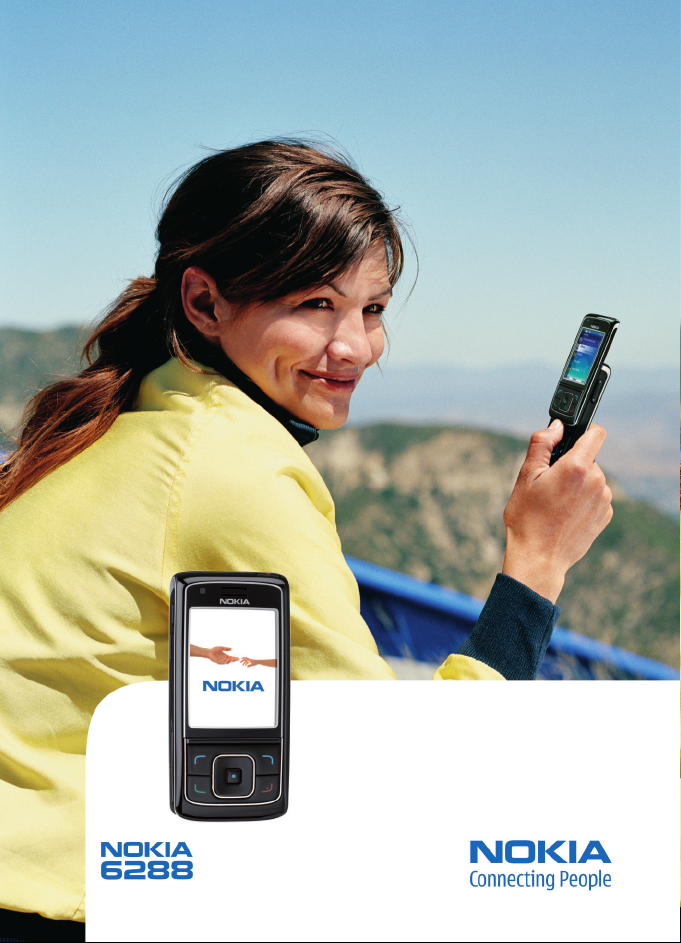
Page 2
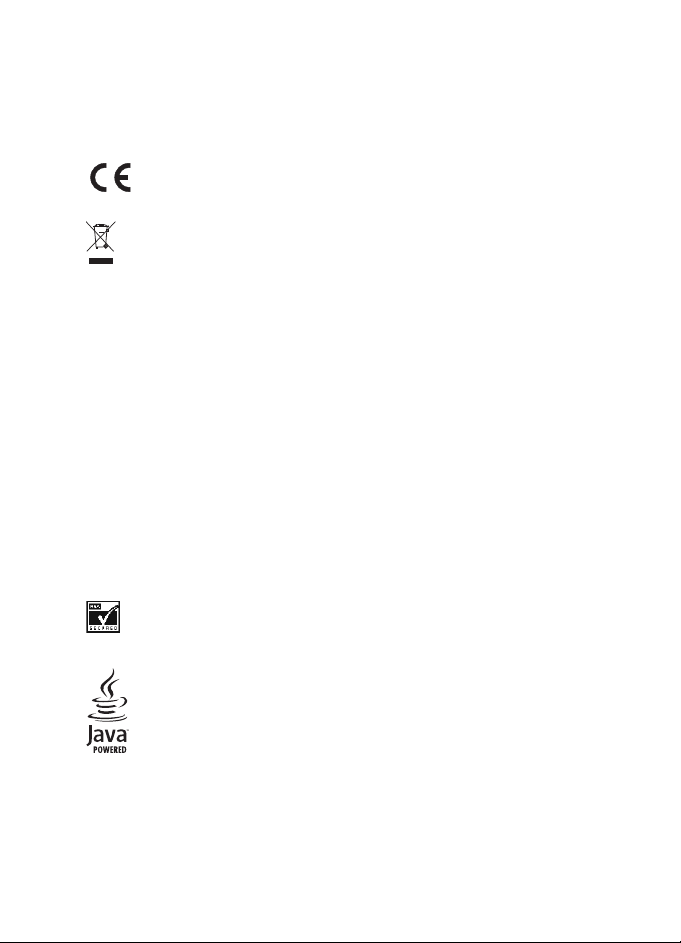
DÉCLARATION DE CONFORMITÉ
Par la présente NOKIA CORPORATION déclare que l'appareil RM-78 est conforme aux
exigences essentielles et aux autres dispositions pertinentes de la directive 1999/5/CE.
La déclaration de conformité peut être consultée à l'adresse suivante :
http://www.nokia.com/phones/declaration_of_conformity/.
0434
Le symbole de la poubelle barrée d’une croix signifie que ce produit doit faire l’objet
d’une collecte sélective en fin de vie au sein de l'Union européenne. Cette mesure
s’applique non seulement à votre appareil mais également à tout autre accessoire
marqué de ce symbole. Ne jetez pas ces produits dans les ordures ménagères non
sujettes au tri sélectif. Pour plus d'informations, consultez l'"éco-déclaration"
correspondant au produit ou les informations spécifiques à votre pays sur
www.nokia.com.
Copyright © 2006 Nokia. Tous droits réservés.
La reproduction, le transfert, la distribution ou le stockage d'une partie ou de la totalité du
contenu de ce document, sous quelque forme que ce soit, sans l'autorisation écrite préalable
de Nokia sont interdits.
Brevet américain n° 5818437 et autres brevets en attente. Logiciel T9 Text Input Copyright
(C) 1997 -2000. Tegic Commu nications, Inc. Tous droits réser vés.
Nokia, Visual Radio, Nokia Connecting People et Pop-Port sont des marques commerciales ou
des marques déposées de Nokia Corporation. Les autres noms de produits et de sociétés
mentionnés dans ce document peuvent être des marques commerciales ou des noms de
marques de leurs détenteurs respectifs.
Nokia tune est une marque sonore de Nokia Corporation.
Bluetooth est une marque déposée de Bluetooth SIG, Inc.
Comprend le logiciel de cryptographie ou de protocole de sécurité RSA BSAFE de RSA
Security.
Java™ est une marque de Sun Microsystems, Inc.
This product is licensed under the MPEG-4 Visual Patent Portfolio License (i) for personal and
noncommercial use in connection with information which has been encoded in compliance
with the MPEG-4 Visual Standard by a consumer engaged in a personal and noncommercial
activity and (ii) for use in connection with MPEG-4 video provided by a licensed video
provider. No license is granted or shall be implied for any other use. Additional information
Page 3

including that relating to promotional, internal and commercial uses may be obtained from
MPEG LA, LLC. See <http://www.mpegla.com>.
Ce produit est sous licence MPEG-4 Visual Patent Portfolio License (i) pour tout usage
strictement personnel et non commercial en relation avec les informations codées
conformément à la norme vidéo MPEG-4 par un consommateur agissant pour un usage
strictement personnel et en dehors de toute activité commerciale et (ii) pour un usage en
relation avec la norme vidéo MPEG-4 accordée par un fournisseur de vidéo autorisé. Aucune
licence expresse ou tacite n'est accordée pour un autre usage. Vous pouvez obtenir des
informations complémentaires, notamment celles relatives aux usages promotionnels,
internes et commerciaux auprès de MPEG LA, LLC. Consultez le site
<http://www.mpegla.com>.
Nokia applique une méthode de développement continu. Par conséquent, Nokia se réserve le
droit d'apporter des changements et des améliorations à tout produit décrit dans ce
document, sans aucun préavis.
Nokia ne peut en aucun cas être tenue pour responsable de toute perte de données ou de
revenu, ainsi que de tout dommage particulier, incident, consécutif ou indirect.
Le contenu de ce document est fourni "en l'état". À l'exception des lois obligatoires
applicables, aucune garantie sous quelque forme que ce soit, explicite ou implicite, y
compris, mais sans s'y limiter, les garanties implicites d'aptitude à la commercialisation et
d'adéquation à un usage particulier, n'est accordée quant à la précision, à la fiabilité ou au
contenu du document. Nokia se réserve le droit de réviser ce document ou de le retirer à
n'importe quel moment sans préavis.
Pour vous assurer de la disponibilité des produits, qui peut varier en fonction des régions,
contacte z votre revendeur Nokia le plus proche.
Ce produit comporte des éléments, une technologie ou un logiciel sujets à la réglementation
en vigueur en matière d’exportation aux États-Unis et en dehors. Tout détournement illicite
est strictement interdit.
9252280 / Édition 1
Page 4
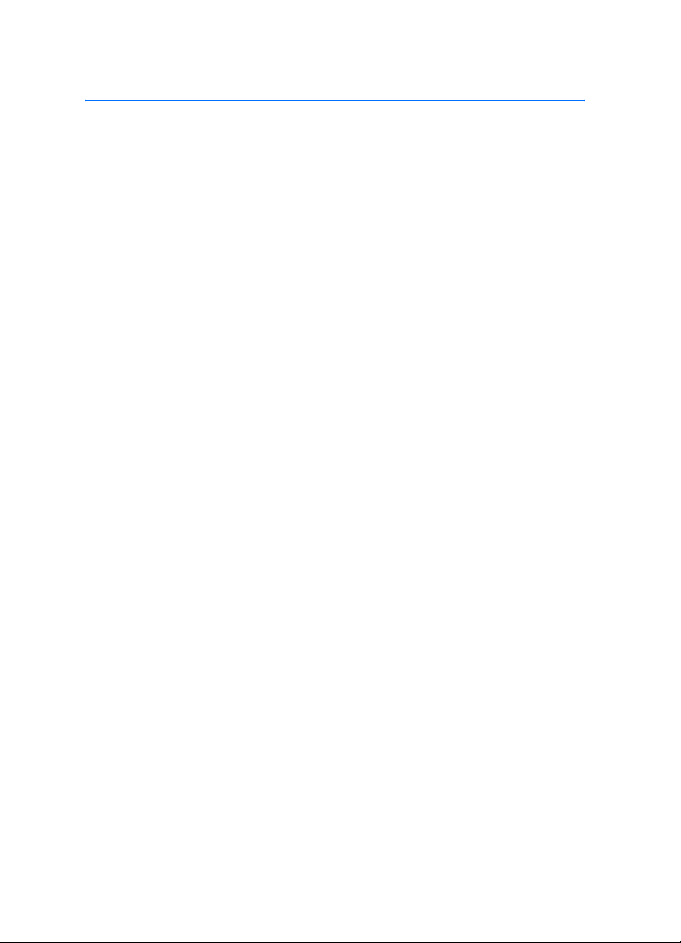
Sommaire
Pour votre sécurité ................... 6
Informations générales ......... 10
Codes d'accès....................................... 10
Service d'envoi des paramètres
de configuration.................................. 11
Télécharger des contenus et
des applications................................... 12
Informations de support et
de contact Nokia................................. 12
1. Prise en main ..................... 13
Installer la carte SIM et
la batterie.............................................. 13
Installer une carte mémoire............. 14
Charger la batterie ............................. 16
Allumer et éteindre le téléphone.... 16
Démarrer sans carte SIM .................. 17
Ouvrir le clavier ................................... 18
Position de fonctionnement
normale.................................................. 18
2. Votre téléphone ................. 19
Touches et composants..................... 19
Mode veille ........................................... 20
Verrouiller le clavier .......................... 23
3. Fonctions d'appel .............. 25
Émettre un appel vocal ..................... 25
Répondre à un appel
ou le rejeter.......................................... 27
Options accessibles pendant
un appel vocal...................................... 27
Émettre un appel vidéo..................... 28
Répondre à un appel vidéo
ou le rejeter.......................................... 29
Options accessibles pendant
un appel vidéo ..................................... 29
Partage vidéo....................................... 29
4. Écrire un texte ................... 31
Paramètres............................................ 31
Saisie de texte prédictive ................. 31
Saisie de texte habituelle................. 32
5. Parcourir les menus ........... 33
6. Messagerie.......................... 34
Messages texte (SMS)....................... 34
Messages SIM...................................... 36
Messages MMS.................................... 36
Mémoire saturée................................. 39
Dossiers.................................................. 39
Messages flash..................................... 40
Messages audio................................... 41
Messagerie instantanée.................... 41
Application de messagerie
électronique.......................................... 47
Messages vocaux................................ 51
Messages vidéo.................................... 51
Messages d'infos................................. 52
Commandes de services.................... 52
Supprimer des messages................... 52
Paramètres des message................... 53
7. Contacts.............................. 57
Rechercher un contact...................... 57
Enregistrer des noms et
des numéros de téléphone............... 57
Enregistrer des numéros et
des éléments de texte........................ 57
Copier ou déplacer des contacts .... 58
Modifier les informations
sur les contacts.................................... 59
Supprimer des contacts..................... 59
Ma présence......................................... 59
Noms interrogés.................................. 61
Cartes de visite.................................... 62
Paramètres............................................ 63
Groupes.................................................. 63
Appels abrégés..................................... 63
Service et mes numéros.................... 64
8. Journal d'appels ................. 65
4
Page 5
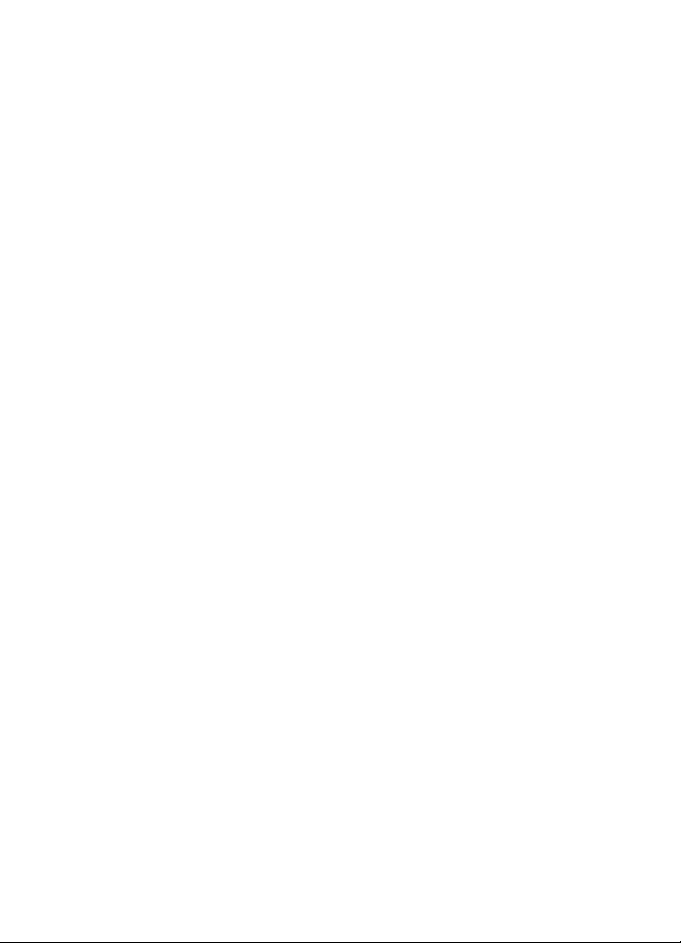
9. Paramètres.......................... 66
Modes ..................................................... 66
Thèmes.................................................... 67
Sonneries ............................................... 67
Affichage................................................ 67
Heure et date........................................ 69
Mes raccourcis..................................... 70
Connectivité.......................................... 72
Appeler ................................................... 79
Téléphone............................................... 80
Accessoires............................................ 81
Configuration........................................ 81
Sécurité.................................................. 83
Mises à jour du téléphone ................ 84
Rétablir la configuration
d'origine................................................. 85
10.Menu Opérateur ............... 86
11.Galerie ............................... 87
Formater une carte mémoire ........... 87
12.Multimédia........................ 88
Appareil photo...................................... 88
Lecteur multimédia............................. 89
Lecteur audio........................................ 90
Radio....................................................... 92
Mémo vocal........................................... 94
Égaliseur................................................. 95
Amplification stéréo........................... 95
13.Chat vocal
(Push-To-Talk) ....................... 96
Se connecter au service PTT............. 96
Émettre et recevoir un appel PTT.... 97
Demandes de rappel ........................... 99
Ajouter un contact privé ................ 100
Canaux PTT......................................... 101
Paramètres PTT.................................. 102
14.Organiseur....................... 104
Réveil.................................................... 104
Agenda................................................. 105
A faire.................................................. 106
Notes.................................................... 106
Calculatrice........................................ 107
Compte à rebours............................. 107
Chronomètre...................................... 108
15.Applications ................... 109
Jeux ...................................................... 109
Collection............................................ 109
16.Services Web .................. 112
Procédure de base pour accéder
aux services et les utiliser.............. 112
Configurer les paramètres
de navigation..................................... 112
Se connecter à un service.............. 113
Naviguer dans les pages................. 113
Signets................................................. 115
Paramètres d'apparence................. 115
Paramètres de sécurité ................... 116
Paramètres de téléchargement .... 117
Messages de services....................... 117
Mémoire cache.................................. 118
Sécurité du navigateur.................... 118
17.Services SIM ................... 121
18.Connectivité PC.............. 122
Nokia PC Suite................................... 122
EGPRS, HSCSD, CSD et
WCDMA............................................... 122
Applications de communication
de données ......................................... 122
19.Informations
relatives à la batterie .......... 124
Charge et décharge.......................... 124
Directives d’authentification
des batteries Nokia.......................... 125
Précautions d'utilisation
et maintenance.................... 127
Informations
supplémentaires relatives
à la sécurité ......................... 129
Index..................................... 133
5
Page 6
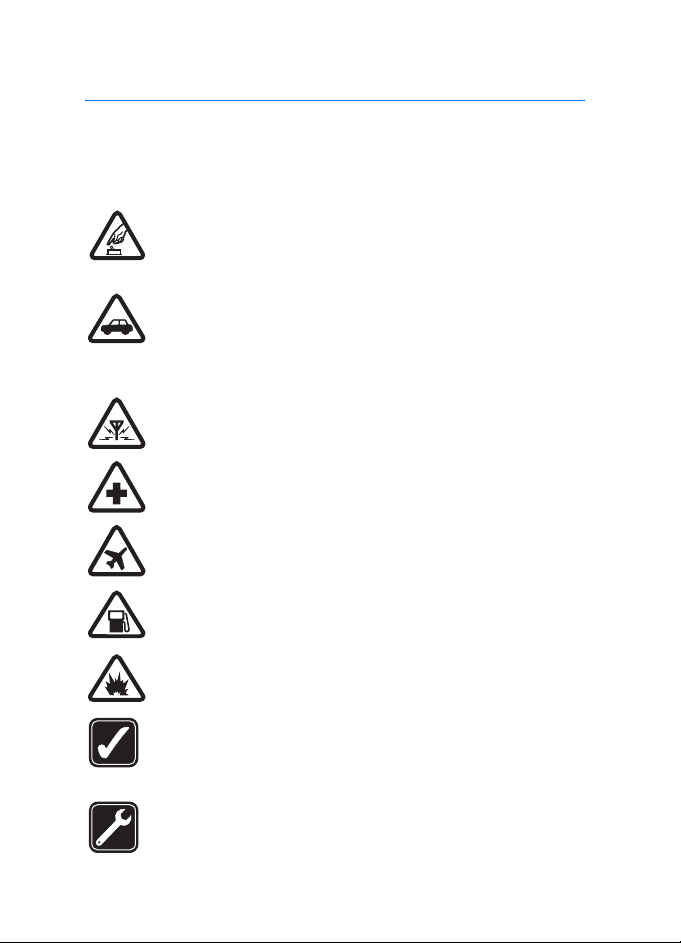
Pour votre sécurité
Pour votre sécurité
Veuillez lire ces instructions simples. Il peut être dangereux, voire illégal de ne
pas les respecter. Lisez le manuel d'utilisation complet pour de plus amples
informations.
MISE SOUS TENSION EN TOUTE SÉCURITÉ
Ne mettez pas votre téléphone sous tension lorsque l'utilisation des
téléphones sans fil est interdite ou lorsqu'il risque de provoquer des
interférences ou de présenter un danger.
LA SÉCURITÉ ROUTIÈRE AVANT TOUT
Respectez toutes les réglementations locales. Gardez toujours les
mains libres lorsque vous êtes au volant d'une voiture. Votre
préoccupation première pendant la conduite doit être la sécurité sur
la route.
INTERFÉRENCES
Tous les téléphones sans fil peuvent subir des interférences
susceptibles d'avoir une incidence sur leurs performances.
MISE HORS TENSION DANS LES CENTRES HOSPITALIERS
Respectez toutes les restrictions. Éteignez votre téléphone à
proximité d'équipements médicaux.
MISE HORS TENSION DANS LES AVIONS
Respectez toutes les restrictions. Les appareils sans fil peuvent
provoquer des interférences dans les avions.
MISE HORS TENSION DANS LES STATIONS-ESSENCE
N'utilisez pas le téléphone dans une station-essence, ni à proximité
de carburants ou de produits chimiques.
MISE HORS TENSION DANS LES LIEUX OÙ SONT UTILISÉS DES EXPLOSIFS
Respectez toutes les restrictions. N'utilisez pas votre téléphone dans
des endroits où sont utilisés des explosifs.
UTILISATION CORRECTE
N'utilisez l'appareil que dans sa position normale, comme indiqué
dans la documentation relative au produit. Ne touchez pas l'antenne
inutilement.
PERSONNEL HABILITÉ
Seul le personnel qualifié est habilité à installer ou réparer ce
produit.
6
Page 7
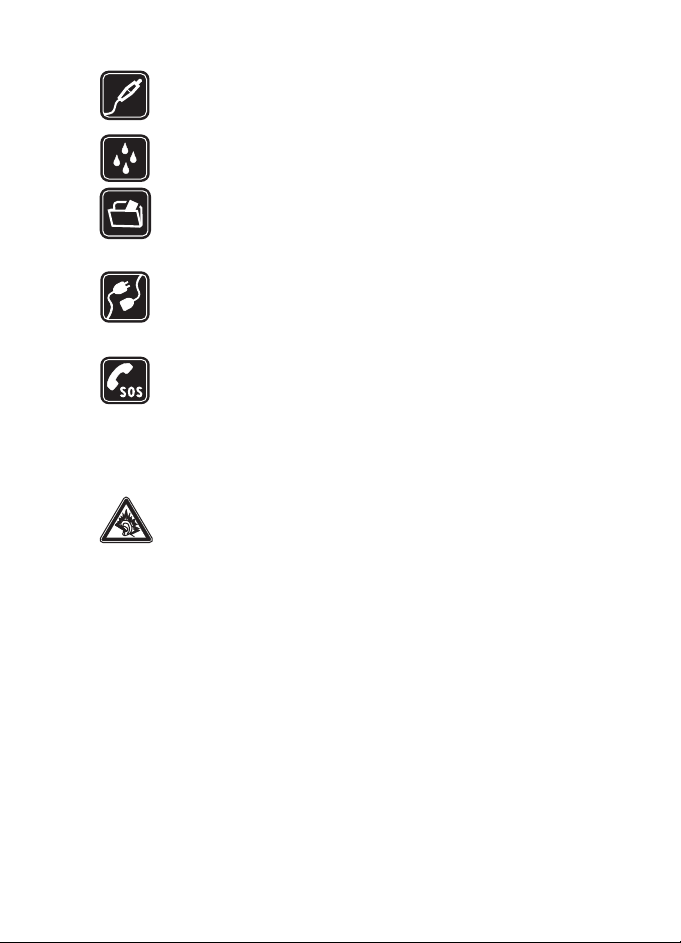
Pour votre sécurité
ACCESSOIRES ET BATTERIES
N'utilisez que des accessoires et des batteries agréés. Ne connectez
pas de produits incompatibles.
ÉTANCHÉITÉ
Votre téléphone n’est pas étanche. Maintenez-le au sec.
COPIES DE SAUVEGARDE
N'oubliez pas de faire des copies de sauvegarde ou de conserver un
enregistrement écrit de toutes les informations importantes
contenues dans votre téléphone.
CONNEXION À D'AUTRES APPAREILS
En cas de connexion à un autre appareil, consultez le manuel
d'utilisation de ce dernier pour en savoir plus sur les instructions
relatives à la sécurité. Ne connectez pas de produits incompatibles.
APPELS D'URGENCE
Assurez-vous que le téléphone est sous tension et dans une zone de
service. Appuyez autant de fois que nécessaire sur la touche de fin
pour effacer l'écran et revenir à l'écran de départ. Entrez le numéro
d'urgence, puis appuyez sur la touche d'appel. Indiquez l'endroit où
vous vous trouvez. N'interrompez pas l'appel avant d'en avoir reçu
l'autorisation.
A pleine puissance, l’écoute prolongée du baladeur peut endommager
l’oreille de l’utilisateur.
Le kit oreillette suivant a éte agrée par Nokia pour ce terminal particulier :
HS-23. Pour avoir plus d'informations sur les kits oreillettes compatibles avec ce
terminal, merci de consulter le site web suivant : www.nokia.fr.
■ À propos de votre appareil
L'appareil sans fil décrit dans ce manuel est agréé pour les réseaux EGSM 900,
GSM 1800 et 1900 et les réseaux WCDMA2100. Contactez votre prestataire de
services pour plus d'informations sur les réseaux.
Lorsque vous utilisez les fonctions de cet appareil, veuillez vous conformer à la
législation en vigueur et agir dans le respect du droit à la vie privée et des droits
reconnus aux tiers.
Lorsque vous prenez et utilisez des photos ou des clips vidéo, respectez toutes les
réglementations, les usages locaux, ainsi que la vie privée et les droits légitimes
des tiers.
7
Page 8
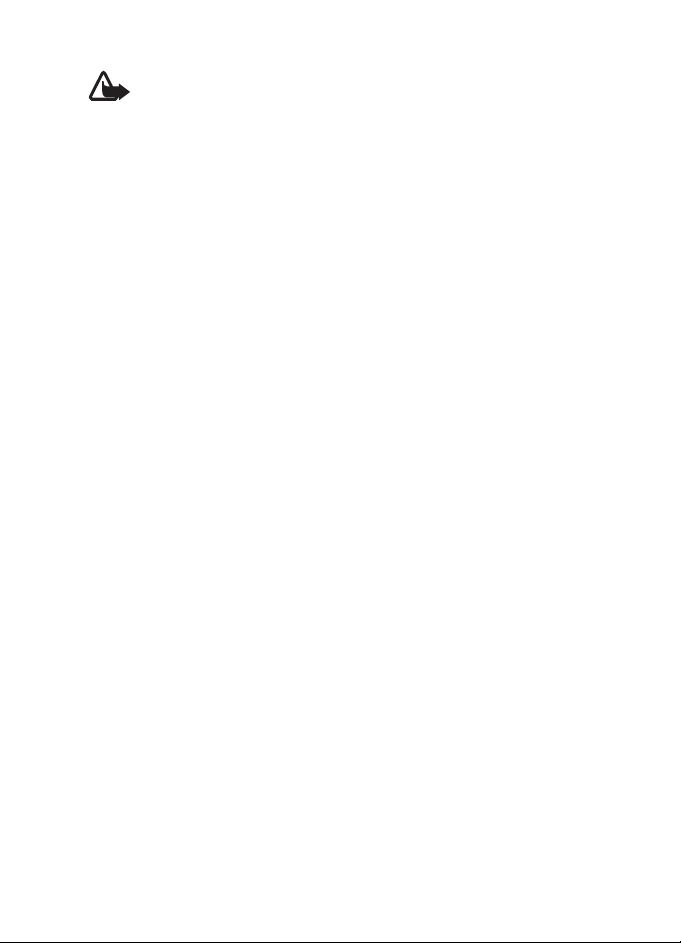
Pour votre sécurité
Attention : Pour l'utilisation des fonctions autres que le réveil,
l'appareil doit être sous tension. Ne mettez pas votre appareil sous
tension lorsque l'utilisation des appareils sans fil risque de provoquer
des interférences ou de présenter un danger.
■ Services réseau
Pour pouvoir utiliser le téléphone, vous devez disposer des services fournis par un
opérateur de téléphonie mobile. De nombreuses fonctions de cet appareil
dépendent des fonctions sur le réseau de téléphonie mobile utilisé. Ces services
réseau ne seront pas forcément disponibles sur tous les réseaux ou vous devrez
peut-être passer des accords spécifiques avec votre prestataire de services pour
pouvoir utiliser les services réseau. Votre prestataire de services devra peut-être
vous fournir des instructions supplémentaires pour permettre l'utilisation de ces
services et indiquer les coûts correspondants. Certains réseaux peuvent présenter
des restrictions qui affecteront la manière dont vous utiliserez les services réseau.
Par exemple, certains réseaux ne prennent pas en charge tous les caractères et
services spécifiques à une langue.
Votre prestataire de services peut avoir demandé la désactivation ou la nonactivation de certaines fonctions sur votre appareil. Si tel est le cas, elles
n'apparaîtront pas dans le menu de votre appareil. Votre appareil peut également
avoir été spécifiquement configuré. Cette configuration peut consister en une
modification des intitulés des menus, de l'ordre des menus ou des icônes.
Contactez votre prestataire de services pour plus d'informations.
Cet appareil prend en charge les protocoles WAP 2.0 (HTTP et SSL) utilisant les
protocoles TCP/IP. Certaines des fonctionnalités dont il dispose, telles que la
messagerie multimédia (MMS), la navigation, l'application e-mail, la messagerie
instantanée, la gestion des contacts améliorée par la fonction "présence", la
synchronisation à distance et le téléchargement de contenu via un navigateur ou
par MMS, requièrent une prise en charge par le réseau de ces technologies.
■ Mémoire partagée
Les fonctions suivantes de cet appareil peuvent partager de la mémoire : la galerie,
les contacts, les messages texte, les messages multimédia, les messages
instantanés, les e-mails, l'agenda, les notes A faire, les jeux et applications Java
l'application note. L'utilisation d'une ou de plusieurs de ces fonctions peut réduire
la mémoire disponible pour les autres fonctions qui partagent la mémoire. Par
exemple, l'enregistrement d'un grand nombre d'applications Java peut utiliser
toute la mémoire disponible. Votre appareil peut afficher un message indiquant que
8
TM
et
Page 9
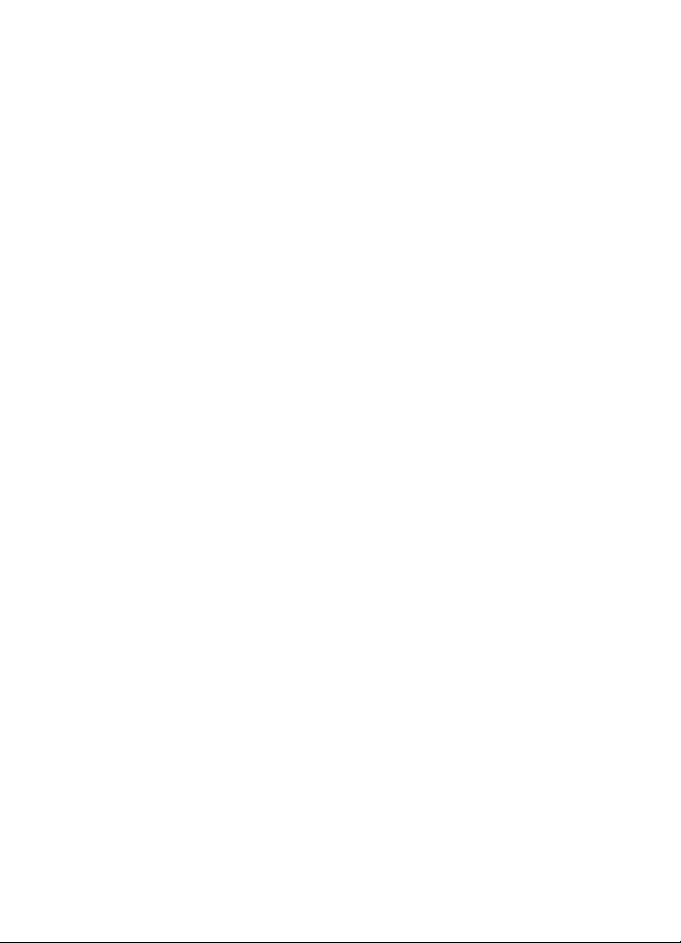
Pour votre sécurité
la mémoire est pleine lorsque vous essayez d'utiliser une fonction de mémoire
partagée. Dans ce cas, supprimez certaines des informations ou entrées stockées
dans les fonctions de mémoire partagée avant de continuer. Pour certaines
fonctions, telles que les messages texte, une certaine quantité de mémoire peut
être spécialement allouée en plus de la mémoire partagée avec d'autres fonctions.
■ Accessoires
Quelques règles pratiques concernant le fonctionnement des
accessoires.
• Gardez tous les accessoires hors de portée des enfants.
• Lorsque vous débranchez le cordon d'alimentation d'un accessoire, tirez sur la
fiche et non sur le cordon.
• Vérifiez régulièrement l’installation des accessoires intégrés à votre véhicule
ainsi que leur bon fonctionnement.
• L’installation des accessoires de véhicule complexes doit être effectuée
uniquement par du personnel habilité.
9
Page 10
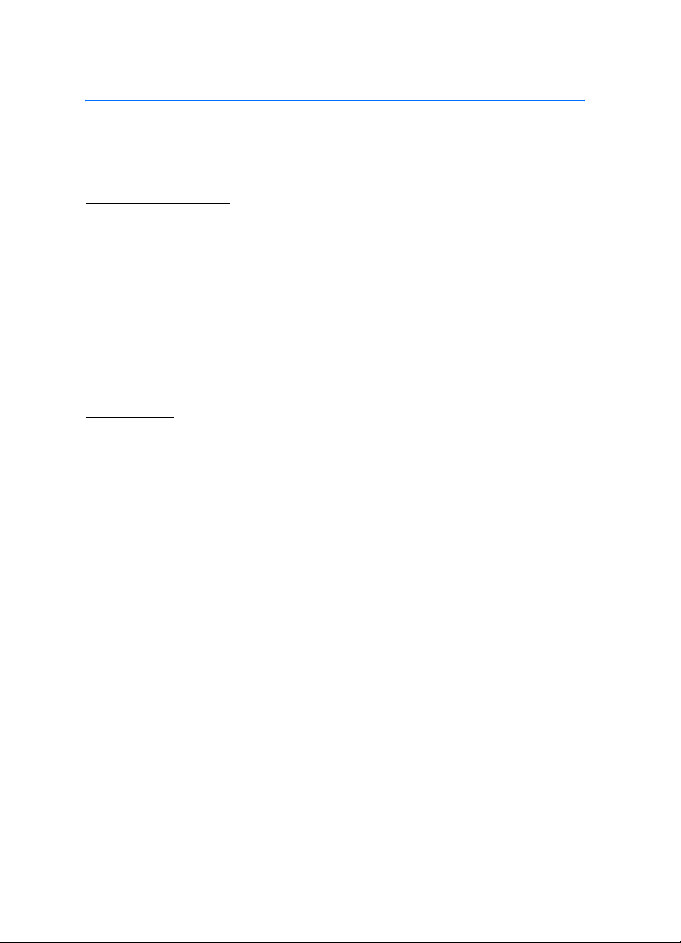
Informations générales
Informations générales
■ Codes d'accès
Code de sécurité
Le code de sécurité (5 à 10 chiffres) vous permet de protéger votre
téléphone contre toute utilisation à votre insu. Le code prédéfini est
12345. Pour changer le code et configurer le téléphone pour qu'il le
demande, voir "Sécurité", p. 83.
Si vous saisissez un code de sécurité incorrect cinq fois de suite, le
téléphone ignore toute nouvelle tentative de saisie. Attendez cinq
minutes et saisissez-le une nouvelle fois.
Codes PIN
Le code PIN (Personal Identification Number) et le code UPIN (Universal
Personal Identification Number), qui comportent 4 à 8 chiffres, vous
permettent de protéger votre carte SIM contre toute utilisation à votre
insu. Voir "Sécurité" p. 83. Le code PIN est généralement fourni avec la
carte SIM. Configurez le téléphone pour qu'il demande le code PIN à
chaque mise sous tension.
Le code PIN2 (4 à 8 chiffres), éventuellement fourni avec la carte SIM,
est demandé pour certaines fonctions.
Le PIN module est requis pour accéder aux informations du module de
sécurité. Voir "Module de sécurité" p. 119. Il est fourni avec la carte SIM
lorsque celle-ci contient un module de sécurité.
Le code PIN de signature est requis pour la signature numérique. Voir
"Signature numérique" p. 120. Il est fourni avec la carte SIM lorsque
celle-ci contient un module de sécurité.
10
Page 11
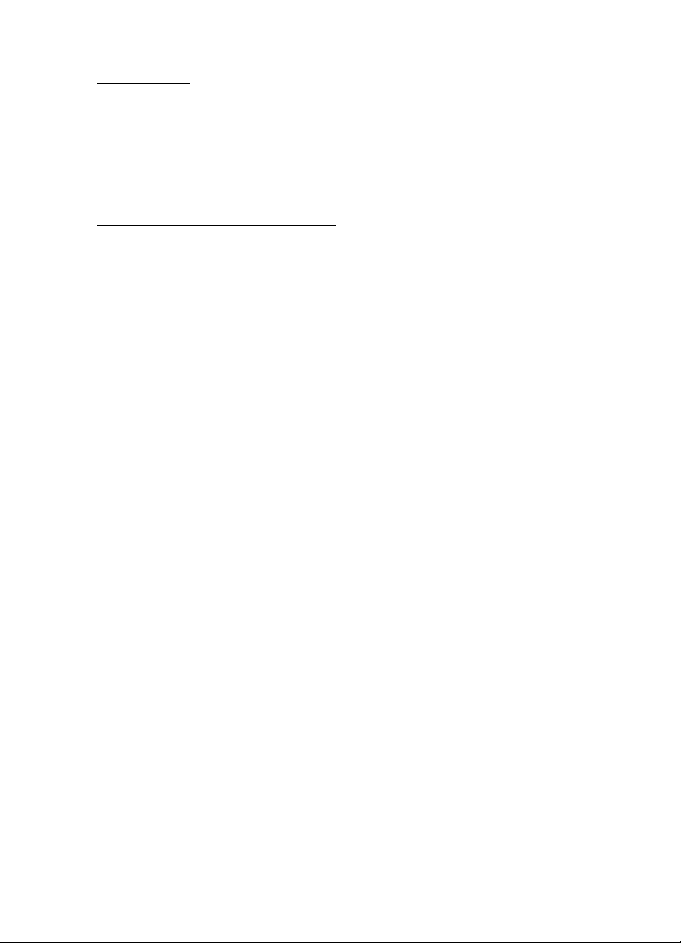
Informations générales
Codes PUK
Les codes PUK (personal unblocking key) et UPUK (universal personal
unblocking key) (8 chiffres) sont indispensables pour modifier un code
PIN bloqué et un code UPIN, respectivement. Si ces codes ne sont pas
fournis avec la carte SIM, demandez-les à votre prestataire de services.
Mot de passe de limitation
Ce mot de passe (4 chiffres) est requis pour accéder au service
Limitation des appels. Voir "Sécurité" p. 83. Vous pouvez obtenir ce mot
de passe auprès de votre prestataire de services. Si vous saisissez un
code de limitation incorrect trois fois de suite, le mot de passe est
bloqué. Contactez votre prestataire de services ou votre opérateur
réseau.
■ Service d'envoi des paramètres de configuration
Avant de pouvoir utiliser la messagerie multimédia, les services de
messagerie instantanée et de présence, le chat vocal (Push-To-Talk),
l'application de messagerie électronique, la synchronisation, la
transmission en continu et le navigateur, vous devez définir les
paramètres de configuration appropriés sur votre téléphone. Vous
pouvez obtenir ces paramètres directement sous la forme d'un message
de configuration, qu'il vous suffit d'enregistrer sur votre téléphone. Pour
plus d'informations sur la disponibilité de ces paramètres, contactez
votre opérateur réseau, votre prestataire de services ou le revendeur
Nokia agréé le plus proche.
Lorsque vous recevez les paramètres par message de configuration, si
ceux-ci ne sont pas enregistrés et activés automatiquement dans votre
téléphone, le message Paramètres de configuration reçus s'affiche à
l'écran.
Pour enregistrer les paramètres reçus, sélectionnez Afficher > Enreg.. Si
le message Entrez PIN pour ces paramètres: s'affiche sur le téléphone,
entrez le code PIN requis et sélectionnez OK. Pour vous procurer le code
PIN, contactez le prestataire de services qui vous a fourni les
paramètres.
11
Page 12
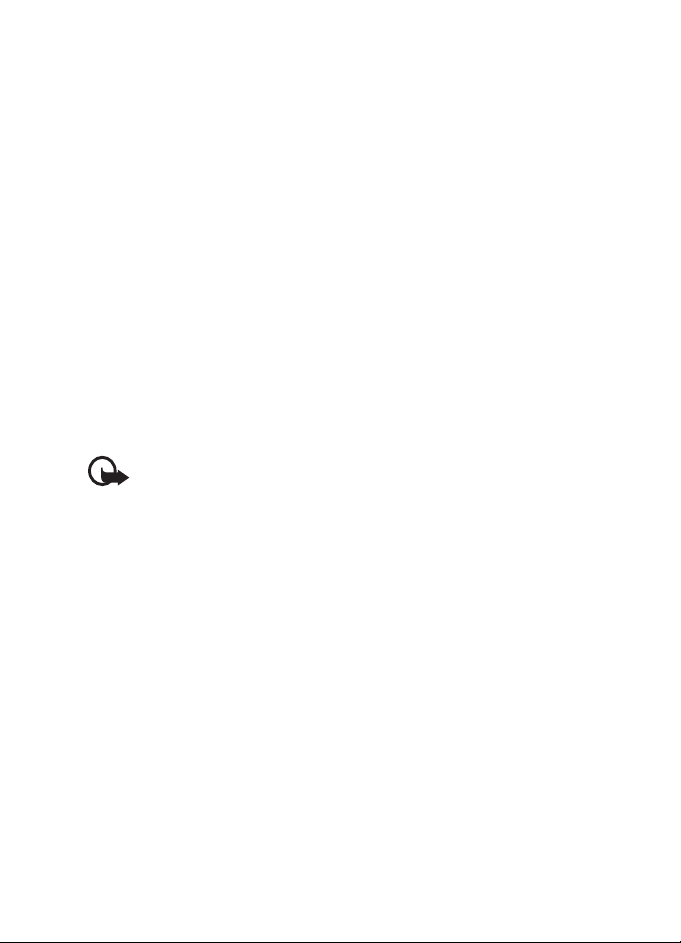
Informations générales
Si aucun paramètre n'est enregistré, ces paramètres sont enregistrés et
définis comme paramètres de configuration par défaut. Sinon, le
téléphone affiche Activer les paramètres de configuration enregistrés?
Pour enregistrer les paramètres reçus, sélectionnez Afficher > Rejeter.
■ Télécharger des contenus et des applications
Vous avez la possibilité de télécharger de nouveaux contenus (par
exemple, des thèmes) sur votre téléphone (service réseau). Sélectionnez
la fonction de téléchargement (par exemple, dans le menu Galerie). Pour
savoir comment utiliser la fonction de téléchargement, consultez la
description du menu correspondant.
Vous pouvez également télécharger des mises à jour du logiciel de votre
téléphone (service réseau) Voir "Téléphone" p. 80, Mises à jour du
téléphone.
Pour connaître la disponibilité des différents services et leurs tarifs,
contactez votre prestataire de services.
Important : N'utilisez que des services sûrs, offrant une sécurité et une
protection appropriées contre les logiciels nuisibles.
■ Informations de support et de contact Nokia
Consultez la page www.nokia.com/support ou votre site web local Nokia
pour obtenir la dernière version de ce guide, des informations
complémentaires, des éléments à télécharger et des services liés à votre
produit Nokia.
Sur le site web, vous trouverez des informations sur l'utilisation des
produits et des services Nokia. Si vous souhaitez contacter le service
client, vérifiez la liste des centres de contact Nokia locaux à l'adresse
www.nokia.com/customerservice.
Pour les services de maintenance, vérifiez quel est le centre de
maintenance Nokia le plus proche de chez vous à l'adresse
www.nokia.com/repair.
12
Page 13
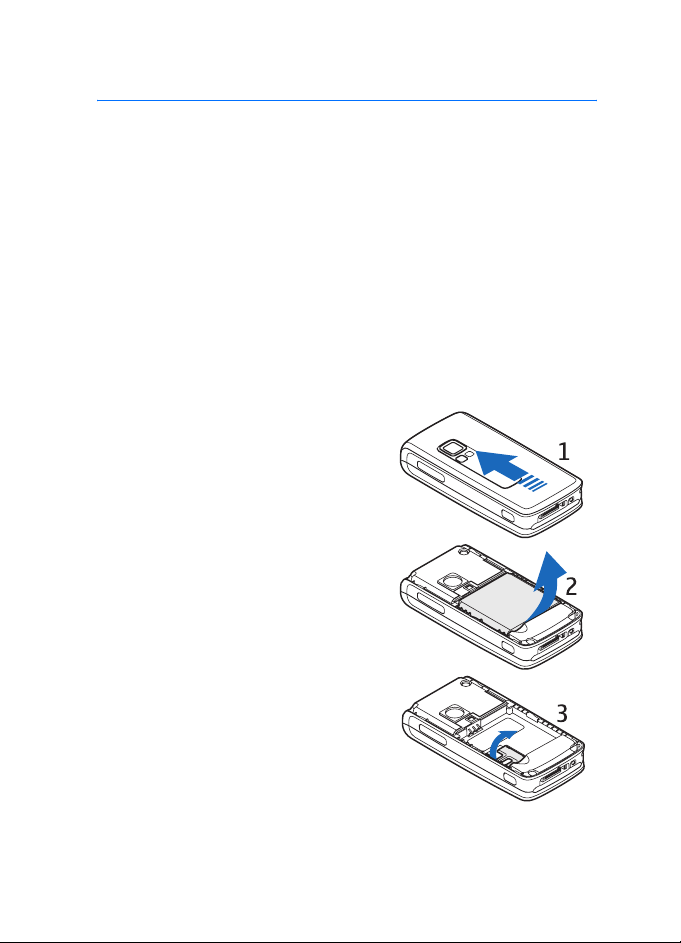
Prise en main
1. Prise en main
■ Installer la carte SIM et la batterie
Mettez toujours l'appareil hors tension et débranchez le chargeur avant de retirer
la batterie.
Conservez toutes les cartes SIM hors de portée des enfants.
Pour en savoir plus sur la disponibilité et l'utilisation des services de la carte SIM,
contactez le fournisseur de votre carte SIM. Il peut s'agir de votre prestataire de
services, de votre opérateur réseau ou d'un autre vendeur.
Cet appareil est conçu pour être utilisé avec une batterie BP-6M.
La carte SIM et ses contacts pouvant être facilement endommagés par
des éraflures ou des torsions, manipulez-la avec précaution lors de son
insertion ou de son retrait.
1. Au dos du téléphone, faites glisser la
façade arrière pour la retirer (1).
2. Pour retirer la batterie, soulevez son
extrémité comme illustré ci-contre (2).
3. Pour libérer l'étui de la carte SIM,
tirez doucement sur son loquet, puis
ouvrez-le (3).
13
Page 14
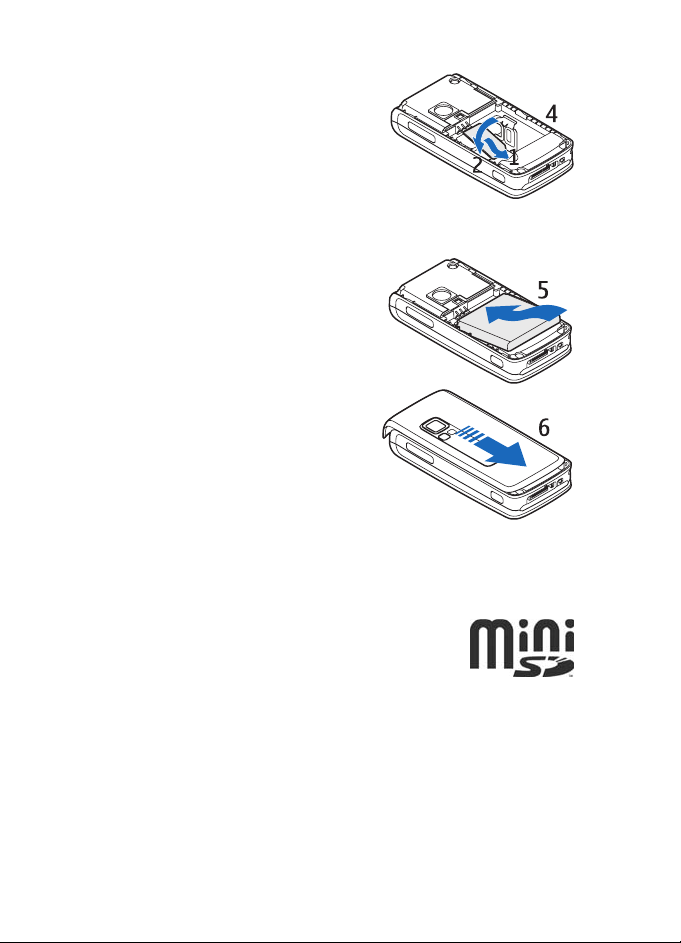
Prise en main
4. Insérez la carte SIM dans l'étui (4).
Assurez-vous qu'elle est insérée
correctement (1) et que ses
connecteurs dorés sont orientés vers
le bas.
Refermez l'étui de la carte SIM (2)et
appuyez dessus jusqu'à ce qu'il
s'enclenche.
5. Remettez la batterie en place (5).
6. Faites glisser la façade arrière dans
son emplacement (6).
■ Installer une carte mémoire
Des sonneries, des thèmes, des sons et des graphiques
sont préchargés sur la carte microSD livrée avec votre
téléphone. Si vous effacez, rechargez ou remplacez
cette carte, ces fonctionnalités peuvent ne plus
fonctionner correctement.
Avec cet appareil, utilisez uniquement des cartes miniSD compatibles. Les autres
cartes mémoire, comme les cartes MMC de taille réduite, ne peuvent pas être
insérées dans le logement de carte mémoire et ne sont donc pas compatibles
avec cet appareil. L'utilisation d'une carte mémoire incompatible risque
d'endommager la carte mémoire ainsi que l'appareil, et les données enregistrées
sur la carte incompatible pourraient être altérées.
14
Page 15
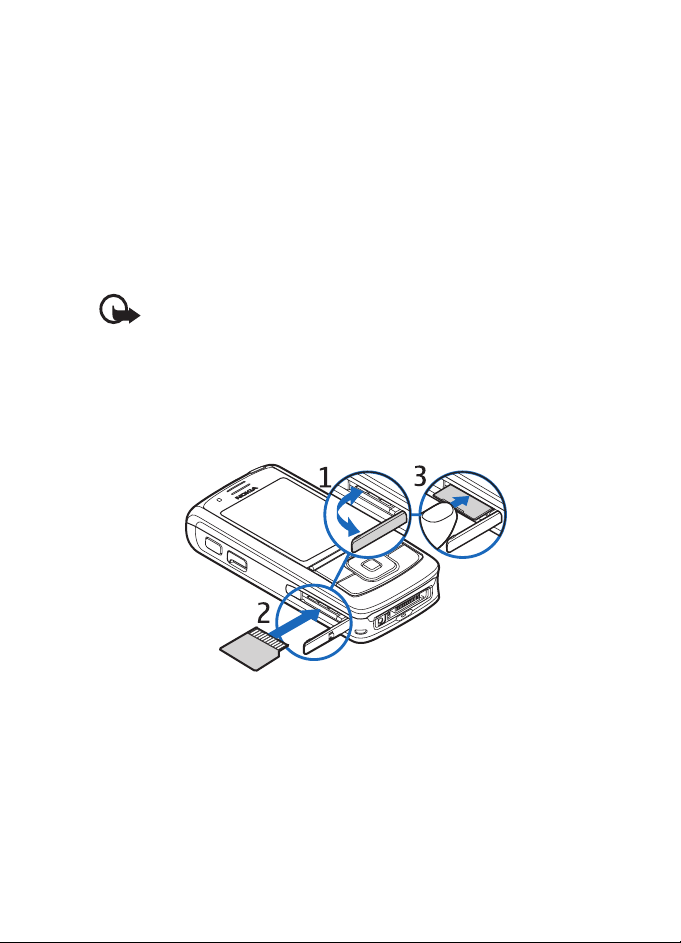
Prise en main
Utilisez uniquement des cartes miniSD agréées par Nokia pour cet appareil. Nokia
utilise les normes approuvées en ce qui concerne les cartes mémoire, mais les
autres marques ne seront pas forcément toutes compatibles avec cet appareil.
L'utilisation d'une carte mémoire non agréée par Nokia risque d'endommager la
carte mémoire ainsi que l'appareil et les données enregistrées sur la carte
pourraient être altérées.
Vous pouvez augmenter la capacité mémoire de la Galerie à l'aide d'une
carte mémoire. Voir "Galerie" p. 87.
Vous pouvez insérer ou changer une carte mémoire sans éteindre le
téléphone.
Important : Ne retirez pas la carte mémoire pendant une opération,
lorsque l'accès à celle-ci est en cours. En retirant la carte pendant une
opération, vous risquez d'endommager l'appareil et la carte mémoire, de
même que les données stockées sur celle-ci.
Pour insérer la carte mémoire, ouvrez le logement de carte comme
illustré ci-contre (1). Placez la carte mémoire dans le logement de carte
(2). Vérifiez qu'elle est bien enclenchée (3) et que ses connecteurs dorés
sont orientés vers le haut. Refermez le logement de carte.
Vous pouvez utiliser la carte mémoire pour enregistrer vos fichiers
multimédia, tels que les clips vidéo, les fichiers audio et les images, dans
la Galerie.
Pour formater la carte mémoire, voir "Formater une carte mémoire"
p. 87.
15
Page 16
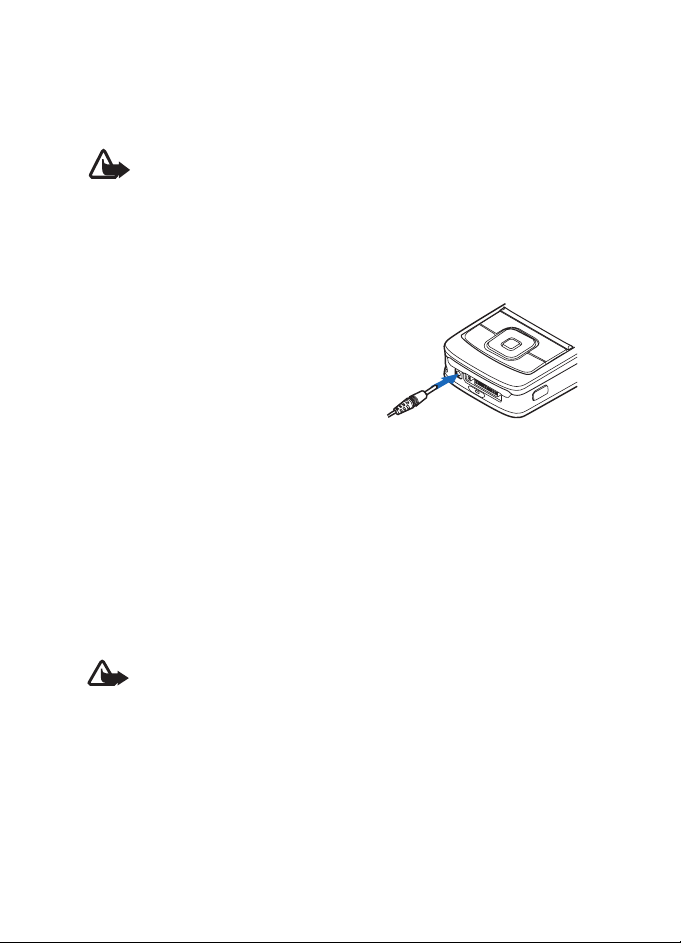
Prise en main
■ Charger la batterie
Vérifiez le numéro de modèle du chargeur avant de l'utiliser avec cet appareil. Cet
appareil est conçu pour être utilisé avec un chargeur AC-4, AC-1, AC-3 ou DC-4.
Attention : N'utilisez que des batteries, chargeurs et accessoires agréés
par Nokia pour ce modèle particulier. L'utilisation d'appareils d'un autre
type peut annuler toute autorisation ou garantie et peut présenter un
caractère dangereux.
Pour vous procurer ces accessoires agréés, veuillez vous adresser à votre
revendeur. Lorsque vous débranchez le cordon d'alimentation d'un accessoire,
tirez sur la fiche et non sur le cordon.
1. Connectez le chargeur à une prise
secteur murale.
2. Branchez la fiche du chargeur dans
l'adaptateur pour chargeur CA-44 (1)
et la fiche de l'adaptateur dans le
connecteur situé à la base du
téléphone (2).
Si la batterie est complètement déchargée, il peut s'écouler quelques
minutes avant que le témoin de charge ne s'affiche ou avant que
vous puissiez effectuer un appel.
Le temps de charge dépend du chargeur et de la batterie utilisés. Par
exemple, en mode veille, il faut environ 1 heure et 45 minutes pour
charger une batterie BP-6M Li-lon avec un chargeur AC-4.
■ Allumer et éteindre le téléphone
Attention : Ne mettez pas votre téléphone sous tension lorsque
l'utilisation des téléphones sans fil est interdite ou lorsqu'il risque de
provoquer des interférences ou de présenter un danger.
16
Page 17
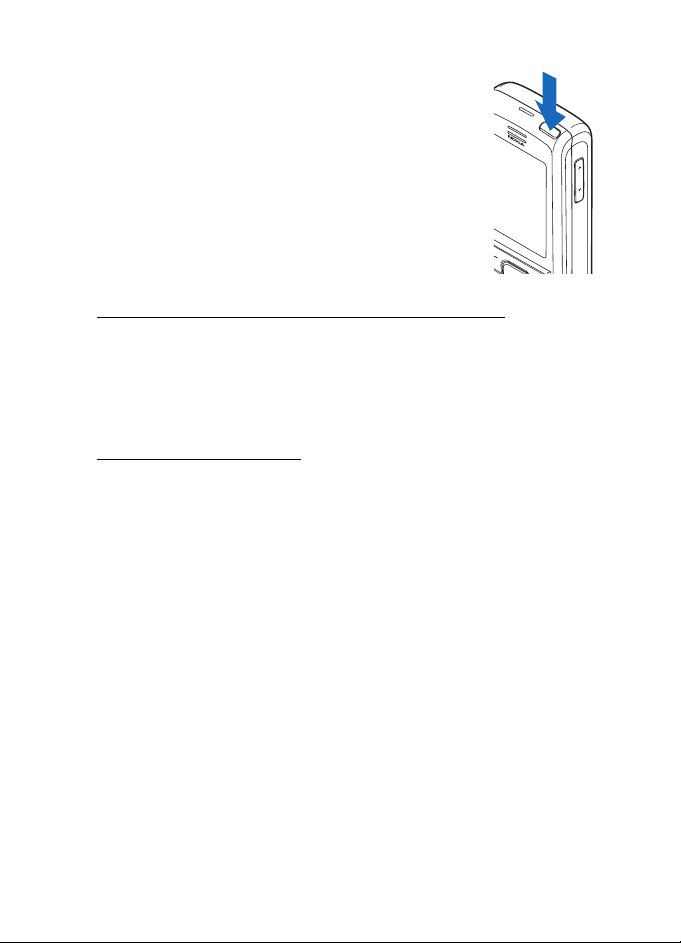
Prise en main
Appuyez sur la touche marche/arrêt et maintenez-la
enfoncée comme illustré ci-contre.
Si le téléphone vous demande un code PIN ou UPIN,
tapez le code et sélectionnez OK.
Vous pouvez allumer le téléphone en mode de
démonstration si aucune carte SIM n'est insérée. Dans
ce mode, toutes les fonctionnalités qui ne dépendent
pas de la porteuse sont disponibles et vous pouvez
émettre des appels d'urgence.
Paramétrer l'heure, le fuseau horaire et la date
Entrez l'heure locale, sélectionnez le fuseau horaire correspondant à
l'endroit où vous vous trouvez en terme de différence par rapport au
temps moyen de Greenwich (GMT), puis entrez la date. Voir "Heure et
date" p. 69.
Service "Plug and play"
Lorsque vous allumez votre téléphone pour la première fois et que le
téléphone est en mode veille, vous pouvez être invité à obtenir les
paramètres de configuration auprès de votre prestataire de services
(service réseau). Confirmez ou refusez la demande. Voir Connex. à l'aide
technique à la section "Configuration" p. 81 et la section "Service
d'envoi des paramètres de configuration" p. 11.
■ Démarrer sans carte SIM
Pour démarrer le téléphone sans la carte SIM, acceptez Allumer le
téléphone sans carte SIM?. Utilisez ensuite les fonctions ne nécessitant
pas la carte SIM.
17
Page 18
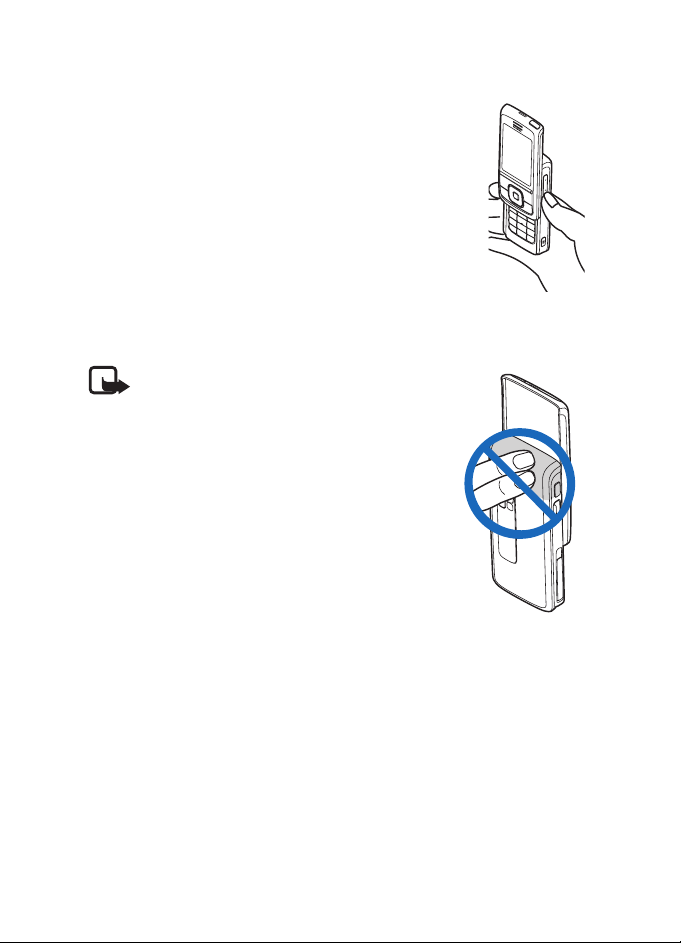
Prise en main
■ Ouvrir le clavier
Pour ouvrir le clavier, faites glisser le téléphone comme
illustré.
■ Position de fonctionnement normale
N'utilisez le téléphone que dans sa position de
fonctionnement normale.
Votre appareil est muni d'une antenne interne.
Remarque : Comme pour tout autre appareil de
transmission par fréquences radioélectriques, ne
touchez pas inutilement l'antenne lorsque
l'appareil est sous tension. Tout contact avec
l'antenne altère la qualité de la communication
et risque de faire fonctionner l'appareil à une
puissance plus élevée que nécessaire. Éviter de
toucher l'antenne pendant le fonctionnement
de l'appareil optimise les performances de
l'antenne ainsi que la durée de vie de la batterie.
18
Page 19
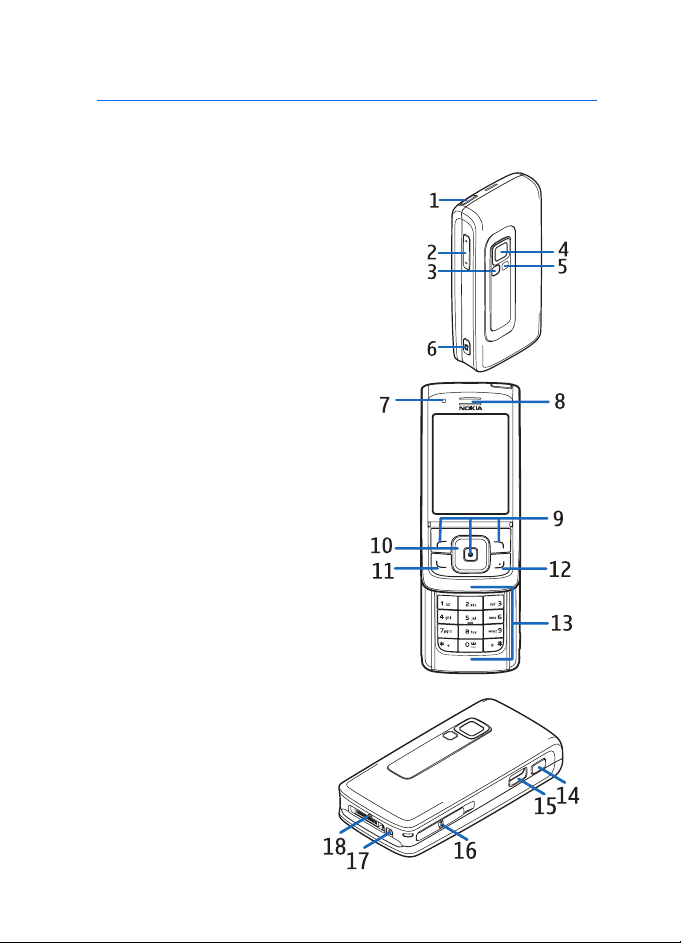
2. Votre téléphone
■ Touches et composants
1. Touche marche/arrêt
2. Touches de volume
3. Miroir
4. Objectif de l'appareil photo
5. Lumière de l'appareil photo
6. Touche de l'appareil photo
7. Appareil photo frontal
8. Écouteur
9. Touches écran gauche, droite et
centrale
10.Touche de navigation dans 4
directions
11.Touche d'appel
12.Touche de fin d'appel
13.Touches numériques
Votre téléphone
14.Touche de chat vocal
(Push To Talk)
15.Port infrarouge (IR)
16.Logement de la carte
mémoire
17.Connecteur du chargeur
18. Connecteur d 'accessoires
19
Page 20
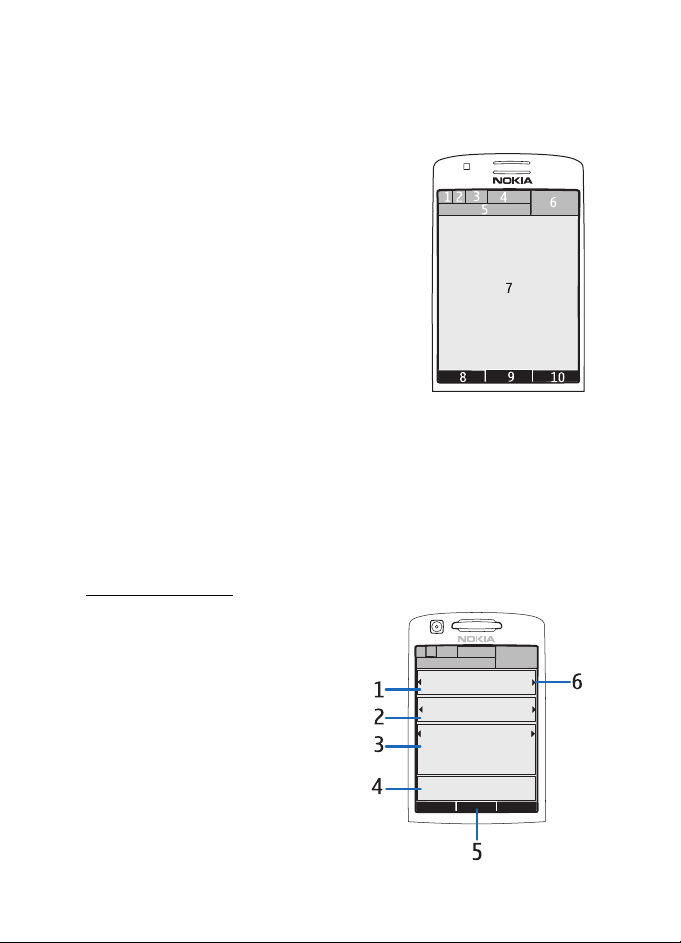
Votre téléphone
■ Mode veille
Lorsque le téléphone est prêt à l'emploi et qu'aucun caractère n'a été
saisi, il est en mode veille.
• Témoin 3G (1)
• Puissance du signal du réseau cellulaire (2)
• Niveau de charge de la batterie (3)
• Témoins (4)
• Nom du réseau ou logo de l'opérateur (5)
• Horloge (6)
•Écran (7)
• La touche écran gauche (8) correspond à la
fonction Aller à ou à une autre fonction.
Voir "Touche écran gauche" p. 70.
• La touche écran centrale (9) correspond à Menu.
• La touche écran droite (10) peut correspondre à Noms et permettre
d'accéder à la liste des contacts du menu Contacts. Elle peut
également porter le nom d'un opérateur spécifique pour permettre
d'accéder au site web de celui-ci ou correspondre à une fonction de
votre choix. Voir "Touche écran droite" p. 70.
Mode veille actif
En mode veille actif, le téléphone peut
afficher des fenêtres avec des
éléments de contenu distincts tels que
des raccourcis (1), des fonctions audio
(2), l'agenda (3) ou une note utilisateur
(4). Pour activer le mode veille actif ou
non, voir Mode veille actif dans
"Paramètres de veille" p. 68.
Lorsque l'appareil n'est pas en mode
veille actif, sélectionnez Menu (5). Pour
20
Page 21
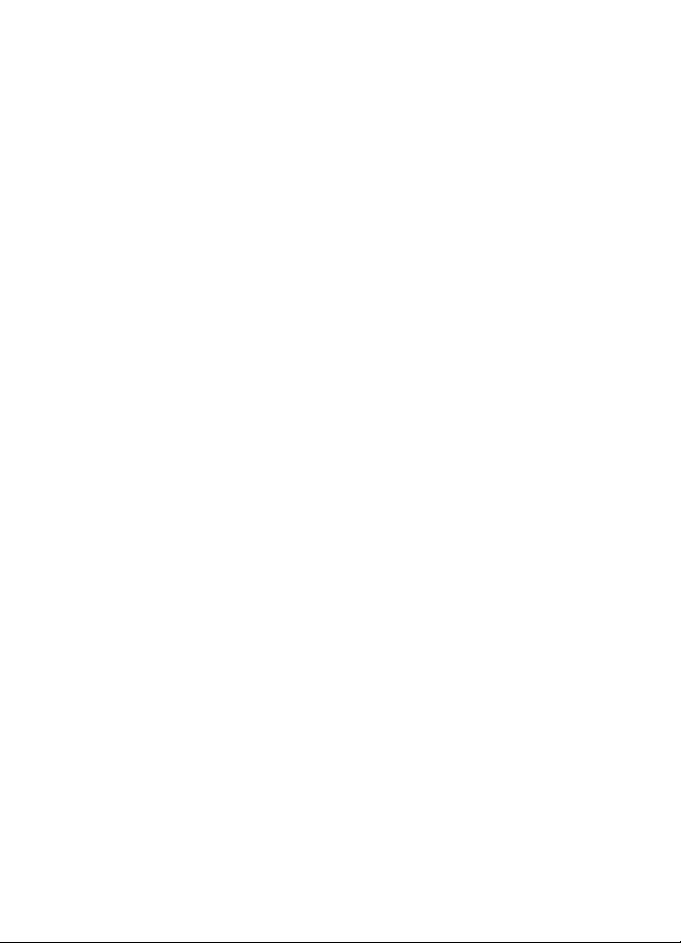
Votre téléphone
accéder aux fonctions en mode veille actif, appuyez sur la touche de
navigation vers le haut ou vers le bas.
Pour choisir une autre touche d'accès au mode de navigation, voir Activ.
du mode veille actif in "Paramètres de veille" p. 68. Lorsque les
indicateurs fléchés (6) apparaissent, vous pouvez faire défiler l'élément
de gauche à droite.
Éléments de contenu en mode navigation
Barre de raccourcis : pour sélectionner un raccourci, faites défiler
jusqu'à la fonction souhaitée à l'aide des touches de navigation gauche
et droite et sélectionnez-la.
Pour changer ou organiser les raccourcis en mode de navigation,
sélectionnez Options > Mode veille actif > Mon mode veille actif >
Options > Personnaliser > Options > Sélectionner des liens ou
Organiser les liens.
Applications audio : pour allumer la radio ou le lecteur audio, faites défiler
jusqu'à l'élément souhaité et sélectionnez-le. Pour changer de piste sur le
lecteur audio ou de station sur la radio, faites défiler vers la gauche ou
vers la droite. Pour démarrer la recherche de stations de radio, faites
défiler vers la gauche ou la droite et maintenant les touches enfoncées.
Agenda : pour visualiser les notes du jour, sélectionnez-en une. Pour
consulter les notes enregistrées pour le jour précédent ou pour le jour
suivant, faites défiler vers la gauche ou la droite.
Ma not e : pour entrer une note, sélectionnez la fenêtre de contenu,
rédigez votre note et enregistrez-la.
Ma présence : pour modifier vos informations de présence, sélectionnez
l'élément de contenu.
Compte à rebours : pour démarrer le compte à rebours, sélectionnez
l'élément de contenu. Le temps restant est affiché avec une note.
Indicateurs généraux : pour afficher les indicateurs généraux, tels que la
date, les infos cellule, les messages d'infos, le nom de groupe par défaut
pour le chat vocal (PTT) et l'index de groupe limité d'utilisateur. La date
est affichée si l'agenda n'est pas sélectionné comme contenu du mode
veille actif.
21
Page 22
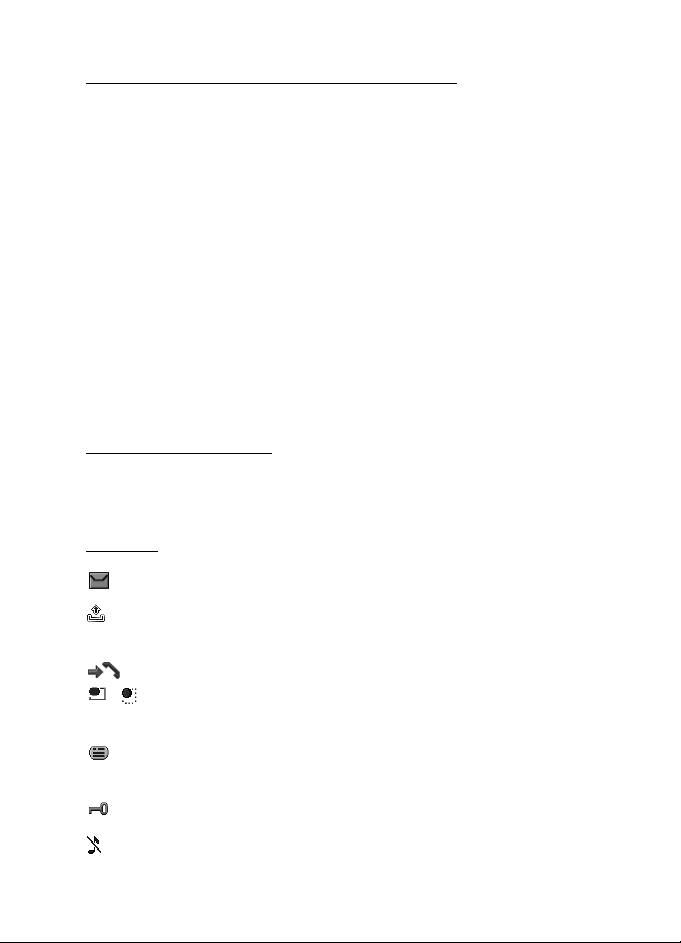
Votre téléphone
Raccourcis accessibles en mode veille actif
• Pour accéder à la liste des derniers numéros composés, appuyez une
fois sur la touche d'appel. Voir "Émettre un appel vocal" p. 25.
• Pour appeler votre boîte vocale (service réseau) au numéro que vous
avez enregistré dans le téléphone, maintenez la touche 1 enfoncée.
• Pour accéder à votre répondeur vidéo, maintenez la touche 2
enfoncée.
• Pour vous connecter à un service de navigation, maintenez la touche
0 enfoncée.
• Pour définir des fonctions de raccourcis pour la touche de navigation,
voir Touche de navigation à la section "Mes raccourcis" p. 70.
• Pour changer de mode, appuyez brièvement sur la touche marche/
arrêt afin d'ouvrir la liste des modes. Faites défiler jusqu'au mode
souhaité, puis sélectionnez-le.
Économie de batterie
Pour définir la fonction d'économie de la batterie sur Activé, voir
Economie de batterie à la section "Affichage" p. 67.
Témoins
Vous avez des messages non lus dans le dossier Messages reçus.
Vous avez des messages non envoyés, annulés ou ayant échoué
dans le dossier A envoyer.
Le téléphone a enregistré un appel en absence.
/ Votre téléphone est connecté au service de messagerie
instantanée et votre état de disponibilité est en ligne ou hors ligne.
Vous avez reçu un ou plusieurs messages instantanés et vous
êtes connecté au service.
Le clavier est verrouillé.
Le téléphone ne sonne pas à l'arrivée d'un appel ou d'un
message texte. Voir aussi "Sonneries" p. 67.
22
Page 23
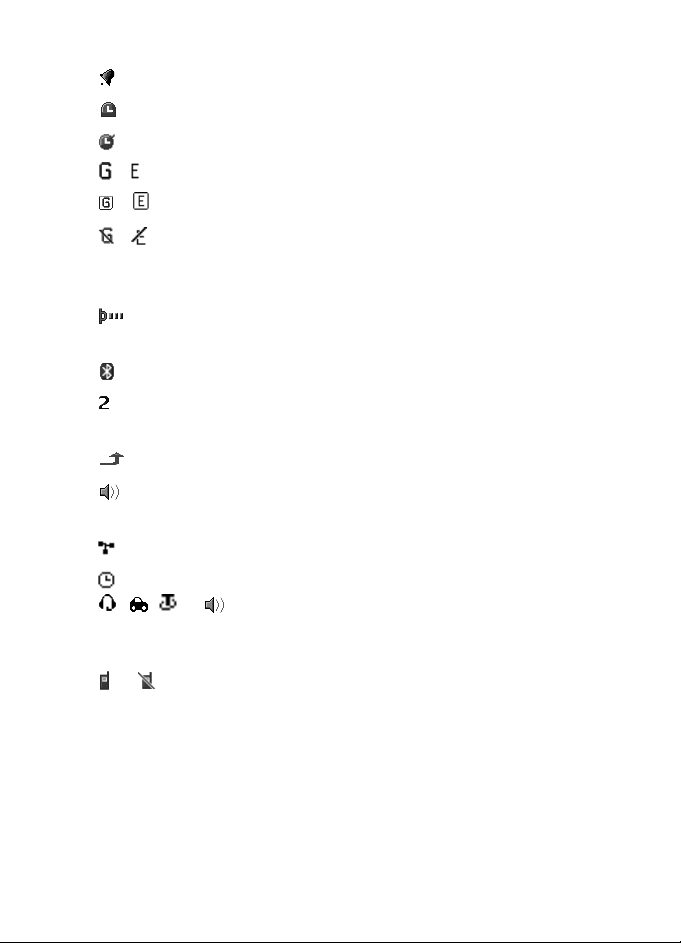
Votre téléphone
L'alarme du réveil est positionnée sur Activée.
Le compte à rebours est activé.
Le chronomètre tourne en arrière-plan.
/ Le téléphone est inscrit sur un réseau GPRS, EGPRS ou WCDMA.
/ Une connexion de données par paquets est établie.
/ La connexion de données par paquets est interrompue (en
attente), par exemple lorsqu'il y a un appel entrant ou sortant
durant une connexion de données par paquets distante.
Lorsque la connexion infrarouge est activée, ce témoin est
affiché en permanence.
Une connexion Bluetooth est active.
Si vous disposez de deux lignes téléphoniques, la deuxième
ligne est sélectionnée.
Tous les appels entrants sont renvoyés vers un autre numéro.
Le haut-parleur est activé ou un support musical est connecté
au téléphone.
Les appels sont restreints à un groupe limité.
Un mode programmé est sélectionné.
, , ou
Un kit oreillette, un accessoire mains libres, un kit à induction
ou un support musical est connecté au téléphone.
ou Une connexion Push-To-Talk est active ou interrompue.
■ Verrouiller le clavier
Pour verrouiller le clavier afin d'éviter toute utilisation accidentelle des
touches, sélectionnez Menu et appuyez sur * dans les trois secondes et
demie qui suivent ou refermez le clapet coulissant et sélectionnez
Verrou.
23
Page 24
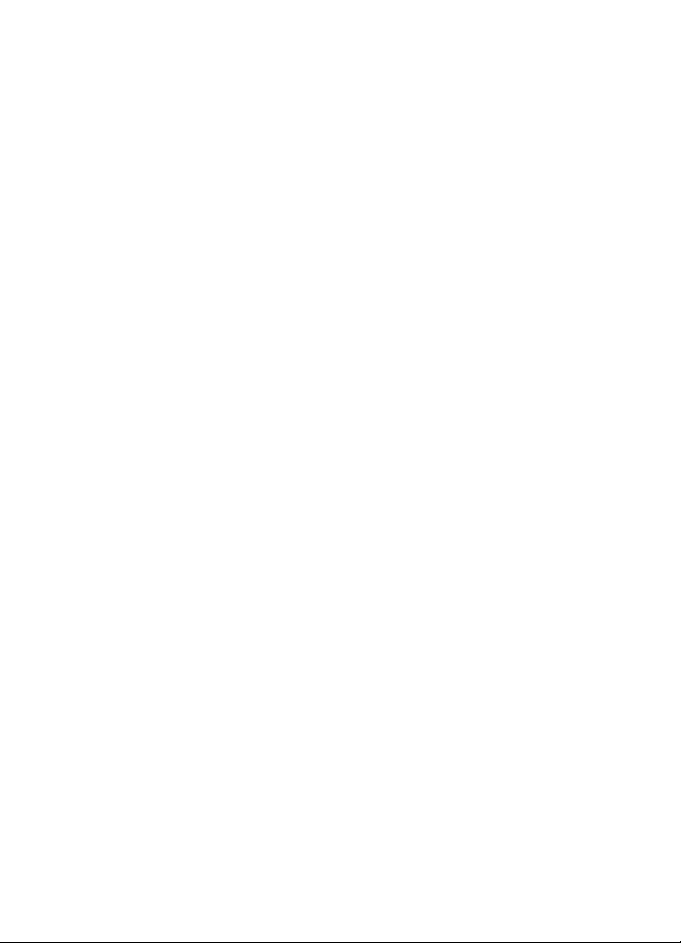
Votre téléphone
Pour déverrouiller le clavier, ouvrez le clapet coulissant ou sélectionnez
Activer > OK. Si le clapet est ouvert, sélectionnez Activer et appuyez sur
* dans la seconde et demie qui suit. Si le Verrou de sécurité est défini sur
Activé, sélectionnez Activer, appuyez sur * et entrez le code de sécurité.
Pour répondre à un appel lorsque le clavier est verrouillé, appuyez sur la
touche d'appel. Lorsque vous terminez ou rejetez l'appel, le clavier se
verrouille à nouveau automatiquement.
Pour le Verrou automatique et le Verrou de sécurité, voir "Téléphone"
p. 80.
Lorsque le verrouillage du clavier est activé, il peut toujours être possible
d'émettre des appels au numéro d'urgence officiel programmé dans votre
appareil.
24
Page 25
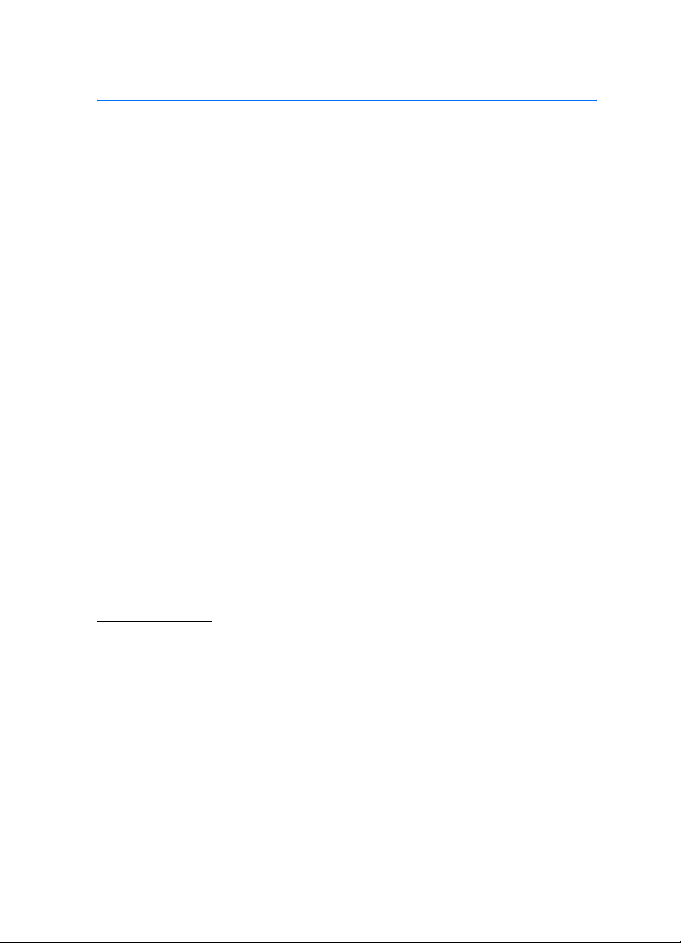
Fonctions d'appel
3. Fonctions d'appel
■ Émettre un appel vocal
1. Entrez le numéro de téléphone sans oublier l'indicatif régional.
Pour les appels internationaux, appuyez deux fois sur * pour
l'indicatif international (le caractère + remplace le code d'accès
international) puis saisissez l'indicatif du pays, celui de la région,
sans le 0 initial si nécessaire, puis le numéro de téléphone.
2. Pour composer le numéro, appuyez sur la touche d'appel.
3. Pour mettre fin à l'appel ou pour annuler la tentative d'appel,
appuyez sur la touche de fin.
Pour mettre fin à un appel en refermant le clapet coulissant, voir
Gest. appels avec clavier à la section "Appeler" p. 79.
Pour rechercher un nom ou un numéro de téléphone que vous avez
enregistré dans Contacts, voir "Rechercher un contact", p. 57. Appuyez
sur la touche d'appel pour appeler le numéro.
En mode veille, appuyez une fois sur la touche d’appel pour accéder à la
liste des derniers numéros que vous avez appelés ou tenté d'appeler.
Pour appeler le numéro, faites défiler jusqu'au numéro ou nom souhaité
et appuyez sur la touche d’appel.
Appel abrégé
Affectez un numéro de téléphone à l'une des touches d'appel abrégé, 3 à
9. Voir "Appels abrégés" p. 63. Pour appeler le numéro, procédez de l'une
des façons suivantes :
• Appuyez sur une touche d'appel abrégé puis appuyez sur la touche
d'appel.
• Si le paramètre Appels abrégés est défini sur Activés, appuyez sur une
touche d'appel abrégé et maintenez-la enfoncée jusqu'à ce que
l'appel soit émis. Voir "Appeler" p. 79.
25
Page 26
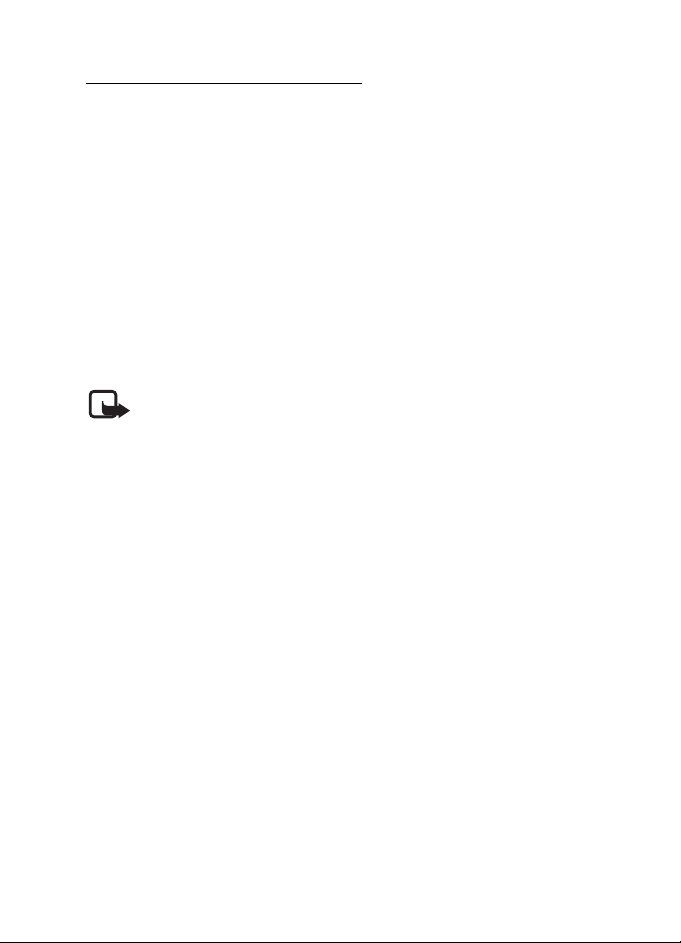
Fonctions d'appel
Numérotation vocale améliorée
Pour émettre un appel, sélectionnez et maintenez appuyée la touche
correspondant à Noms et prononcez le nom du contact que vous
souhaitez appeler. Le téléphone associe automatiquement un
identificateur vocal virtuel à chaque contact enregistré dans la mémoire
du téléphone.
Émettre un appel par numérotation vocale
Si une application envoie ou reçoit des données à l'aide d'une connexion
de données par paquets, fermez cette application avant d'utiliser la
numérotation vocale sur un réseau GSM. Sur un réseau WCDMA, la voix
et les données peuvent être envoyées simultanément.
Les identificateurs vocaux sont dépendants de la langue. Pour définir la
langue, voir Langue cmdes vocales à la section "Téléphone" p. 80.
Remarque : L'utilisation d'identificateurs vocaux est parfois difficile
dans un environnement bruyant ou en situation d'urgence. Vous ne
devez donc pas compter uniquement sur la numérotation vocale en
toutes circonstances.
1. En mode veille, maintenez appuyée la touche écran droite. Le
téléphone émet un bref signal et affiche le message Parlez
maintenant.
Si vous utilisez un kit oreillette compatible doté d'une touche,
maintenez la touche de celui-ci appuyée pour activer la
numérotation vocale.
2. Prononcez la commande vocale distinctement. Si la reconnaissance
vocale a réussi, une liste de correspondances s'affiche. Le téléphone
reproduit la commande vocale se trouvant en début de liste. Après
une seconde et demie environ, le téléphone compose le numéro ou, si
le résultat n'est pas celui attendu, faites défiler jusqu'à une autre
entrée et sélectionnez-la.
L'utilisation de commandes vocales pour exécuter une fonction
sélectionnée du téléphone est semblable à la numérotation vocale.
Voir Commandes vocales à la section "Mes raccourcis" p. 70.
26
Page 27
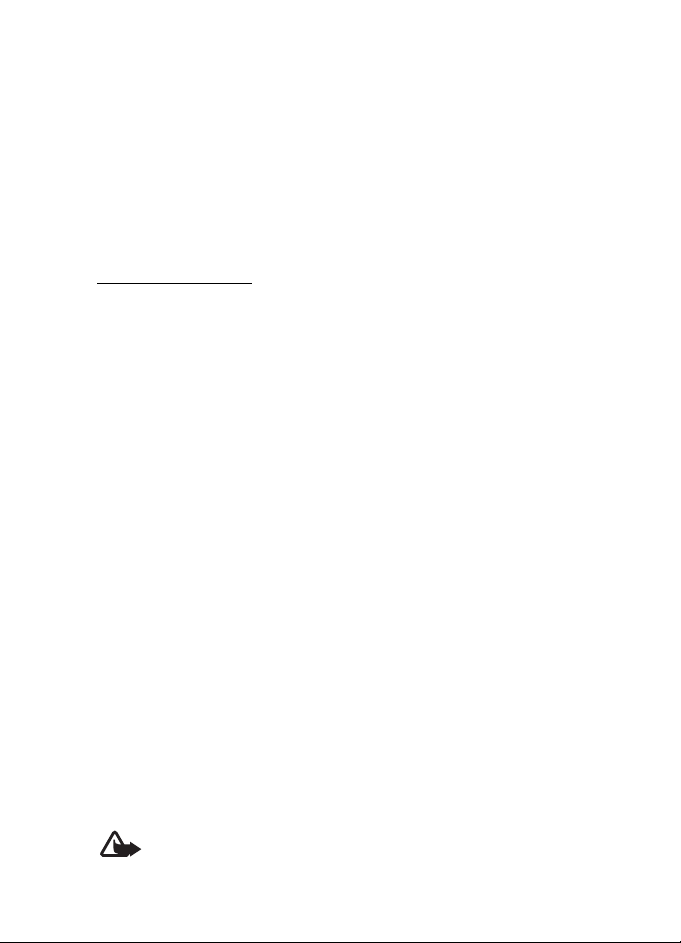
Fonctions d'appel
■ Répondre à un appel ou le rejeter
Pour répondre à un appel, appuyez sur la touche d'appel. Pour répondre
à un appel en ouvrant le clapet coulissant, voir également Gest. appels
avec clavier à la section "Appeler" p. 79.
Pour couper la sonnerie avant de répondre à un appel, sélectionnez
Silence.
Pour mettre fin à un appel ou rejeter un appel, appuyez sur la touche de fin.
Appels en attente
Durant un appel, appuyez sur la touche d'appel pour répondre à l'appel
en attente. Le premier appel est alors mis en garde. Pour mettre fin à
l'appel actif, appuyez sur la touche de fin.
Pour activer la fonction Mise en attente appels, voir "Appeler" p. 79.
■ Options accessibles pendant un appel vocal
Beaucoup d'entre elles sont des services réseau. Pour connaître la
disponibilité d'une fonction, contactez votre opérateur réseau ou votre
prestataire de services.
Les options d'appel sont Couper micro ou Activer micro, Contacts, Menu,
Verrouiller clavier, Enregistrer, Haut-parleur ou Combiné.
Les options de service réseau sont Répondre, Rejeter, Suspendre ou
Reprendre, Nouvel appel, Ajouter à conférence, Terminer appel, Terminer
appels, et les suivantes :
Envoyer DTMF : pour envoyer des chaînes de signaux.
Per mut er : pour permuter l'appel actif et celui mis en garde.
Tran sférer : pour connecter l'appel en garde à l'appel actif tout en vous
déconnectant de ces deux appels.
Conférence : pour établir un appel de conférence permettant de réunir
jusqu'à cinq personnes en conférence téléphonique.
Appel privé : pour discuter en privé durant un appel de conférence.
Attention : Ne placez pas l'appareil près de l'oreille lorsque vous
utilisez le haut-parleur car le volume risque d'être extrêmement fort.
27
Page 28
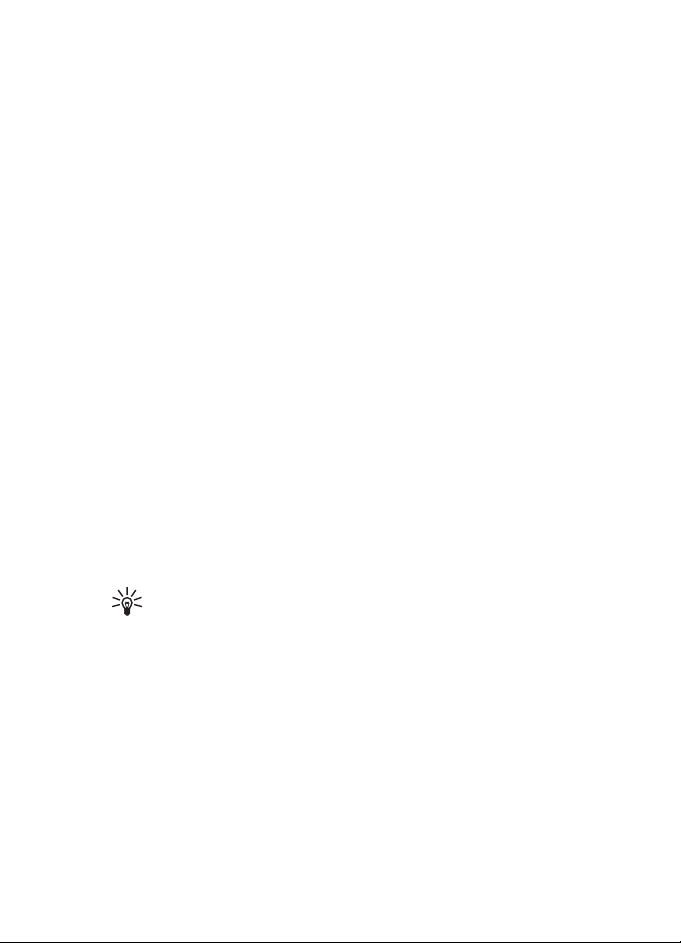
Fonctions d'appel
■ Émettre un appel vidéo
Lorsque vous effectuez un appel vidéo, vous envoyez une vidéo en temps
réel au destinataire de l'appel. L'image vidéo prise par l'appareil photo à
l'arrière de votre téléphone est montrée au destinataire de l'appel vidéo.
Pour pouvoir effectuer un appel vidéo, vous devez disposer d'une carte
USIM et être connecté à un réseau WCDMA. Pour connaître la
disponibilité des services d’appel vidéo et y souscrire, contactez votre
opérateur réseau ou votre prestataire de services. Un appel vidéo n’est
possible qu’entre deux parties. L’appel vidéo peut être effectué vers un
téléphone compatible ou un client RNIS. Les appels vidéo ne peuvent
pas être effectués tant qu’un autre appel vocal, vidéo ou de données est
actif.
1. Pour démarrer un appel vidéo, entrez le numéro de téléphone en
mode veille ou accédez à Contacts et sélectionnez un contact.
2. Maintenez la touche d'envoi enfoncée ou sélectionnez Options >
Appel vidéo.
Le démarrage d'un appel vidéo peut prendre quelques minutes.
L'indication Appel vidéo et une animation sortante s'affichent. Si
l’appel échoue, par exemple si les appels vidéo ne sont pas pris en
charge par le réseau ou si l’équipement cible n’est pas compatible, le
téléphone vous demande si vous voulez essayer un appel normal ou
envoyer un message à la place.
Conseil : Pour augmenter ou diminuer le volume pendant un
appel, appuyez sur les touches du volume.
L’appel vidéo est actif lorsque vous pouvez voir deux images vidéo et
entendre le son dans le haut-parleur. Le destinataire de l’appel peut
refuser l’envoi de vidéo, auquel cas vous pourriez voir une image fixe
ou un fond d’écran gris. Vous entendrez le son.
3. Pour mettre fin à l'appel, appuyez sur la touche de fin.
28
Page 29
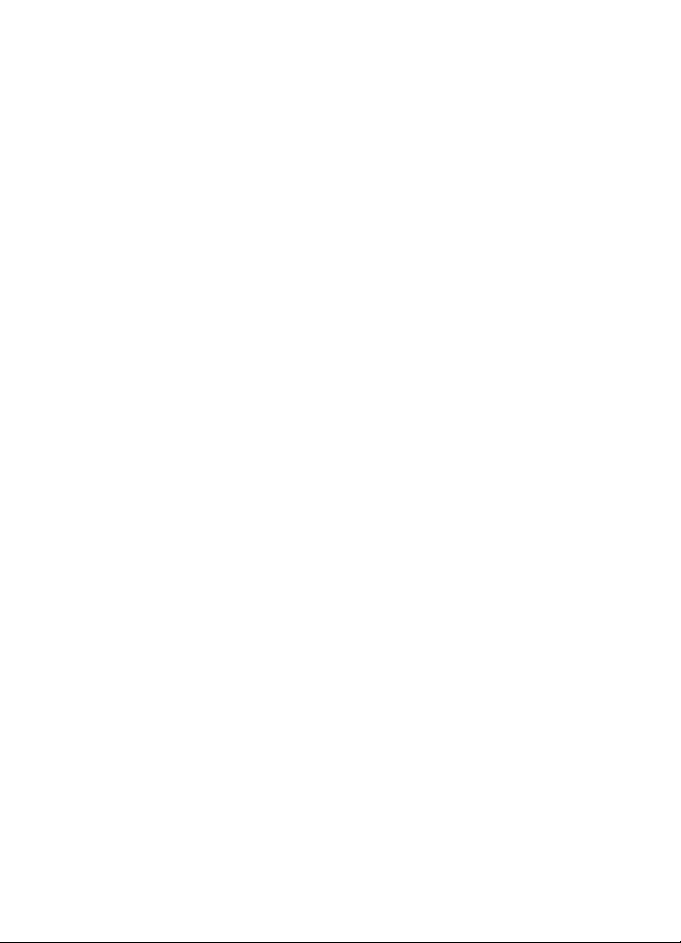
Fonctions d'appel
■ Répondre à un appel vidéo ou le rejeter
Lorsqu'un appel vidéo arrive, Appel vidéo s'affiche.
1. Appuyez sur la touche d'appel pour répondre à l'appel vidéo. Le
message Autoriser l'envoi de l'image vidéo à l'appelant? s'affiche.
Si vous sélectionnez Oui, l'image que vous prenez avec l'appareil
photo de votre téléphone s'affiche à l'appelant. Si vous sélectionnez
Non ou n'effectuez aucune opération, l’envoi de vidéo n’est pas
activé et vous entendez un son. Un graphique apparaît sur la vidéo,
indiquant que l'envoi de vidéo ne se fait pas. Vous pouvez activer ou
désactiver l'envoi de vidéo à n'importe quel moment pendant l'appel
vidéo.
2. Pour mettre fin à l'appel vidéo, appuyez sur la touche de fin.
Même si vous refusez l'envoi de vidéo durant un appel vidéo, l'appel est
facturé comme un appel vidéo. Vérifiez les tarifs auprès de votre
opérateur réseau ou de votre prestataire de services.
■ Options accessibles pendant un appel vidéo
Sélectionnez Options pendant un appel vidéo pour accéder aux options
suivantes : Régler contraste, Vitesse de la vidéo, Passer en appel vocal,
Terminer appel, Envoyer DTMF et Haut-parleur.
■ Partage vidéo
Pendant un appel vocal, vous pouvez partager en direct avec le
destinataire de l'appel la vidéo que vous prenez avec votre appareil. Pour
que le partage vidéo soit possible, le destinataire doit disposer d'un
appareil mobile compatible et vous devez avoir entré son adresse SIP
dans votre répertoire. Si l'adresse n'y figure pas, entrez-la.
Sélectionnez Options > Partage vidéo. Le téléphone envoie une
invitation et le texte Envoi de l'invitation à s'affiche. Si le destinataire
accepte, le texte Commencer le partage vidéo? s'affiche. Sélectionnez
Oui ; le téléphone commence à envoyer la vidéo. Le son est envoyé vers
le haut-parleur.
29
Page 30
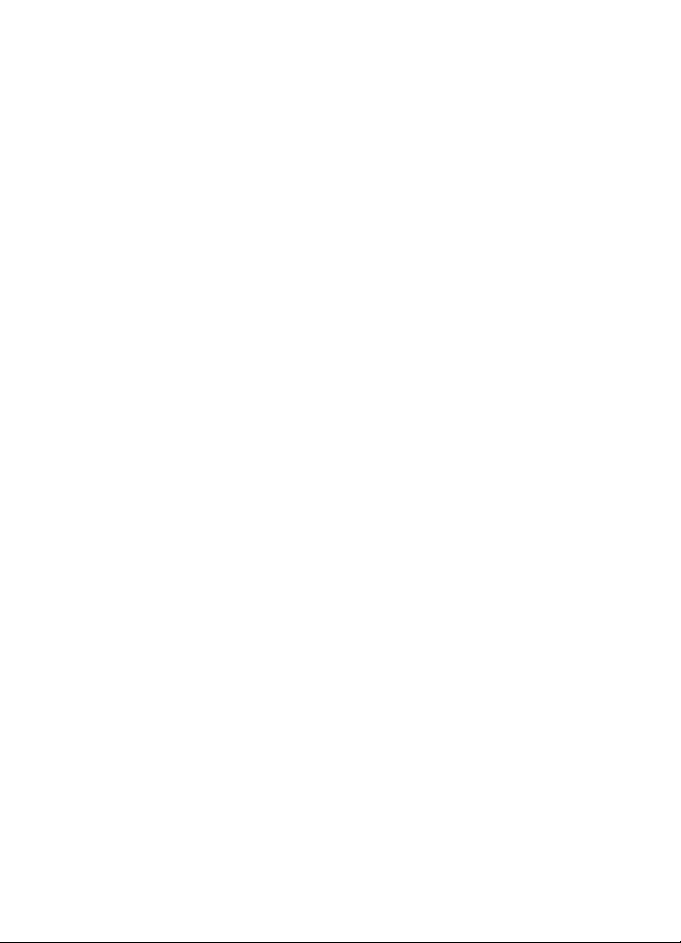
Fonctions d'appel
Pour interrompre temporairement le partage vidéo, appuyez sur Pause.
La touche écran centrale affiche alors Continuer.
Pour reprendre le partage vidéo, appuyez sur Continuer. La touche écran
centrale affiche alors Pause.
Pour mettre fin à une session de partage vidéo, sélectionnez Arrêter. Le
texte Partage vidéo terminé apparaît du côté émetteur et récepteur.
Pour connaître la disponibilité, la tarification et les modalités
d'abonnement de ce service, renseignez-vous auprès de votre opérateur
réseau ou de votre prestataire de services.
30
Page 31

Écrire un texte
4. Écrire un texte
Pour entrer un texte (par exemple, lors de la saisie d'un message),
utilisez la saisie habituelle ou la saisie prédictive. Pour utiliser la saisie
habituelle, appuyez sur une touche numérique (1 à 9) à plusieurs
reprises, jusqu'à ce que le caractère voulu apparaisse à l'écran. La
méthode de saisie prédictive, elle, vous permet de saisir tout caractère
par une seule pression de touche.
Lors de la rédaction d'un texte, apparaît en haut à gauche de
l'écran pour signaler la saisie prédictive et pour signaler la saisie
habituelle. , ou apparaît à côté du témoin de saisie pour
signaler la casse de caractères. Pour passer en minuscules/majuscules,
appuyez sur #. indique le mode numérique. Pour passer du mode
alphabétique au mode numérique, maintenez la touche # enfoncée, puis
sélectionnez Mode numérique.
■ Paramètres
Pour changer la langue d'écriture pendant la saisie du texte,
sélectionnez Options > Langue d'écriture.
Lors de la rédaction d'un texte, sélectionnez Options > Param. saisie
prédictive.
Pour activer la saisie prédictive ou revenir à la saisie habituelle,
sélectionnez Saisie prédictive > Activée ou Désactivée.
Conseil : Pour activer ou désactiver rapidement la saisie
prédictive lors de la rédaction, appuyez sur # deux fois ou
maintenez la touche Options enfoncée.
■ Saisie de texte prédictive
La saisie de texte prédictive vous permet d'entrer rapidement du texte à
l'aide du clavier du téléphone et d'un dictionnaire intégré.
1. Pour commencer à écrire un mot, utilisez les touches 2 à 9. Appuyez
sur chaque touche une seule fois pour chaque lettre. Le symbole * ou
la lettre voulue s'affiche sur le téléphone si l'un ou l'autre à une
31
Page 32

Écrire un texte
signification en tant que mot. Les lettres saisies apparaissent
soulignées.
Si vous sélectionnez Suggestion mots, le téléphone commence à
deviner le mot que vous êtes en train de saisir. Une fois que vous avez
saisi quelques lettres, si celles-ci ne constituent pas un mot, le
téléphone tente de deviner des mots plus longs. Seules les lettres
saisies apparaissent soulignées.
Pour insérer un caractère spécial, maintenez appuyée la touche * ou
sélectionnez Options > Insérer symbole. Faites défiler jusqu'au
caractère voulu et sélectionnez Insérer.
2. Lorsque vous avez terminé d'écrire le mot et qu'il est correct,
confirmez-le en appuyant sur 0 pour ajouter un espace.
Si le terme est incorrect, appuyez sur * de façon répétitive ou
sélectionnez Options > Correspondances. Lorsque le mot voulu
apparaît, sélectionnez Insérer.
Si le caractère ? apparaît après le mot, cela signifie que le mot que
vous avez voulu écrire n'est pas dans le dictionnaire. Pour l'ajouter au
dictionnaire, sélectionnez Orthogr.. Complétez le mot (la saisie
habituelle est utilisée) et sélectionnez Enreg..
■ Saisie de texte habituelle
Appuyez sur une touche numérique (1 à 9) à plusieurs reprises, jusqu'à
ce que le caractère voulu apparaisse à l'écran. Tous les caractères
accessibles par une touche ne sont pas imprimés sur celle-ci. Les
caractères disponibles dépendent de la langue d'écriture sélectionnée.
Voir "Paramètres" p. 31.
Si la lettre que vous voulez taper se trouve sur la même touche que la
lettre précédente, attendez que le curseur réapparaisse ou appuyez
brièvement sur l'une des touches de navigation et saisissez la lettre.
Les signes de ponctuation et les caractères spéciaux les plus courants
sont accessibles par la touche 1. Pour obtenir plus de caractères,
appuyez sur *.
32
Page 33

Parcourir les menus
5. Parcourir les menus
Le téléphone propose une large gamme de fonctions regroupées en
menus.
1. Pour accéder au menu, sélectionnez Menu.
Pour changer l'affichage du menu, sélectionnez Options > Affichage
du menu > Liste, Icônes ou Icônes avec légendes.
Pour réorganiser le menu, faites défiler jusqu'au menu que vous
souhaitez déplacer et sélectionnez Options > Organiser > Déplacer.
Faites défiler jusqu'au nouvel emplacement où vous souhaitez placer
le menu et sélectionnez OK. Pour enregistrer la modification,
sélectionnez Finir > Oui.
2. Faites défiler le menu et sélectionnez une option (par exemple,
Par amèt res ).
3. Si le menu sélectionné contient d'autres sous-menus, sélectionnez
celui que vous souhaitez (par exemple, Appels).
4. Si le menu sélectionné contient d'autres sous-menus, répétez l'étape 3.
5. Choisissez le paramètre voulu.
6. Pour revenir au niveau de menu précédent, sélectionnez Retour. Pour
quitter le menu, sélectionnez Quitter.
Les menus, sous-menus et options sont numérotés. Pour accéder à
certains d'entre eux, utilisez leur numéro de raccourci.
Pour accéder au menu, sélectionnez Menu. Saisissez rapidement (dans
un délai de 2 secondes), le numéro de la fonction à laquelle vous voulez
accéder. Pour accéder aux fonctions de menu du niveau 1, entrez 0 et 1.
33
Page 34

Messagerie
6. Messagerie
Vous pouvez lire, écrire, envoyer et enregistrer des messages texte,
multimédia, e-mail, audio et flash. Tous les messages sont stockés dans
des dossiers.
■ Messages texte (SMS)
Grâce au SMS (Short Message Service), vous pouvez envoyer et recevoir
des messages texte et recevoir des messages pouvant contenir des
images (service réseau).
Pour pouvoir envoyer des messages texte ou e-mail, vous devez
enregistrer le numéro de votre centre de messagerie. Voir "Paramètres
des message" p. 53.
Pour connaître la disponibilité de ce service et les modalités
d'abonnement, renseignez-vous auprès de votre prestataire de services.
Pour enregistrer une adresse e-mail dans les Contacts, voir "Enregistrer
des numéros et des éléments de texte" p. 57.
Votre appareil prend en charge les messages texte dépassant la limite normale
d'un message. Les messages dépassant cette limite sont envoyés en une série de
deux messages ou plus. Votre prestataire de services peut vous facturer en
conséquence. Les caractères utilisant des accents ou d'autres signes et les
caractères de certaines langues telles que le chinois occupent plus d'espace, ce
qui limite le nombre de caractères pouvant être envoyés dans un même message.
En haut de l’écran, vous pouvez voir le témoin de longueur de message
indiquant le nombre de caractères encore disponibles.
Rédiger et envoyer des SMS
1. Sélectionnez Menu > Messagerie > Nouveau message > SMS.
2. Saisissez le numéro de téléphone du destinataire dans le champ A:.
Pour retrouver un numéro de téléphone dans les Contacts,
sélectionnez Ajouter > Contact. Pour envoyer le message à plusieurs
destinataires, ajoutez les contacts souhaités un par un. Faites défiler
vers le haut pour ajouter de nouveaux contacts manuellement dans
le champ A:. Pour envoyer le message à des personnes d'un groupe,
34
Page 35

Messagerie
sélectionnez Groupe de contacts et le groupe souhaité. Pour
retrouver les contacts auxquels vous avez récemment envoyé des
messages, sélectionnez Ajouter > Récemment utilisés.
3. Faites défiler vers le bas, puis rédigez votre message dans le champ
Message:. Voir "Écrire un texte" p. 31.
Pour insérer un modèle dans le message, sélectionnez Options >
Utiliser modèle.
4. Pour envoyer le message, sélectionnez Envoyer ou appuyez sur la
touche d'appel. Voir "Envoyer un message" p. 37.
Lire un SMS et y répondre
L'indication 1 message reçu ou le nombre de nouveaux messages suivi de
messages reçus s'affiche lorsque vous avez reçu un ou plusieurs messages.
1. Pour afficher un nouveau message, sélectionnez Afficher. Pour
l’afficher ultérieurement, sélectionnez Quitter.
Pour lire le message plus tard, sélectionnez Menu > Messagerie >
Messages reçus. Si vous avez reçu plusieurs messages, choisissez
celui que vous voulez lire. s'affiche si vous avez des messages non
lus dans Messages reçus.
2. Pour afficher la liste des options disponibles lors de la lecture d'un
message, sélectionnez Options. Vous pouvez, par exemple, copier le
texte d'un message depuis le début afin de l'insérer dans l'agenda du
téléphone comme note de rappel.
3. Pour répondre sous forme de message, sélectionnez Répondre >
SMS, MMS, Message flash ou Message audio.
Pour envoyer un message texte à une adresse e-mail, entrez l'adresse
e-mail dans le champ A:.
Faites défiler vers le bas, puis rédigez votre message dans le champ
Message:. Voir "Écrire un texte" p. 31.
Si vous souhaitez changer le type de message pour votre message de
réponse, sélectionnez Options > Changer le type du msg.
4. Pour envoyer le message, sélectionnez Envoyer ou appuyez sur la
touche d'appel.
35
Page 36

Messagerie
■ Messages SIM
Les messages SIM sont des messages texte que vous enregistrez sur
votre carte SIM. Vous pouvez copier ou déplacer ces messages vers la
mémoire du téléphone, mais pas réciproquement. Les messages reçus
sont enregistrés dans la mémoire du téléphone.
Pour lire les messages SIM, sélectionnez Menu > Messagerie >
Options > Messages SIM.
■ Messages MMS
Remarque : Seuls les appareils disposant des fonctions compatibles
peuvent recevoir et afficher les messages multimédia. L'affichage d'un
message peut varier en fonction de l'appareil récepteur.
Pour connaître la disponibilité et les modalités d'abonnement du service
réseau de messagerie multimédia, renseignez-vous auprès de votre
opérateur réseau ou de votre prestataire de services. Voir "Message
multimédia" p. 54.
Un message multimédia peut contenir du texte, du son, des images, des
clips vidéo, une carte de visite et une note d'agenda. Si le message est de
taille trop importante, le téléphone risque de ne pas pouvoir le recevoir.
Certains réseaux permettent néanmoins de recevoir un message texte
contenant une adresse Internet, d'où vous pouvez consulter le message
multimédia.
La messagerie multimédia supporte les formats suivants :
• Image : JPEG, GIF, GIF animé et WBMP
• Son : audio AMR
• Clip vidéo : format .3gp avec vidéo H.263 ou MPEG (résolution QCIF),
audio WB ou AMR
• Autre : vCard (carte de visite) et vCalendar (note d'agenda)
Le téléphone ne prend pas en charge toutes les variantes des formats de
fichier.
Vous pouvez recevoir des messages multimédia lorsqu'un appel est en
cours, lorsqu'une autre application Java s'exécute ou pendant une
session de navigation via WCDMA.
36
Page 37

Messagerie
Rédiger et envoyer un message multimédia
Le réseau sans fil peut limiter la taille des messages MMS. Si la photo insérée
dépasse la taille limite, l'appareil peut la réduire afin de l'envoyer par MMS.
1. Sélectionnez Menu > Messagerie > Nouveau message > MMS.
2. Entrez votre message.
Votre téléphone prend en charge les messages multimédia contenant
plusieurs pages (diapositives). Un message peut contenir une note
d'agenda et une carte de visite en pièce jointe. Une diapositive peut
contenir du texte, une image et un clip audio, ou du texte et un clip
vidéo. Pour insérer une diapositive dans le message, sélectionnez
Nvelle ; ou sélectionnez Options > Insérer > Diapositive.
Pour insérer un fichier dans le message, sélectionnez Insérer ou
Options > Insérer.
Vous pouvez rechercher des images et des clips vidéo dans la Galerie
ou, pour les prendre directement du viseur, sélectionnez Options >
Insérer > Nouvelle photo ou Nveau clip vidéo.
3. Pour visualiser le message avant de l'envoyer, sélectionnez
Options > Aperçu.
4. Pour envoyer le message, sélectionnez Envoyer ou appuyez sur la
touche d'appel. Voir "Envoyer un message" p. 37.
5. Saisissez le numéro de téléphone du destinataire dans le champ A:.
Pour retrouver un numéro de téléphone dans les Contacts, sélectionnez
Ajouter > Contact. Pour envoyer le message à plusieurs destinataires,
ajoutez les contacts souhaités un par un. Pour envoyer le message à des
personnes d'un groupe, sélectionnez Groupe de contacts et le groupe
souhaité. Pour retrouver les contacts auxquels vous avez récemment
envoyé des messages, sélectionnez Ajouter > Récemment utilisés.
Envoyer un message
La protection des droits d'auteur peut empêcher la copie, la modification ou le
transfert d'images, de musique (y compris de sonneries) et de tout autre contenu.
Un fois votre message rédigé, pour l'envoyer, sélectionnez Envoyer ou
appuyez sur la touche d'appel. Le téléphone enregistre le message dans
37
Page 38

Messagerie
le dossier A envoyer et l'envoi commence. Si vous sélectionnez
Enregistrer msgs envoyés > Oui, le message envoyé est enregistré dans
le dossier Eléments envoyés. Voir "Général" p. 53.
Remarque : L'icône animée apparaît pendant l'envoi du message.
Cela signifie que votre appareil a envoyé le message au numéro de
centre de messages programmé dans votre appareil. Cela ne signifie pas
pour autant que le message est arrivé à destination. Pour plus
d’informations sur les services de messagerie, veuillez contacter votre
prestataire de services.
L'envoi d'un message multimédia prend plus de temps que celui d'un
message texte. Pendant l'envoi du message, vous pouvez utiliser les
autres fonctions du téléphone. Si l'envoi du message est interrompu, le
téléphone essaie de l'envoyer à nouveau un certain nombre de fois. En
cas d'échec, le message est conservé dans le dossier A envoyer. Vous
pouvez tenter de l'envoyer plus tard.
Annuler l'envoi d'un message
Pendant l'enregistrement d'un message dans le dossier A envoyer,
l'indication Envoi du message ou Envoi des messages s'affiche. Pour
annuler l'envoi du message texte, sélectionnez Annuler.
Pour annuler l'envoi des messages multimédia dans le dossier A envoyer,
faites défiler jusqu'au message souhaité et sélectionnez Options >
Annuler l'envoi.
Lire un message multimédia et y répondre
Important : Soyez prudent lorsque vous ouvrez des messages. Les
pièces attachées des messages multimédia peuvent contenir des
logiciels malveillants ou être nuisibles pour votre appareil ou votre PC.
L'indication Un MMS reçu ou le nombre de nouveaux messages suivi de
messages reçus s'affiche lorsque vous recevez un message multimédia.
1. Pour lire le message, sélectionnez Afficher. Pour l’afficher
ultérieurement, sélectionnez Quitter.
Pour lire le message plus tard, sélectionnez Menu > Messagerie >
Messages reçus. Faites défiler jusqu'au message que vous souhaitez
38
Page 39

Messagerie
afficher et sélectionnez-le. apparaît si vous avez des messages
non lus dans le dossier Messages reçus.
2. Pour afficher la totalité du message reçu si celui-ci contient une
présentation, sélectionnez Lecture.
Pour visualiser les fichiers de la présentation ou les fichiers joints,
sélectionnez Options > Objets ou Pièces jointes.
3. Pour répondre au message, sélectionnez Options > Répondre > SMS,
MMS, Message flash ou Message audio. Rédigez votre réponse.
Si vous souhaitez changer le type de message pour votre message de
réponse, sélectionnez Options > Changer le type du msg. Le nouveau
type de message peut ne pas prendre en charge tout le contenu
ajouté.
4. Pour envoyer le message, sélectionnez Envoyer ou appuyez sur la
touche d'appel. Voir "Envoyer un message" p. 37.
■ Mémoire saturée
Lorsque vous recevez un message et que la mémoire est saturée,
l'indication Mémoire pleine. Réception des messages impossible.
s'affiche. Pour supprimer d'anciens messages, sélectionnez OK > Oui et
le dossier souhaité. Faites défiler jusqu'au message souhaité et
sélectionnez Suppr.. Si un ou plusieurs messages sont marqués,
sélectionnez Marquer. Marquez tous les messages que vous souhaitez
supprimer et sélectionnez Options > Supprimer sélection.
Pour libérer de l'espace sur le téléphone, supprimez des photos, des
sonneries et d'autres données enregistrées sur la mémoire du téléphone.
■ Dossiers
Le téléphone enregistre les messages reçus dans le dossier Messages reçus.
Les messages qui n'ont pas encore été envoyés sont enregistrés dans le
dossier A envoyer.
Pour configurer le téléphone pour qu'il enregistre les messages dans le
dossier Eléments envoyés, voir Enregistrer msgs envoyés à la section
"Général" p. 53.
39
Page 40

Messagerie
Pour enregistrer le message que vous rédigez et que vous souhaitez
envoyer ultérieurement, dans le dossier Brouillons, sélectionnez Menu >
Messagerie > Brouillons.
Vous pouvez déplacer vos messages vers le dossier Eléments enreg.. Pour
organiser vos sous-dossiers Eléments enreg., sélectionnez Menu >
Messagerie > Eléments enreg. > Msgs enregistrés ou un dossier que
vous avez ajouté. Pour ajouter un nouveau dossier pour vos messages,
sélectionnez Options > Ajouter dossier. Pour supprimer ou renommer un
dossier, faites défiler jusqu'au dossier souhaité et sélectionnez
Options > Supprimer dossier ou Renommer dossier.
Votre téléphone contient des modèles. Pour créer un nouveau modèle,
enregistrez ou copiez un message sous forme de modèle. Pour accéder à
la liste des modèles, sélectionnez Menu > Messagerie > Eléments
enreg. > Modèles.
■ Messages flash
Les messages flash sont des messages texte qui s'affichent
instantanément lorsque vous les recevez. Ces messages ne sont pas
automatiquement enregistrés.
Écrire un message flash
Sélectionnez Menu > Messagerie > Créer message > Message flash.
Saisissez le numéro de téléphone du destinataire dans le champ A:.
Rédigez votre message dans le champ Message:. La longueur maximale
d'un message flash est de 70 caractères. Pour envoyer le message,
sélectionnez Envoyer.
Recevoir un message flash
Un message flash reçu est signalé par Message:et quelques mots
extraits du début du message. Pour lire le message, sélectionnez Lire.
Pour extraire les numéros de téléphone, adresses e-mail et adresses de
site web du message actif, sélectionnez Options > Utiliser détail.
40
Page 41

Messagerie
■ Messages audio
Dans ce menu, utilisez le service de messagerie multimédia pour créer et
envoyer facilement un message vocal. Vous devez activer le service de
messagerie multimédia avant d'utiliser les messages audio.
Créer un message audio
1. Sélectionnez Menu > Messagerie > Créer message > Message audio.
L'enregistreur s'ouvre. Pour utiliser la fonction d'enregistrement, voir
"Mémo vocal" p. 94.
2. Pour afficher les options disponibles, sélectionnez Options.
3. Saisissez le numéro de téléphone du destinataire dans le champ A:.
Pour retrouver un numéro de téléphone dans les Contacts,
sélectionnez Ajouter > Contact. Pour envoyer le message à plusieurs
destinataires, ajoutez les contacts souhaités un par un. Pour envoyer
le message à des personnes d'un groupe, sélectionnez Groupe de
contacts et le groupe souhaité. Pour retrouver les contacts auxquels
vous avez récemment envoyé des messages, sélectionnez Ajouter >
Récemment utilisés.
4. Pour envoyer le message, sélectionnez Envoyer.
Recevoir un message audio
Lorsque votre téléphone reçoit des messages audio, le nombre de messages
suivi du texte messages reçus apparaît. Pour ouvrir le message,
sélectionnez Lecture ou si vous avez reçu plusieurs messages, sélectionnez
Afficher > Lecture. Pour écouter le message plus tard, sélectionnez
Quitter. Sélectionnez Options pour accéder aux options disponibles.
■ Messagerie instantanée
Remarque : En fonction votre abonnement, cette
fonctionnalité peut ne pas être disponible sur votre produit .
La messagerie instantanée (Chat) (service réseau) permet d'envoyer aux
utilisateurs en ligne des messages texte courts qui sont immédiatement
transmis via TCP/IP.
41
Page 42

Messagerie
Avant de pouvoir utiliser la messagerie instantanée, vous devez vous
abonner au service correspondant. Pour connaître la disponibilité de
celui-ci et les modalités d'abonnement et de facturation, contactez
l'opérateur réseau ou le prestataire de services qui vous a fourni votre ID
unique, votre mot de passe et les paramètres requis.
Pour définir les paramètres requis pour le service de messagerie
instantanée, voir Par am. c onn exi on à la section "Accéder au menu de
messagerie instantanée" p. 42. Les icônes et messages qui s'affichent à
l'écran peuvent varier d'un service de messagerie instantanée à l'autre.
Vous pouvez utiliser les autres fonctions disponibles sur le téléphone tout
en étant connecté au service de messagerie instantanée. La conversation
en cours via la fonction de messagerie instantanée reste active à l'arrièreplan. En fonction du réseau, la session de messagerie instantanée active
peut décharger la batterie du téléphone plus rapidement et vous devrez
peut-être brancher le téléphone sur un chargeur.
Accéder au menu de messagerie instantanée
Pour accéder au menu Chat alors que vous êtes encore hors ligne,
sélectionnez Menu > Chat. Si plusieurs jeux de paramètres de
connexion de service de messagerie instantanée sont disponibles,
sélectionnez celui qui vous intéresse. Si un seul jeu est défini, il est
automatiquement sélectionné.
Les options suivantes s'affichent :
Se connecter : pour vous connecter au service de messagerie
instantanée. Pour que le téléphone se connecte automatiquement au
service de messagerie instantanée dès sa mise sous tension,
sélectionnez Menu > Chat, connectez-vous au service de messagerie
instantanée et sélectionnez Paramètres > Connexion automatique >
A l'allumage du tél..
Conversations enreg. : pour afficher, effacer ou renommer les
conversations que vous avez enregistrées durant une session de
messagerie instantanée.
Param. connexion : pour modifier les paramètres requis pour la
messagerie et la connexion au service de présence.
42
Page 43

Messagerie
Se connecter au service de messagerie instantanée
Pour vous connecter au service de messagerie instantanée, ouvrez le
menu Chat, sélectionnez éventuellement le service de messagerie
instantanée, puis sélectionnez Se connecter. Une fois la connexion
établie, le message Connexion établie s'affiche.
Pour vous déconnecter du service de messagerie instantanée,
sélectionnez Se déconnecter.
Démarrer une conversation via la fonction de messagerie instantanée
Ouvrez le menu Chat et connectez-vous au service de messagerie
instantanée. Vous pouvez démarrer une conversation de différentes
manières :
Sélectionnez Conversations. La liste des sessions et invitations nouvelles
et déjà lues de la conversation courante s'affiche. Faites défiler jusqu'à
un message ou une invitation et sélectionnez Ouvrir.
indique les nouveaux messages et les messages instantanés lus.
indique les nouveaux messages et les messages de groupe lus.
permet de repérer les invitations.
Les icônes et messages qui s'affichent à l'écran peuvent varier d'un
service de messagerie instantanée à l'autre.
Sélectionnez Contacts Chat. Les contacts que vous avez ajoutés à la liste
s'affichent. Faites défiler jusqu'au contact avec lequel vous souhaitez
commencer à communiquer via la messagerie instantanée et
sélectionnez Chat ou, si apparaît près d'un contact, sélectionnez
Ouvrir.
indique un contact en ligne et un contact hors ligne enregistré
dans la mémoire.
indique un contact bloqué. Voir "Bloquer et débloquer des
messages" p. 46.
indique que vous avez reçu un nouveau message provenant d'un
contact.
43
Page 44

Messagerie
Vous pouvez ajouter des contacts à la liste. Voir "Contacts pour la
messagerie instantanée" p. 46.
Sélectionnez Groupes > Canal public (option grisée si les groupes ne
sont pas pris en charge par le réseau). La liste des signets renvoyant vers
des groupes publics fournie par votre opérateur réseau ou votre
prestataire de services s'affiche. Pour démarrer une conversation, faites
défiler jusqu'à un groupe et sélectionnez Rejoindre. Saisissez le nom qui
vous servira de surnom durant la conversation. Une fois que vous avez
réussi à vous joindre à la conversation, vous pouvez démarrer une
session en groupe. Vous pouvez également créer un groupe privé. Voir
"Groupes" p. 47.
Sélectionnez Chercher > Utilisateurs ou Groupes pour rechercher sur le
réseau d'autres utilisateurs ou groupes publics de messagerie
instantanée à partir d'un numéro de téléphone, d'un surnom, d'une
adresse e-mail ou d'un nom. Sélectionnez Groupes pour rechercher un
groupe à partir d'un membre de celui-ci ou d'une rubrique, d'un ID ou du
nom d'un groupe.
Pour démarrer une conversation après avoir trouvé l'utilisateur ou le
groupe avec lequel vous voulez communiquer, sélectionnez Options >
Chat ou Rejoindre groupe.
Démarrez une conversation depuis les contacts. Voir "Afficher les noms
interrogés" p. 61.
Invitation concernant la messagerie instantanée
En mode veille, lorsque vous êtes connecté au service de messagerie
instantanée et que vous recevez une invitation à participer à une
session, le message Nouvelle invitation reçue s'affiche. Pour le lire,
sélectionnez Lire. Si vous avez reçu plusieurs invitations, faites défiler
jusqu'à l'une d'elles et sélectionnez Ouvrir.
Pour rejoindre une conversation de groupe privée, sélectionnez
Accepter. Saisissez le nom qui vous servira de surnom durant la
conversation.
Pour rejeter ou supprimer l'invitation, appuyez sur Options > Rejeter ou
Supprimer. Vous pouvez saisir le motif du rejet.
44
Page 45

Messagerie
Lire un message instantané reçu
En mode veille, lorsque vous êtes connecté au service de messagerie
instantanée et que vous recevez un nouveau message concernant une
conversation inactive, Nouveau message instantané s'affiche à l'écran.
Pour le lire, sélectionnez Lire.
Si vous avez reçu plusieurs messages, le nombre de messages, suivi de
nouveaux messages instantanés s'affiche à l'écran. Sélectionnez Lire,
faites défiler jusqu'au message voulu, puis sélectionnez Ouvrir.
Les messages reçus durant une conversation active sont stockés dans le
dossier Chat > Conversations. Si vous recevez un message d'un
émetteur ne faisant pas partie des Contacts Chat, l'ID de cet émetteur
est affiché. Si l'émetteur est enregistré dans la mémoire du téléphone et
que celui-ci le reconnaît, c'est son nom qui s'affiche. Pour enregistrer un
nouveau contact dans la mémoire du téléphone, sélectionnez Options >
Enregistrer contact.
Rejoindre une conversation via la fonction de messagerie instantanée
Pour participer à une conversation ou en lancer une, sélectionnez Ecrire
ou commencez à rédiger un message.
Conseil : Si vous recevez durant une conversation un message
provenant d'une personne qui ne participe pas à la conversation
en cours, s'affiche et le téléphone émet un signal sonore.
Écrivez votre message. Pour envoyer le message, sélectionnez Envoyer
ou appuyez sur la touche d'appel. Le message reste affiché et la réponse
apparaît au-dessous.
Faire connaître vos disponibilités
1. Ouvrez le menu Chat et connectez-vous au service de messagerie
instantanée.
2. Pour afficher et modifier les informations relatives à vos
disponibilités ou à votre surnom, sélectionnez Paramètres.
45
Page 46

Messagerie
3. Pour faire savoir à tous les autres utilisateurs de la messagerie
instantanée que vous êtes en ligne, sélectionnez Disponibilité >
Présent pour tous.
Pour faire savoir uniquement aux membres de votre liste de contacts
de messagerie instantanée que vous êtes en ligne, sélectionnez
Disponibilité > Présent pour les contacts.
Pour apparaître hors ligne, sélectionnez Disponibilité > Absent.
Lorsque vous êtes connecté au service, le témoin indique aux autres
utilisateurs que vous êtes en ligne, et le témoin , que vous n'êtes pas
visible.
Contacts pour la messagerie instantanée
Pour ajouter des contacts à votre liste de contacts pour la messagerie
instantanée, procédez comme suit :
1. Connectez-vous au service de messagerie instantanée et
sélectionnez Contacts Chat.
2. Sélectionnez Options > Ajouter contact ou si vous n'avez ajouté
aucun contact, sélectionnez Ajouter. Sélectionnez Entrer id.
manuellement, Chercher sur serveur, Copier du serveur ou Pa r nº de
portable. Une fois le contact ajouté, un message de confirmation
apparaît à l'écran.
3. Faites défiler jusqu'au contact voulu et, pour démarrer une
conversation, sélectionnez Chat.
Bloquer et débloquer des messages
Pour bloquer des messages, connectez-vous au service de messagerie
instantanée et sélectionnez Conversations > Contacts Chat ou joignez-
vous à une conversation ou démarrez-en une. Faites défiler jusqu'au
contact dont vous voulez bloquer les messages et sélectionnez
Options > Bloquer contact > OK.
Pour débloquer les messages provenant de ce contact, connectez-vous
au service de messagerie instantanée et sélectionnez Liste bloquée.
46
Page 47

Messagerie
Faites défiler jusqu'au contact dont vous voulez débloquer les messages
et sélectionnez Débloq..
Vous pouvez également débloquer des messages depuis la liste de
contacts.
Groupes
Vous pouvez créer vos propres groupes privés pour une conversation via
la fonction de messagerie instantanée ou utiliser les groupes publics
fournis par votre prestataire de services. Les groupes privés n'existent
que pour la durée d'une conversation via la fonction de messagerie
instantanée. Les groupes sont enregistrés sur le serveur du prestataire
de services. Si le serveur auquel vous êtes connecté ne prend pas en
charge les services de groupe, les menus correspondant à ces services
apparaissent en grisé.
Groupes publics
Vous pouvez enregistrer des signets correspondant à des groupes publics
gérés par votre prestataire de services. Connectez-vous au service de
messagerie instantanée et sélectionnez Groupes > Canal public. Faites
défiler jusqu'au groupe avec lequel vous souhaitez communiquer, puis
sélectionnez Rejoindre. Si vous ne figurez pas dans le groupe, entrez le
nom qui vous servira de surnom dans ce groupe. Pour supprimer un
groupe de votre liste, sélectionnez Options > Supprimer groupe.
Pour chercher un groupe, sélectionnez Groupes > Chercher groupes.
Vous pouvez effectuer la recherche à partir d'un membre du groupe, du
nom du groupe, d'une rubrique ou d'un ID.
Créer un groupe privé
Connectez-vous au service de messagerie instantanée et sélectionnez
Groupes > Créer groupe. Saisissez le nom du groupe et le surnom que
vous voulez utiliser. Cochez dans la liste des contacts les membres de
votre groupe privé, puis rédigez une invitation.
■ Application de messagerie électronique
L'application de messagerie électronique utilise une connexion de
données par paquets (service réseau) pour vous permettre d'accéder à
47
Page 48

Messagerie
votre compte de messagerie à partir de votre téléphone lorsque vous
n'êtes pas au bureau ou à votre domicile. Cette application de
messagerie électronique est différente de la fonction d'e-mail via SMS.
Pour utiliser cette fonction de votre téléphone, vous devez disposer d'un
système de messagerie électronique compatible.
Vous pouvez rédiger, envoyer et lire des e-mails avec votre téléphone.
Vous pouvez également enregistrer et supprimer des e-mails depuis un
PC compatible. Votre téléphone prend en charge les serveurs e-mail
POP3 et IMAP4.
Pour pouvoir envoyer et récupérer des e-mails, vous devrez peut-être
effectuer les opérations suivantes :
• Obtenir un nouveau compte de messagerie électronique ou utiliser
votre compte actuel. Pour connaître la disponibilité de votre compte
de messagerie électronique, renseignez-vous auprès de votre
prestataire de services.
• Vérifiez vos paramètres d'e-mail auprès de votre opérateur réseau ou
de votre prestataire de services. Vous pouvez obtenir les paramètres
de connexion relatifs aux e-mails sous la forme d'un message de
configuration. Voir "Service d'envoi des paramètres de
configuration" p. 11. Vous pouvez aussi saisir manuellement ces
paramètres. Voir "Configuration" p. 81.
Pour activer les paramètres de messagerie électronique, sélectionnez
Menu > Messagerie > Param. des msgs > E-mails. Voir "E-mail" p. 55.
Cette application ne prend pas en charge les bips touches.
Settings Wizard
L'application Settings wizard démarre automatiquement si aucun
paramètre e-mail n'est défini sur le téléphone. Pour entrer les
paramètres manuellement, sélectionnez Menu > Messagerie > E-mail >
Options > Gérer les comptes > Options > Nouveau.
Les options Gérer les comptes vous permettent d'ajouter, de supprimer et
de modifier des paramètres d'e-mail. Assurez-vous d'avoir bien défini le
point d'accès approprié pour votre opérateur. Voir "Configuration" p. 81.
L'application de messagerie électronique requiert un point d'accès
48
Page 49

Messagerie
Internet sans proxy. Les points d'accès WAP incluent normalement un
proxy et ne fonctionnent pas avec l'application de messagerie
électronique.
Écrire et envoyer un e-mail
Vous pouvez rédiger votre e-mail avant de vous connecter au service de
messagerie électronique ou commencer par vous connecter, puis écrire
et envoyer votre e-mail.
1. Sélectionnez Menu > Messagerie > E-mail > Ecrire e-mail.
2. Si plusieurs comptes e-mail sont définis, sélectionnez celui à partir
duquel vous souhaitez envoyer l'e-mail.
3. Entrez l'adresse e-mail du destinataire.
4. Entrez l'objet de l'e-mail.
5. Rédigez votre message. Voir "Écrire un texte" p. 31.
Pour joindre un fichier à l'e-mail, sélectionnez Options > Joindre un
fichier et le fichier souhaité dans la Galerie.
6. Pour envoyer l'e-mail immédiatement, sélectionnez Envoyer >
Envoyer maintenant.
Pour enregistrer l'e-mail dans le dossier Boîte d'envoi afin de
l'envoyer ultérieurement, sélectionnez Envoyer > Envoyer plus tard.
Pour modifier l'e-mail ou finir de le rédiger plus tard, sélectionnez
Options > Enreg. comme brouillon. L'e-mail est enregistré dans
Boîtes d'envoi > Brouillons.
Pour envoyer l'e-mail ultérieurement, sélectionnez Menu >
Messagerie > E-mail > Options > Envoyer maintenant ou Envoyer/
recevoir e-mail.
Télécharger des e-mails
1. Pour télécharger des e-mails envoyés à votre compte e-mail,
sélectionnez Menu > Messagerie > E-mail > Recevoir e-mail.
Si plusieurs comptes e-mail sont définis, sélectionnez celui à partir
duquel vous souhaitez télécharger les e-mails.
49
Page 50

Messagerie
L'application de messagerie électronique télécharge d'abord
uniquement les en-têtes d'e-mail.
2. Sélectionnez Retour.
3. Sélectionnez Boîtes de réception, choisissez le nom du compte et le
nouveau message, puis sélectionnez Récup. pour télécharger l'e-mail
complet.
Pour télécharger de nouveaux e-mails et envoyer ceux enregistrés dans
le dossier Boîte d'envoi, sélectionnez Options > Envoyer/recevoir e-mail.
Lire un e-mail et y répondre
Important : Soyez prudent lorsque vous ouvrez des messages. Les e-
mails peuvent contenir des logiciels malveillants ou être nuisibles pour
votre appareil ou votre PC.
1. Sélectionnez Menu > Messagerie > E-mail > Boîtes de réception,
puis choisissez le nom du compte et le message désiré.
2. Pendant la lecture du message, sélectionnez Options pour afficher la
liste des options disponibles.
3. Pour répondre à un e-mail, sélectionnez Répondre > Texte original
ou Message vierge. Pour répondre à plusieurs e-mails, sélectionnez
Options > Répondre à tous. Confirmez ou modifiez l'adresse et
l'objet de l'e-mail, puis rédigez votre réponse.
4. Pour envoyer le message, sélectionnez Envoyer > Envoyer
maintenant.
Dossiers de la messagerie électronique
Votre téléphone enregistre les e-mails téléchargés depuis votre compte
e-mail dans le dossier Boîtes de réception. Le dossier Boîtes de réception
contient les dossiers suivants : "Nom du compte" pour les e-mails
entrants, Archive pour l'archivage des e-mails, Personnalisé 1—
Personnalisé 3 pour le tri des e-mails, Courrier indésirable où tous les
spams sont stockés, Brouillons pour l'enregistrement des e-mails
inachevés, Boîte d'envoi pour stocker les e-mails non envoyés et
Éléments envoyés pour sauvegarder les e-mails qui ont été envoyés.
50
Page 51

Messagerie
Pour gérer les dossiers et les e-mails qu'ils contiennent, sélectionnez
Options pour afficher la liste des options disponibles pour chaque
dossier.
Filtre antispam
L'application de messagerie électronique vous permet d'activer un filtre
antispam intégré. Pour activer et définir un filtre antispam, sélectionnez
Options> Filtre antispam> Paramètres dans l'écran principal e-mail. Le
filtre antispam vous permet de définir des expéditeurs spécifiques
comme étant indésirables. Les messages reçus des expéditeurs
indésirables sont enregistrés dans le dossier Courrier indésirable. Ceux
dont l'expéditeur est inconnu ou non indésirable sont téléchargés dans
la boîte de réception du compte. Pour définir un expéditeur comme
étant indésirable, sélectionner l'e-mail correspondant dans le dossier
Boîtes de réception, puis choisissez Options > Expéditeur indésirable.
■ Messages vocaux
La boîte vocale est un service réseau pour lequel un abonnement
supplémentaire peut être nécessaire. Pour plus d'informations ou pour
obtenir votre numéro de boîte vocale, contactez votre prestataire de
services.
Pour appeler votre boîte vocale, sélectionnez Menu > Messagerie >
Messages vocaux > Ecouter messages vocaux. Pour saisir, rechercher ou
modifier le numéro de votre boîte vocale, sélectionnez Numéro de boîte
vocale.
Si le réseau prend en charge cette fonction, signale la réception de
nouveaux messages vocaux. Pour appeler votre numéro de boîte vocale,
sélectionnez Ecouter.
■ Messages vidéo
La boîte aux lettres vidéo est un service réseau pour lequel un
abonnement supplémentaire peut être nécessaire. Pour plus
d'informations ou pour obtenir votre numéro de boîte aux lettres vidéo,
contactez votre prestataire de services.
51
Page 52

Messagerie
Pour appeler votre boîte vocale, sélectionnez Menu > Messagerie >
Messages vidéo > Afficher les msgs vidéo. Pour saisir, rechercher ou
modifier le numéro de votre boîte aux lettres vidéo, sélectionnez Nº
boîte aux lettres vidéo.
Si le réseau prend en charge cette fonction, signale la réception de
nouveaux messages vidéo. Pour appeler votre numéro de boîte aux
lettres vidéo, sélectionnez Messages vidéo.
■ Messages d'infos
Le service réseau Messages d'infos vous permet de recevoir des
messages provenant de votre prestataire de services. Ces messages
peuvent porter sur divers sujets. Pour connaître la disponibilité de ce
service, les rubriques disponibles et les numéros correspondants,
contactez votre prestataire de services.
■ Commandes de services
Sélectionnez Menu > Messagerie > Cmdes de services. Saisissez et
envoyez à votre prestataire de services des requêtes de service (appelées
également commandes USSD), par exemple des commandes d'activation
de services réseau.
■ Supprimer des messages
Pour supprimer des messages un par un, sélectionnez Menu >
Messagerie > Supprimer msgs > Par message et le dossier dont vous
voulez supprimer les messages. Faites défiler jusqu'au message souhaité
et sélectionnez Suppr.. Si un ou plusieurs messages sont marqués,
sélectionnez Marquer. Marquez tous les messages que vous souhaitez
supprimer et sélectionnez Options > Supprimer sélection.
Pour effacer tous les messages d'un dossier, sélectionnez Menu >
Messagerie > Supprimer msgs > Par dossier ainsi que le dossier dont
vous souhaitez effacer les messages. En fonction du dossier, le
téléphone demande si vous souhaitez supprimer les messages. Pour
confirmer la suppression, sélectionnez Oui. Sinon, si le dossier contient
des messages non lus ou des messages en attente d'envoi, le téléphone
52
Page 53

Messagerie
demande si vous souhaitez les conserver. Pour conserver ces messages,
sélectionnez Oui.
Pour effacer tous les messages de tous les dossiers, sélectionnez
Menu > Messagerie > Supprimer msgs > Tous les messages > Oui.
■ Paramètres des message
Général
Les paramètres généraux sont communs aux messages texte et
multimédia.
Sélectionnez Menu > Messagerie > Param. des msgs > Paramètres
généraux et l'une des options suivantes :
Enregistrer msgs envoyés > Oui : pour que le téléphone enregistre les
messages envoyés dans le dossier Eléments envoyés.
Taille de police : pour sélectionner la taille de la police utilisée dans les
messages.
Smileys graphiques > Oui : pour que le téléphone remplace les smileys
alphabétiques par des smileys graphiques.
Message texte et e-mail via SMS
Les paramètres de messages texte régissent l'envoi, la réception et
l'affichage des messages.
Sélectionnez Menu > Messagerie > Param. des msgs > Messages textes
et l'une des options suivantes :
Accusés de réception > Oui : pour demander au réseau d'envoyer des
accusés de réception de vos messages (service réseau).
Centres de messagerie > Ajouter un centre : pour définir le numéro de
téléphone et le nom du centre de messagerie requis pour l'envoi des
messages texte. Il vous est envoyé par votre prestataire de services. Si
vous sélectionnez Centre de msgerie SIM, vous pouvez visualiser les
informations du centre de messagerie SIM.
Centre de msgerie utilisé : pour sélectionner le centre de messagerie utilisé.
53
Page 54

Messagerie
Centres de msgerie e-mail > Ajouter un centre : pour définir le numéro
de téléphone et le nom du centre de messagerie à utiliser pour l'envoi
d'e-mails via SMS. Si vous sélectionnez Centre e-mail SIM, vous pouvez
visualiser les informations du centre de messages SIM pour les e-mails
via SMS.
Centre e-mail utilisé : pour sélectionner le centre des messagerie utilisé
pour les messages e-mail via SMS.
Validité des messages : pour sélectionner la durée pendant laquelle le
réseau tentera d'envoyer les messages.
Type des messages : pour sélectionner le format des messages à
envoyer : Texte, Msg instantané ou Fax (service réseau).
Utiliser données paquets > Oui : pour définir GPRS ou WCDMA comme
porteuse SMS préférée.
Traitement des caractères > Complet : pour sélectionner tous les
caractères des messages à envoyer comme étant visualisés.
Rép. par le même centre > Oui : pour permettre au destinataire de votre
message de vous envoyer une réponse par votre centre de messagerie
(service réseau).
Message multimédia
Les paramètres de messages régissent l'envoi, la réception et l'affichage
des messages multimédia.
Vous pouvez obtenir les paramètres de connexion relatifs à la
messagerie multimédia sous la forme d'un message de configuration.
Voir "Service d'envoi des paramètres de configuration" p. 11. Vous
pouvez aussi saisir manuellement ces paramètres. Voir "Configuration"
p. 81.
Sélectionnez Menu > Messagerie > Param. des msgs > MMS et l'une
des options suivantes :
Accusés de réception > Oui : pour demander au réseau d'envoyer des
accusés de réception de vos messages (service réseau).
Minutage diapos par déf. : pour définir la durée d'affichage par défaut
des diapositives dans les messages multimédia.
54
Page 55

Messagerie
Autoriser réception MMS : pour recevoir ou pour bloquer le message
multimédia, sélectionnez Oui ou Non. Si vous sélectionnez Dans réseau
abonné, vous ne pourrez pas recevoir de message multimédia en dehors
de votre réseau nominal. Par défaut, le service de messages multimédia
est généralement Dans réseau abonné.
MMS entrants : pour autoriser la réception automatique des messages
multimédia, la réception manuelle après invite ou pour rejeter la
réception. Ce paramètre n'est pas affiché si l'option Autoriser réception
MMS est définie sur Non.
Autoriser publicités : pour recevoir ou rejeter les publicités. Ce
paramètre n'est pas affiché si l'option Autoriser réception MMS est
définie sur Non ou l'option MMS entrants sur Rejeter.
Param. de configuration > Configuration : seules les configurations
prenant en charge la messagerie multimédia sont affichées.
Sélectionnez un prestataire de services, Par défaut ou Configuration
perso pour la messagerie multimédia. Sélectionnez Compte ainsi qu'un
compte de service de messagerie multimédia figurant dans les
paramètres de configuration actifs.
E-mail
Les paramètres de messages régissent l'envoi, la réception et l'affichage
des e-mails.
Vous pouvez obtenir les paramètres de connexion relatifs à la
messagerie sous la forme d'un message de configuration. Voir "Service
d'envoi des paramètres de configuration" p. 11. Vous pouvez aussi saisir
manuellement ces paramètres. Voir "Configuration" p. 81.
Pour activer les paramètres de l'application de messagerie électronique,
sélectionnez Menu > Messagerie > Param. des msg s > E-mails et l'une
des options suivantes :
Configuration : sélectionnez le jeu de paramètres souhaité.
Compte : sélectionnez un compte proposé par le prestataire de services.
Mon nom : saisissez votre nom ou votre surnom.
Adresse e-mail : entrez votre adresse e-mail.
55
Page 56

Messagerie
Insérer signature : vous pouvez définir une signature qui s'ajoutera
automatiquement à la fin de chaque e-mail lors de sa rédaction.
Adresse de réponse : entrez l'adresse e-mail à laquelle vous souhaitez
que les réponses soient envoyées.
Nom d'utilisateur SMTP : saisissez le nom que vous souhaitez utiliser
pour les messages sortants.
Mot de passe SMTP : saisissez le mot de passe que vous souhaitez utiliser
pour les messages sortants.
Afficher fenêtre terminal : sélectionnez Oui pour effectuer une
authentification manuelle des utilisateurs pour les connexions Intranet.
Type de serveur entrant : sélectionnez POP3 ou IMAP4 selon le système
de messagerie électronique que vous utilisez. Si les deux types sont
supportés, sélectionnez IMAP4.
Param. e-mails entrants : sélectionnez les options disponibles pour POP3
ou IMAP4.
56
Page 57

Contacts
7. Contacts
Vous pouvez enregistrer des noms et des numéros de
téléphone (contacts) dans la mémoire du téléphone et dans celle de la
carte SIM.
Vous pouvez enregistrer dans la mémoire du téléphone des contacts
comportant des détails supplémentaires, par exemple, plusieurs
numéros de téléphone et notes. Vous pouvez également enregistrer une
image ou un clip vidéo pour un certain nombre de contacts. Vous pouvez
également utiliser le clip vidéo enregistré avec un contact comme
sonnerie pour ce contact.
La mémoire de la carte SIM peut contenir des noms et un numéro de
téléphone associé. Les contacts enregistrés dans la mémoire de la carte
SIM sont signalés par .
■ Rechercher un contact
Sélectionnez Menu > Contacts > Noms. Faites défiler la liste des
contacts ou entrez les premiers caractères du nom que vous recherchez.
■ Enregistrer des noms et des numéros de téléphone
Les noms et les numéros sont enregistrés dans la mémoire utilisée. Pour
enregistrer un nom et un numéro de téléphone, sélectionnez Menu >
Contacts > Noms > Options > Ajouter un contact. Saisissez le nom, le
prénom et le numéro de téléphone.
■ Enregistrer des numéros et des éléments de texte
Vous pouvez enregistrer différents types de numéros de téléphone et de
brèves notes de texte sous chaque nom dans la mémoire interne
réservée aux contacts.
Le premier numéro que vous enregistrez est automatiquement défini
comme numéro par défaut et signalé par un cadre autour de l'icône du
57
Page 58

Contacts
type de numéro (par exemple, ). Lorsque vous sélectionnez un nom
dans les contacts (par exemple pour l'appeler), le numéro par défaut est
utilisé, sauf si vous en choisissez un autre.
1. Assurez-vous que la mémoire utilisée est Téléphone ou Téléphone et
carte SIM.
2. Recherchez le nom auquel vous souhaitez ajouter un nouveau
numéro ou une note et sélectionnez Détails > Options > Ajouter
détail.
3. Pour ajouter un numéro, sélectionnez Numéro ainsi qu'un type de
numéro.
Pour ajouter une autre information, sélectionnez un type de texte,
une image ou un clip vidéo dans la Galerie, ou une nouvelle image.
Pour rechercher un ID à partir du serveur de votre prestataire de
services si vous êtes connecté au service de présence, sélectionnez
Identifiant utilisateur > Chercher. Voir "Ma présence" p. 59. Si le
système ne trouve qu'un seul ID, celui-ci est enregistré
automatiquement. Sinon, pour enregistrer l'ID, sélectionnez
Options > Enregistrer. Pour saisir l'ID, sélectionnez Entrer id.
manuellement. Saisissez l'ID et sélectionnez OK pour l'enregistrer.
Pour changer le type de numéro, faites défiler jusqu'au numéro
souhaité et sélectionnez Options > Changer catégorie. Pour définir
le numéro sélectionné comme numéro par défaut, activez l'option
Définir par défaut.
4. Entrez le numéro ou le texte et sélectionnez Enregistrer pour
l'enregistrer.
■ Copier ou déplacer des contacts
Vous pouvez déplacer et copier des contacts de la mémoire du téléphone
vers celle de la carte SIM ou inversement. La mémoire de la carte SIM
peut contenir des noms et un numéro de téléphone associé.
Pour déplacer ou copier tous les contacts, sélectionnez Menu >
Contacts > Déplacer contacts ou Copier les contacts.
58
Page 59

Contacts
Pour déplacer ou copier des contacts un par un, sélectionnez Menu >
Contacts > Noms. Faites défiler jusqu'au contact qui vous intéresse, et
sélectionnez Options > Déplacer un contact ou Copier un contact.
Pour déplacer ou copier des contacts cochés, sélectionnez Menu >
Contacts > Noms. Faites défiler jusqu'au contact voulu et sélectionnez
Options > Marquer. Puis marquez tous les autres contacts qui vous
intéressent, et sélectionnez Options > Déplacer la sélection ou Copier la
sélection.
■ Modifier les informations sur les contacts
Recherchez le contact à modifier, puis sélectionnez Détails. Pour
modifier un nom, un numéro ou une note de texte, ou changer une
image, sélectionnez Options > Modifier. Vous ne pouvez pas modifier
un ID figurant dans la liste des Contacts Chat ou Noms interrogés.
■ Supprimer des contacts
Pour supprimer de la mémoire du téléphone ou de la carte SIM tous les
contacts et toutes les informations associées à ceux-ci, sélectionnez
Menu > Contacts > Suppr. les contacts > De la mémoire du tél. ou De la
carte SIM. Confirmez à l'aide du code de sécurité.
Pour supprimer un contact, recherchez-le et sélectionnez Options >
Supprimer contact.
Pour supprimer un numéro, une note ou une image associé à un contact,
recherchez celui-ci et sélectionnez Détails. Faites défiler jusqu'au détail
souhaité et sélectionnez Options > Supprimer > Supprimer numéro,
Supprimer détail ou Supprimer photo. L'effacement d'une image des
contacts n'entraîne pas celui de l'image de la Galerie.
■ Ma présence
Remarque : En fonction votre abonnement, cette
fonctionnalité peut ne pas être disponible sur votre produit
(service réseau).
Ce service réseau vous permet de partager vos informations de présence,
par exemple, avec votre famille, vos amis et vos collègues possédant des
59
Page 60

Contacts
appareils compatibles et ayant souscrit au service. Ces informations
comprennent votre disponibilité, un message sur l'état et un logo
personnalisé. Les autres utilisateurs ayant accès au service (et
demandant cette information) peuvent voir votre état. Cette
information est accessible dans Noms interrogés du menu Contacts des
intéressés. Vous pouvez personnaliser les informations que vous
partagez avec d'autres personnes et contrôler la liste des personnes
ayant accès à votre état.
Avant de pouvoir utiliser cette fonction, vous devez vous abonner au
service correspondant. Pour connaître la disponibilité, la tarification et
les modalités d'abonnement de ce service, contactez l'opérateur réseau
ou le prestataire de services qui vous a fourni votre ID unique, votre mot
de passe et les paramètres requis pour ce service. Voir "Configuration"
p. 81.
Vous pouvez utiliser les autres fonctions disponibles sur le téléphone
tout en étant connecté au service de présence. Celui-ci passe alors à
l'arrière-plan. Si vous vous déconnectez du service, vos informations de
présence s'affichent à l'attention des utilisateurs pendant une certaine
durée, qui dépend du prestataire de services.
Sélectionnez Menu > Contacts > Ma présence et l'une des options
suivantes :
Connexion 'Ma présence' ou Se déconnecter du service : pour vous
connecter au service ou vous en déconnecter.
Afficher ma présence > Présence privée ou Présence publique : pour
visualiser vos informations de présence.
Modifier ma présence > Ma disponibilité, Mon msg de présence, Mon
logo de présence ou Visible pour : pour changer les informations
relatives à votre présence.
Mes visiteurs > Visiteurs actuels, Liste privée ou Liste bloquée : pour
afficher la liste des personnes ayant demandé à accéder à vos
informations de présence et de celles auxquelles vous avez bloqué
l'accès à ces informations.
Paramètres > Présence visible en veille, Synchroniser avec modes, Type
de connexion ou Param. Chat/'Ma présence'.
60
Page 61

Contacts
■ Noms interrogés
Vous pouvez créer une liste de contacts dont vous voulez recevoir les
informations de présence. Pour que vous puissiez afficher ces
informations, les contacts et le réseau doivent vous y autoriser. Pour
afficher les noms de ces contacts, faites défiler la liste des contacts ou
ouvrez le menu Noms interrogés.
Assurez-vous que la mémoire utilisée est Téléphone ou Téléphone et
carte SIM.
Pour vous connecter au service de présence, sélectionnez Menu >
Contacts > Ma présence > Connexion 'Ma présence'.
Ajouter des contacts aux noms interrogés
1. Sélectionnez Menu > Contacts > Noms interrogés. Si vous n'êtes pas
connecté au service de présence, un message s'affiche sur le
téléphone pour vous demander si vous souhaitez vous connecter
maintenant.
2. Si vous n'avez enregistré aucun contact dans votre liste, sélectionnez
Ajouter. Sinon, sélectionnez Options > Nvlle interrogation. La liste
des contacts s'affiche.
3. Sélectionnez un contact dans la liste. Si son ID est enregistré, le
contact est ajouté à la liste des noms interrogés. Si plusieurs ID
existent, vous devez en sélectionner un. Lorsque vous être inscrit
auprès du contact, le texte Interrogation activée s'affiche.
Conseil : Pour vous inscrire auprès d'un contact à partir de la
liste Contacts, recherchez le contact souhaité et sélectionnez
Détails > Options > Interroger > En continu.
Si vous souhaitez afficher les informations de présence sans pour
autant vous inscrire auprès d'un contact, sélectionnez
Interroger > Une seule fois.
Afficher les noms interrogés
Pour afficher les informations de présence, voir "Rechercher un contact"
p. 57.
61
Page 62

Contacts
1. Sélectionnez Menu > Contacts > Noms interrogés.
Les informations de présence du premier contact de la liste des noms
interrogés s'affichent. Les informations que la personne souhaite
mettre à la disposition de tiers peuvent comprendre du texte et une
icône.
, ou indique que la personne est disponible, qu'elle n'est pas
visible ou qu'elle est indisponible.
indique qu'aucune information de présence n'est disponible pour
la personne.
2. Sélectionnez Options > Voir détails pour afficher les détails du
contact sélectionné, ou sélectionnez Options > Nvlle interrogation,
Envoyer message, Envoyer carte de visite ou Ne plus interroger.
Ne plus interroger un contact
Pour ne plus interroger un contact de la liste des Contacts, sélectionnez
le contact puis choisissez Options > Ne plus interroger > OK.
Pour vous désinscrire des Noms interrogés, voir "Afficher les noms
interrogés" p. 61.
■ Cartes de visite
Vous pouvez envoyer et recevoir des informations de contact provenant
d'un périphérique compatible supportant la norme vCard, sous forme de
carte de visite.
Pour envoyer une carte de visite, recherchez le contact dont vous
souhaitez envoyer les informations et sélectionnez Détails > Options >
Envoyer carte de visite > Par MMS, Par SMS, Par infrarouge ou Par
Bluetooth.
Après réception d'une carte de visite, sélectionnez Afficher > Enreg.
pour enregistrer la carte de visite dans la mémoire du téléphone. Pour
effacer la carte de visite, sélectionnez Quitter > Oui.
62
Page 63

Contacts
■ Paramètres
Sélectionnez Menu > Contacts > Par am ètr es et l'une des options
suivantes :
Mémoire utilisée : pour sélectionner la carte SIM ou la mémoire de votre
téléphone pour vos contacts. Sélectionnez Téléphone et carte SIM pour
rechercher des noms et numéros de téléphone dans les deux mémoires.
Dans ce cas, les noms et les numéros que vous enregistrez sont stockés
dans la mémoire du téléphone.
Affichage de Contacts : pour choisir les paramètres d'affichage des
noms et des numéros dans Contacts.
Affichage des noms : pour sélectionner si le nom ou le prénom du
contact doit apparaître en premier.
Taille de police : pour définir la taille de la police pour la liste des
contacts.
Etat de la mémoire : pour afficher la quantité de mémoire disponible et
la quantité de mémoire utilisée.
■ Groupes
Sélectionnez Menu > Contacts > Groupes pour organiser les noms et
numéros de téléphone enregistrés dans la mémoire en groupes d'appel
auxquels sont associées différentes sonneries et images de groupe.
■ Appels abrégés
Pour attribuer un numéro à une touche d'appel abrégé, sélectionnez
Menu > Contacts > Appels abrégés puis faites défiler jusqu'à la touche
d'appel abrégé souhaitée.
Sélectionnez Attribuer ou, si un numéro a déjà été attribué à cette
touche, sélectionnez Options > Changer. Sélectionnez Chercher et le
contact que vous souhaitez attribuer. Si la fonction Appels abrégés est
désactivée, le téléphone vous propose de l'activer. Voir aussi Appels
abrégés à la section "Appeler" p. 79.
Pour appeler à partir des touches d'appel abrégé, voir "Appel abrégé"
p. 25.
63
Page 64

Contacts
■ Service et mes numéros
Sélectionnez Menu > Contacts et l'une des options suivantes :
Numéros de service : pour appeler les numéros de service de votre
prestataire s'ils sont enregistrés sur votre carte SIM (service réseau).
Mes numéros : pour consulter les numéros de téléphone attribués à
votre carte SIM. Ceci apparaît seulement si les numéros sont enregistrés
sur votre carte SIM.
64
Page 65

Journal d'appels
8. Journal d'appels
Pour visualiser les informations relatives à vos appels, sélectionnez
Menu > Journal > Appels en absence, Appels reçus ou Numéros
composés. Pour visualiser les informations relatives aux appels en
absence, aux appels reçus et aux numéros composés, classées par ordre
chronologique, sélectionnez Journal d'appels. Pour visualiser les derniers
contacts auxquels vous avez envoyé des messages, sélectionnez
Destinataires msgs.
Pour consulter les informations à caractère général sur vos dernières
communications, sélectionnez Menu > Journal > Durée des appels, Cptr
donn. paquets ou Minut. données paq..
Pour afficher le nombre de messages texte et multimédia envoyés et
reçus, sélectionnez Menu > Journal > Journal de msgs.
Remarque : Le montant effectivement facturé pour vos appels et les
services fournis par le prestataire de services peut varier selon les
fonctions du réseau, l'arrondissement au niveau de la facturation, les
taxes, etc.
Remarque : Certains compteurs, y compris le compteur de durée,
peuvent être remis à zéro pendant les mises à niveau de logiciel ou de
services.
65
Page 66

Paramètres
9. Paramètres
■ Modes
Votre téléphone contient divers groupes de paramètres, appelés modes,
que vous pouvez personnaliser en fonction des événements ou des
situations.
Sélectionnez Menu > Paramètres > Modes et le mode souhaité.
Choisissez parmi les options suivantes :
Activer : pour activer le mode choisi.
Personnaliser : pour personnaliser le mode. Sélectionnez le paramètre
que vous souhaitez changer et effectuez les changements voulus.
Pour changer les informations relatives à votre présence, sélectionnez
Ma présence > Ma disponibilité ou Mon msg de présence. Le menu Ma
présence est disponible si vous sélectionnez Synchroniser avec modes >
Activé. Voir "Ma présence" p. 59.
Programmer : pour que le mode reste actif pendant une durée donnée
(maximum 24 heures). Vous devez aussi indiquer l'heure d'expiration.
Lorsque le mode expire, le mode précédent sans délai programmé
redevient actif.
Mode Avion
Vous pouvez désactiver entièrement la fonctionnalité de fréquence
radio et continuer à avoir accès aux jeux, à l'agenda et au répertoire.
Utilisez le mode Avion dans les environnements sensibles aux signaux de
fréquences radioélectriques (à bord des avions ou dans les hôpitaux).
Lorsque le mode avion est activée, s'affiche.
Sélectionnez Menu > Paramètres > Modes > Avion > Activer or
Personnaliser.
Pour désactiver le mode Avion, sélectionnez un autre mode.
En mode Avion, vous avez la possibilité d'émettre un appel d'urgence.
Entrez le numéro d'urgence, appuyez sur la touche d'appel et
66
Page 67

Paramètres
sélectionnez Oui en réponse à la question Désactiver le mode Avion? Le
téléphone tente d'effectuer l'appel d'urgence.
Lorsque l'appel d'urgence prend fin, le téléphone se met
automatiquement en mode général.
■ Thèmes
Un thème regroupe divers éléments, tels que fond d'écran, écran de
veille, schéma de couleurs et sonnerie, qui vous permettent de
personnaliser votre téléphone.
Sélectionnez Menu > Paramètres > Thèmes et l'une des options
suivantes :
Choisir thème : pour définir un thème sur le téléphone. La liste des
dossiers de la Galerie s'affiche. Ouvrez le dossier Thèmes et sélectionnez
le thème voulu.
Télécharger thèmes : pour ouvrir la liste des liens permettant de
télécharger d'autres thèmes.
■ Sonneries
Vous pouvez régler les paramètres de tonalité du mode sélectionné.
Sélectionnez Menu > Paramètres > Sons > Signalisation des appels,
Sonnerie, Volume sonnerie, Vibreur, Paramètres Push-To-Talk,
Signalisation des msgs, Signalisation msgs Chat, Bips touches ou Bips
d'avertissement. Vous trouverez les mêmes paramètres dans le menu
Modes.
Pour que le téléphone sonne uniquement pour les appels provenant des
numéros appartenant au groupe d'appel sélectionné, choisissez
Signalisation pour. Faites défiler jusqu'au groupe d'appel voulu ou
jusqu'à Tous les appels, puis sélectionnez Marquer.
■ Affichage
Avec les paramètres d'affichage, vous pouvez personnaliser l'affichage
sur votre téléphone.
67
Page 68

Paramètres
Mode veille
Activer ou désactiver le mode veille actif lorsque l'appareil n'est pas en mode veille actif
Pour activer le mode veille actif, sélectionner Menu > Pa ram ètr es >
Affichage > Paramètres mode veille > Mode veille actif > Mon mode
veille actif.
Pour désactiver le mode veille actif, sélectionnez Menu > Pa ram ètre s >
Affichage > Paramètres mode veille > Mode veille actif > Désactivé.
Paramètres de veille
Sélectionnez Menu > Paramètres > Affichage > Paramètres mode veille
et l'une des options suivantes :
Mode veille actif > Mon mode veille actif : pour afficher le mode veille
actif. Sélectionnez Options et l'une des options suivantes :
• Personnaliser : pour modifier le contenu affiché.
• Organiser : pour réorganiser le contenu affiché.
• Activ. du mode veille actif : pour modifier la touche d'accès au mode
de navigation. Ce paramètre se trouve également dans le menu Mes
raccourcis. Voir "Activer le mode veille actif" p. 71.
Fond d'écran : pour qu'une image ou une diapositive d'arrière-plan
s'affiche sur l'écran du téléphone en mode veille. Sélectionnez Fonds
d'écran > Photo ou Diaporama. Sélectionnez une image ou une
diapositive dans la Galerie et Options > Choisir en fd d'écran. Pour
télécharger plus de graphiques, sélectionnez Téléchargements d'icônes.
Anim. clavier coulissant : pour configurer le téléphone de manière à ce
qu'il affiche une animation lorsque vous l'ouvrez et le fermez.
Couleur police mde veille : pour choisir la couleur d'affichage des textes
en mode veille.
Icônes touche de navig. : pour définir les icônes de la touche de
défilement qui apparaissent en mode veille.
Logo de l'opérateur : pour afficher ou masquer le logo de l'opérateur.
68
Page 69

Paramètres
Affichage des infos cellule > Affichées : pour recevoir ces informations
de l'opérateur réseau en fonction de la cellule réseau utilisée (service
réseau).
Écran de veille
Pour sélectionner un écran de veille dans la Galerie, sélectionnez
Menu > Paramètres > Affichage > Ecran de veille > Economiseurs
d'écran > Photo, Diaporama, Clip vidéo, ou Ouvrir l'appareil photo. Pour
télécharger plus d'écrans de veille, sélectionnez Téléchargements
d'icônes. Pour définir le délai au terme duquel s'active l'écran de veille,
sélectionnez Délai. Pour activer l'écran de veille, sélectionnez Activé.
Économie de batterie
Pour économiser la batterie, sélectionnez Menu > Paramètres >
Affichage > Economie de batterie. Un écran représentant une horloge
numérique s'active au bout d'un certain délai d'inactivité du téléphone,
quand aucune fonction n'est utilisée.
Mode sommeil
Pour économiser la batterie, sélectionnez Menu > Paramètres >
Affichage > Mode Sommeil. L'affichage s'assombrit complètement
lorsqu'aucune fonction du téléphone n'est utilisée pendant un certain
temps.
Taille de la police
Pour choisir la taille de la police des messages que vous écrivez ou lisez
et des contacts et pages web que vous visualisez, sélectionnez Menu >
Par amèt res > Affichage > Taille de police.
■ Heure et date
Pour changer les paramètres d'heure, de fuseau horaire et de date,
sélectionnez Menu > Para mèt res > Heure et date > Horloge, Date, or
Mise à jr aut. date/heure (service réseau).
69
Page 70

Paramètres
Si vous voyagez et changez de fuseau horaire, sélectionnez Menu >
Paramètres > Heure et date > Horloge > Fuseau horaire et le fuseau
horaire correspondant à l'endroit où vous vous trouvez en terme de
différence par rapport au temps moyen de Greenwich (GMT) ou au
temps universel coordonné (UTC). L'heure et la date sont définies par le
fuseau horaire et elles permettent l'affichage, sur votre téléphone, de
l'heure d'envoi correcte des messages texte ou multimédia reçus. Par
exemple, GMT -5 indique le fuseau horaire de New York (États-Unis),
soit 5 heures à l'ouest de Greenwich/Londres (Royaume-Uni).
■ Mes raccourcis
Les raccourcis personnels vous permettent d'accéder rapidement aux
fonctions du téléphone que vous utilisez souvent.
Touche écran gauche
Pour sélectionner une fonction à associer à la touche écran gauche,
sélectionnez Menu > Paramèt res > Mes raccourcis > Touche écran
gauche. Voir aussi "Mode veille" p. 20.
Pour activer une fonction en mode veille si la touche écran gauche
correspond à Aller à, sélectionnez Aller à et la fonction souhaitée de
votre liste de raccourcis personnels. Sélectionnez Options et l'une des
options suivantes :
Sélectionner fonctions : pour ajouter une fonction à la liste de
raccourcis ou pour en enlever une. Faites défiler jusqu'à la fonction
voulue et sélectionnez Marquer ou Enlever.
Organiser : pour réorganiser les fonctions de votre liste de raccourcis
personnels. Faites défiler jusqu'à la fonction que vous souhaitez
déplacer et sélectionnez Déplacer. Faites défiler jusqu'au nouvel
emplacement et sélectionnez OK.
Touche écran droite
Pour sélectionner une fonction à associer à la touche écran droite,
sélectionnez Menu > Paramèt res > Mes raccourcis > Touche écran
droite. Voir aussi "Mode veille" p. 20.
70
Page 71

Paramètres
Touche de navigation
Pour définir des fonctions de raccourcis pour les touches de défilement,
sélectionnez Menu > Para mèt res > Mes raccourcis > Touche de
navigation. Faites défiler jusqu'à la touche voulue, puis sélectionnez
Changer et choisissez une fonction dans la liste. Pour supprimer une
fonction de raccourci de la liste touche, sélectionnez (vide). Pour
attribuer une nouvelle fonction à la touche, sélectionnez Attribuer. Voir
"Raccourcis accessibles en mode veille actif" p.22.
Activer le mode veille actif
Pour sélectionner la touche d'accès à la navigation en mode veille actif,
sélectionnez Menu > Para mèt res > Mes raccourcis > Activ. du mode
veille actif > Touche de navi g. en haut, Touche de navig. en bas ou Tche
navig. en haut/bas.
Commandes vocales
Vous pouvez appeler des contacts et exécuter des fonctions du
téléphone en prononçant des commandes vocales. Les identificateurs
vocaux sont dépendants de la langue. Pour définir la langue, voir Langue
cmdes vocales à la section "Téléphone" p. 80.
Les commandes vocales du téléphone sont activées par défaut.
Sélectionnez Menu > Paramètres > Mes raccourcis > Commandes
vocales et choisissez un dossier. Faites défiler jusqu'à la fonction voulue.
indique que l'identificateur vocal est activé. Pour entendre la
commande vocale activée, sélectionnez Lecture. Pour utiliser les
commandes vocales, voir "Numérotation vocale améliorée" p. 26.
Pour gérer les commandes vocales, faites défiler jusqu'à la fonction
voulue et sélectionnez l'une des options suivantes :
Modifier ou Supprimer : pour modifier ou désactiver la commande
vocale de la fonction sélectionnée. Lorsque vous modifiez le texte de
l'identificateur vocal, le téléphone l'associe à nouvel identificateur vocal
virtuel.
71
Page 72

Paramètres
Tout ajouter ou Tout supprimer : pour activer ou désactiver les
commandes vocales pour toutes les fonctions de la liste des commandes
vocales. Tout ajouter ou Tout supprimer n'apparaît pas si toutes les
commandes vocales sont actives ou inactives.
■ Connectivité
Vous pouvez connecter le téléphone à un appareil compatible par
infrarouge, via la technologie sans fil Bluetooth ou par le biais d'un
câble de données USB (CA-53 ou DKU-2). Vous pouvez également
définir les paramètres des connexions de données par paquets distantes.
Technologie sans fil Bluetooth
Cet appareil est conforme à la spécification de la technologie Bluetooth 2.0 qui
prend en charge les modes suivants : mains libres, kit oreillette, OPP (Object Push
Profile), transert de fichiers, accès réseau à distance, accès SIM et Port série. Pour
assurer l'interopérabilité avec d'autres appareils prenant en charge la
technologie Bluetooth, utilisez les accessoires agréés par Nokia pour ce modèle.
N'hésitez pas à consulter les constructeurs des autres appareils pour déterminer
leur compatibilité avec cet appareil.
Des restrictions peuvent exister quant à l'utilisation de la technologie Bluetooth
dans certains endroits. Renseignez-vous auprès des autorités locales ou de votre
prestataire de services.
Les fonctions qui font appel à la technologie Bluetooth ou qui permettent à ces
fonctions de s'exécuter en arrière-plan pendant l'utilisation d'autres fonctions,
augmentent l'utilisation de la batterie et réduisent la durée de vie de cette
dernière.
Grâce à la technologie sans fil Bluetooth, vous pouvez établir une
connexion entre votre téléphone et un appareil Bluetooth compatible
situé dans un rayon de 10 mètres. Etant donné que les appareils
Bluetooth communiquent par ondes radio, votre téléphone et les autres
appareils n'ont pas besoin d'être en vue directe ; la connexion risque
toutefois d'être exposée à des interférences dues à des obstacles (murs,
autres appareils électroniques...).
72
Page 73

Paramètres
Configurer une connexion Bluetooth
Sélectionnez Menu > Paramètres > Connectivité > Bluetooth et l'une
des options suivantes :
Bluetooth > Activé ou Désactivé : pour activer ou désactiver la fonction
Bluetooth. indique une connexion Bluetooth active. Lorsque vous
activez la technologie Bluetooth pour la première fois, vous devez
indiquer un nom pour le téléphone. Notez que ce nom sera visualisé par
d'autres personnes : utilisez un nom unique facile à identifier.
Chercher accessoires aud. : pour rechercher des appareils audio
Bluetooth compatibles. Sélectionnez l'équipement à connecter au
téléphone.
Equipements reliés : pour rechercher les appareils Bluetooth se trouvant
à proximité. Sélectionnez Nouvelle pour afficher la liste des appareils
Bluetooth se trouvant à proximité. Faites défiler jusqu'à l'appareil voulu
et sélectionnez Relier. Entrez le code d'authentification Bluetooth de
l'appareil pour associer (lier) celui-ci à votre téléphone. Ce code ne vous
est demandé que pour la première connexion à cet appareil. Une fois le
téléphone connecté à l'appareil, vous pouvez commencer à transférer
des données.
Connexion sans fil Bluetooth
Sélectionnez Menu > Paramètres > Connectivité > Bluetooth. Pour
vérifier quelle connexion Bluetooth est active, sélectionnez
Equipements actifs. Pour afficher la liste des appareils Bluetooth
actuellement liés à votre téléphone, sélectionnez Equipements reliés.
Sélectionnez Options pour accéder aux options disponibles selon l'état
de l'appareil et de la connexion Bluetooth. Sélectionnez Connex. >
Attribuer un nom ou Connex. autom. sans conf..
Paramètres Bluetooth
Pour définir les informations relatives à votre téléphone qui sont
communiquées aux autres appareils Bluetooth, sélectionnez Menu >
Par amèt res > Connectivité > Bluetooth > Paramètres Bluetooth >
Visibilité de mon tél. ou Nom de mon téléphone.
73
Page 74

Paramètres
L'utilisation du téléphone en mode caché est le meilleur moyen de se protéger
contre les logiciels malveillants.
N'acceptez pas de connexions Bluetooth provenant de sources qui ne sont pas
sûres.
Autre alternative : désactivez la fonctionnalité Bluetooth. Cela n'affectera pas les
autres fonctionnalités du téléphone.
Infrarouge
Via le port infrarouge (IR) de votre téléphone, vous pouvez échanger des
données avec un autre téléphone ou appareil compatible (par exemple
un ordinateur). Pour que la liaison infrarouge soit possible, l'appareil
avec lequel vous souhaitez établir la connexion doit être compatible
IrDA.
Ne dirigez pas les rayons infrarouges vers les yeux d'une personne et veillez à ce
qu'ils ne soient pas en interférence avec d'autres appareils émettant des rayons
infrarouges. Cet appareil est un produit laser de Classe 1.
Lors de l'envoi ou de la réception de données par infrarouge, assurezvous que les ports infrarouges des appareils d'émission et de réception
sont dirigés l'un vers l'autre et qu'aucun obstacle ne les sépare.
Pour activer le port infrarouge du téléphone, sélectionnez Menu >
Paramètres > Connectivité > Infrarouge.
Pour désactiver la connexion infrarouge, sélectionnez Menu >
Paramètres > Connectivité > Infrarouge. Lorsque le téléphone affiche
Désactiver infrarouge?, sélectionnez Oui.
Si le transfert de données ne démarre pas dans les deux minutes qui
suivent l'activation du port infrarouge, la connexion est interrompue et
doit être réactivée.
Témoin de connexion infrarouge
Lorsque est affiché en permanence, la connexion infrarouge est
activée et votre téléphone est prêt à envoyer ou à recevoir des données
par son port IR.
Lorsque clignote, votre téléphone essaie d'établir la connexion avec
l'autre appareil ou bien la connexion a été interrompue.
74
Page 75

Paramètres
Données par paquets
Le WCDMA et GPRS (General Packet Radio Service) sont des services
réseau permettant l'utilisation des téléphones mobiles pour émettre et
recevoir des données via un réseau IP (Internet Protocol). Ce sont des
porteuses de données permettant l'accès sans fil aux réseaux de
données comme Internet.
L'EGPRS (Enhanced GPRS) est une technologie très similaire au GPRS, à
cette différence près que la connexion est plus rapide. Pour connaître la
disponibilité de la technologie EGPRS et les vitesses de transfert de
données, renseignez-vous auprès de votre opérateur réseau ou de votre
prestataire de services.
La messagerie MMS, la transmission vidéo en continu, les sessions de
navigation, la messagerie électronique, la SynchML à distance, le
téléchargement d'applications Java et les connexions PC distantes
peuvent utiliser le WCDMA ou l'(E)GPRS.
Si vous sélectionnez le GPRS comme porteuse de données, le téléphone
utilise l'EGPRS au lieu du GPRS si cette technologie est disponible sur le
réseau. Notez que vous ne pouvez pas choisir entre l'EGPRS et le GPRS.
Toutefois, pour certaines applications, vous pouvez avoir le choix entre
le GPRS et Données GSM (CSD, Circuit Switched Data).
Connexions de données par paquets
Sélectionnez Menu > Para mèt res > Connectivité > Données paquets >
Connex. données paquets et l'une des options suivantes :
Per man ent e : pour configurer le téléphone de manière à ce qu'il se
connecte automatiquement à un réseau de données par paquets lors de
sa mise sous tension. ou indique que le service de connexion de
données par paquets est disponible.
Si vous recevez un appel téléphonique ou un message texte ou si vous
émettez un appel téléphonique durant une connexion de données par
paquets, ou indique que celle-ci est interrompue (mise en garde).
75
Page 76

Paramètres
Si nécessaire : pour que le téléphone établisse une connexion de
données par paquets uniquement lorsqu'une application utilisant des
données par paquets en a besoin et pour qu'il arrête la connexion lors de
la fermeture de l'application.
Paramètres de données par paquets
Vous pouvez connecter le téléphone via la technologie sans fil
Bluetooth, par liaison infrarouge ou par câble USB à un PC compatible,
et utiliser ensuite le téléphone comme modem pour permettre une
connexion de données par paquets à partir du PC.
Pour définir les paramètres de connexion de données par paquets à
partir du PC, sélectionnez Menu > Paramètres > Connectivité >
Données paquets > Param. données paquets > Point d'accès actif et
choisissez le point d'accès que vous souhaitez utiliser. Sélectionnez
Modifier pt d'accès actif > Pseudo du point d'accès, saisissez un nouveau
nom pour modifier les paramètres du point d'accès, et sélectionnez OK.
Sélectionnez Pt d'accès donn. paquets, saisissez le nom du point d'accès
(APN) qui servira à établir une connexion à un réseau et sélectionnez
OK.
Vous pouvez également définir les paramètres du service de données par
paquets (APN) sur votre PC en utilisant le logiciel Nokia Modem Options.
Voir "Nokia PC Suite" p. 122. Si vous avez défini les paramètres sur le PC
et sur le téléphone, ce sont les paramètres du PC qui seront utilisés.
Transfert de données
Synchronisez votre agenda, vos données de contacts et vos notes entre
votre téléphone et un autre appareil compatible (par exemple, un
téléphone mobile), un PC compatible ou un serveur Internet distant
(service réseau).
Liste des partenaires
Pour copier ou synchroniser des données de votre téléphone, vous devez
avoir entré le nom de l'appareil et les paramètres nécessaires dans la
liste des partenaires des contacts de transfert. Si vous recevez des
données d'un autre appareil (par exemple, d'un téléphone mobile
76
Page 77

Paramètres
compatible), le partenaire est automatiquement ajouté à la liste, à l'aide
des données de contact de l'autre appareil. Sync par serveur et Sync par
PC sont les éléments qui figurent à l'origine dans la liste.
Pour ajouter un nouveau partenaire dans la liste (par exemple, un nouvel
appareil), sélectionnez Menu > Para mè tre s > Connectivité > Transfert
de données > Options > Ajouter contact de transf. > Sync téléphone ou
Copie téléphone et entrez les paramètres nécessaires en fonction du
type de transfert.
Pour modifier la copie et synchroniser les paramètres, sélectionnez un
contact dans la liste des partenaires et Options > Modifier.
Pour supprimer un partenaire, sélectionnez un contact dans la liste des
partenaires et Options > Supprimer et répondez par l'affirmative au
message Supprimer contact de transfert?. Vous ne pouvez pas supprimer
Sync par serveur ou Sync par PC.
Transfert de données avec un appareil compatible
Une connexion sans fil Bluetooth ou par infrarouge est utilisée pour la
synchronisation. L'autre appareil est en mode veille.
Pour démarrer le transfert, sélectionnez Menu > Paramètres >
Connectivité > Transfert de données et un partenaire autre que Sync par
serveur ou Sync par PC dans la liste. Les données sélectionnées sont
copiées ou synchronisées en fonction des paramètres indiqués. L'autre
appareil doit également être activé pour que la réception des données
soit possible.
Synchroniser des données à partir d'un PC compatible
Avant de synchroniser des données d'agenda, des notes et des contacts à
partir d'un PC compatible, vous devez installer le logiciel Nokia PC Suite
de votre téléphone sur le PC. Utilisez une connexion sans fil Bluetooth,
une connexion infrarouge ou un câble de données USB pour la
synchronisation et démarrez celle-ci à partir du PC.
77
Page 78

Paramètres
Synchroniser des données à partir d'un serveur
Pour utiliser un serveur Internet distant, vous devez vous abonner à un
service de synchronisation. Pour plus d'informations et pour obtenir les
paramètres requis pour ce service, contactez votre prestataire de
services. Vous pouvez obtenir les paramètres sous la forme d'un message
de configuration. Voir "Service d'envoi des paramètres de configuration"
p. 11 et "Configuration" p. 81.
Si vous avez enregistré des données sur un serveur Internet distant, vous
pouvez lancer la synchronisation du serveur et du téléphone à partir de
ce dernier.
Sélectionnez Menu > Paramètres > Connectivité > Transfert de
données > Sync par serveur. En fonction des paramètres, sélectionnez
Initialisation sync ou Initialisation de la copie.
Si la mémoire des contacts ou de l'agenda est pleine, la première
synchronisation ou une synchronisation ayant lieu après une
synchronisation interrompue, peut durer jusqu'à 30 minutes.
Câble de données USB
Vous pouvez utiliser le câble de données USB pour transférer des
données entre la carte mémoire insérée dans le téléphone et un PC
compatible ou une imprimante prenant en charge PictBridge. Vous
pouvez également utiliser le câble de données USB avec Nokia PC Suite.
Pour activer la carte mémoire pour le transfert de données ou
l'impression de photos, connectez le câble de données USB ; lorsque le
téléphone affiche Câble de données USB connecté. Sélectionnez un
mode., sélectionnez OK et l'une des options suivantes :
Mode par défaut : pour utiliser le téléphone en interaction avec des
applications sur un PC où Nokia PC Suite est installé.
Impression : pour utiliser le téléphone avec une imprimante compatible
PictBridg.
Stockage de données : pour se connecter à un PC où aucun logiciel Nokia
n'est installé et utiliser le téléphone comme un appareil de stockage de
données.
78
Page 79

Paramètres
Pour modifier le mode USB, sélectionnez Menu > Paramèt res >
Connectivité > Câble de données USB > Mode par défaut, Impression ou
Stockage de données.
■ Appeler
Sélectionnez Menu > Paramètres > Appels et l'une des options
suivantes :
Renvoi d'appel : pour renvoyer les appels entrants (service réseau). Vous
ne pourrez peut-être pas renvoyer les appels si des fonctions de
limitation des appels sont actives. Voir Limitation des appels à la section
"Sécurité" p. 83.
Rappel automatique > Activé : pour que votre téléphone effectue
jusqu’à dix tentatives de rappel après un appel infructueux.
Appels abrégés > Activés : pour appeler les correspondants et numéros
de téléphone attribués aux touches d'appel abrégé 3 à 9, maintenez la
touche correspondante appuyée.
Mise en attente appels > Activer : pour que le réseau vous signale un
nouvel appel même si vous avez un appel en cours (service réseau). Voir
"Appels en attente" p. 27.
Résumé a près appel > Oui : pour que le téléphone affiche brièvement après
chaque appel la durée et le coût approximatifs de celui-ci (service réseau).
Envoyer mon numéro > Oui : pour que votre numéro de téléphone
s'affiche sur le téléphone du destinataire (service réseau). Pour utiliser
les paramètres convenus avec votre prestataire de services, sélectionnez
Défini par réseau.
Ligne des appels sortants : pour sélectionner la ligne téléphonique 1 ou 2
pour appeler, si votre carte SIM gère cette fonctionnalité (service réseau).
Gest. appels avec clavier : pour que le téléphone réponde aux appels
lorsque vous ouvrez le clapet coulissant ou qu'il mette fin aux appels
lorsque vous le refermez.
Recomp. auto. vidéo-voc. : pour indiquer si le téléphone doit
automatiquement émettre un appel vocal au numéro pour lequel un
appel vidéo a échoué.
79
Page 80

Paramètres
■ Téléphone
Sélectionnez Menu > Paramètres > Téléphone et l'une des options
suivantes :
Paramètres de langue : pour définir la langue d'affichage de votre
téléphone, sélectionnez Langue du téléphone. Si vous sélectionnez
Automatique, le téléphone choisit la langue en fonction des
informations de la carte SIM.
Pour sélectionner la langue de la carte USIM, sélectionnez Langue de la
carte SIM.
Pour définir une langue pour la voix des commandes vocales,
sélectionnez Langue cmdes vocales. Voir "Émettre un appel par
numérotation vocale" p. 26 et Commandes vocales à la section "Mes
raccourcis" p. 70.
Etat de la mémoire : pour voir la quantité de mémoire du téléphone
réservée ou libre.
Verrou automatique : pour paramétrer le téléphone afin que le clavier se
verrouille automatiquement lorsque le téléphone est en mode veille et
qu'aucune fonction n'est utilisée pendant un temps donné. Sélectionnez
Activé et indiquez le délai.
Verrou de sécurité : pour que le téléphone demande le code de sécurité
lorsque vous déverrouillez le clavier. Entrez le code de sécurité et
sélectionnez Activé.
Lorsque le verrouillage du clavier est activé, il peut toujours être possible d'émettre
des appels au numéro d'urgence officiel programmé dans votre appareil.
Message d'accueil : pour saisir la note qui s'affichera brièvement chaque
fois que le téléphone sera mis sous tension.
Mises à jour du téléphone : pour recevoir des mises à jour logicielles de
votre téléphone provenant de votre prestataire de services (service
réseau). En fonction du modèle de votre téléphone, cette option peut ne
pas être disponible. Voir "Mises à jour du téléphone" p.84.
Mode réseau : pour sélectionnez le mode double (UMTS et GSM), UMTS
ou GSM. Vous ne pouvez pas accéder à cette option lorsqu'un appel est
en cours.
80
Page 81

Paramètres
Sélection de l'opérateur > Automatique : pour que le téléphone
sélectionne automatiquement l'un des réseaux cellulaires disponibles
sur votre zone géographique. Avec l'option Manuelle, vous pouvez
choisir un réseau ayant un accord d'itinérance avec votre opérateur de
réseau nominal.
Confirmer actions SIM : voir "Services SIM" p. 121.
Activation de l'aide : pour indiquer au téléphone si vous souhaitez
afficher les textes d'aide.
Sonnerie d'accueil : pour indiquer si le téléphone doit émettre un bip à la
mise sous tension.
Invite mode Avion : pour déterminer si le message Activer le mode Avion?
doit apparaître chaque fois que le téléphone est allumé et que le mode
Avion a été activé avant d'éteindre le téléphone. Voir "Mode Avion" p.66.
■ Accessoires
Ce menu est affiché uniquement lorsque le téléphone est connecté à un
accessoire mobile compatible ou qu'il l'a été.
Sélectionnez Menu > Paramètres > Accessoires. Selon l'accessoire, vous
pouvez sélectionner certaines des options suivantes :
Mode par défaut : pour choisir le mode qui sera automatiquement activé
lorsque vous connectez l'accessoire sélectionné.
Réponse automatique : pour que le téléphone réponde
automatiquement à un appel entrant au bout de cinq secondes. Si
l'option Signalisation des appels est définie sur Un bip ou Désactivée, la
réponse automatique est désactivée.
■ Configuration
Vous pouvez configurer le téléphone en sélectionnant les paramètres de
configuration nécessaires au bon fonctionnement de certains services.
Les services pris en charge sont : la messagerie multimédia, la
messagerie instantanée (Chat), la synchronisation, l'application de
messagerie électronique, la transmission en continu, le Chat vocal
(Push-To-Talk) et le navigateur. Votre prestataire de services peut aussi
81
Page 82

Paramètres
vous envoyer ces paramètres. Voir "Service d'envoi des paramètres de
configuration" p. 11.
Pour plus d'informations sur la disponibilité de ces services et pour
connaître les paramètres appropriés, contactez votre opérateur réseau
ou votre prestataire de services.
Sélectionnez Menu > Paramètres > Configuration et l'une des options
suivantes :
Param. config. par défaut : pour afficher la liste des prestataires de
services enregistrés dans le téléphone. Faites défiler jusqu'à un
prestataire de services et sélectionnez Détails pour afficher les
applications prises en charge par les paramètres de configuration de ce
prestataire. Pour définir les paramètres de configuration du prestataire
de services comme paramètres par défaut, sélectionnez Options >
Définir par défaut. Pour supprimer des paramètres de configuration,
sélectionnez Supprimer.
Activer param. par défaut — pour activer les paramètres de
configuration par défaut pour les applications prises en charge.
Point d'accès préféré : pour afficher la liste des points d'accès
enregistrés. Recherchez un point d’accès et sélectionnez Options >
Détails pour afficher le nom du prestataire de services, la porteuse de
données et le point d'accès des données par paquets ou le numéro
d'appel du GSM.
Connex. à l'aide technique : pour télécharger les paramètres de
configuration à partir de votre prestataire de services, si ce dernier
prend en charge cette option.
Param. de config. perso : pour ajouter de nouveaux comptes personnels
pour divers services ainsi que pour les activer ou les supprimer. Pour
ajouter un nouveau compte personnel si vous ne l'avez pas encore fait,
sélectionnez Ajouter ; sinon, sélectionnez Options > Ajouter nouveau.
Sélectionnez le type de service puis, un par un, les paramètres requis. Les
paramètres diffèrent en fonction du type de service sélectionné. Pour
supprimer ou activer un compte personnel, faites défiler jusqu'à celui-ci
et sélectionnez Options > Supprimer ou Activer.
82
Page 83

Paramètres
■ Sécurité
Lorsque vous utilisez des fonctions de sécurité restreignant les appels (restriction
d'appels, groupe limité et appels autorisés), il peut toujours être possible
d'émettre des appels au numéro d'urgence officiel programmé dans votre
appareil.
Sélectionnez Menu > Paramètres > Sécurité et l'une des options
suivantes :
Demande du code PIN et Demande du code UPIN : pour que le téléphone
demande le code PIN ou UPIN à chaque mise sous tension. Certaines
cartes SIM ne permettent pas de désactiver la demande du code.
Demande du code PIN2 : pour indiquer si le code PIN2 est nécessaire lors
de l'utilisation d'une fonction spécifique du téléphone qui est protégée
par le code PIN2. Certaines cartes SIM ne permettent pas de désactiver
la demande du code.
Limitation des appels : pour restreindre vos appels entrants et sortants
(service réseau). Le mot de passe de limitation est requis.
Liste des nº autorisés : pour créer, modifier et activer une liste de
numéros de téléphones ou de préfixes. Lorsque la liste est activée, vous
ne pouvez émettre des appels ou envoyer des messages qu'aux numéros
figurant dans la liste. Si la carte SIM ne prend pas en charge l'option
Liste des nº autorisés, cette dernière apparaît masquée.
Grpe d'utilisateurs limité : pour indiquer un groupe de personnes que
vous pouvez appeler ou qui peut vous appeler (service réseau).
Niveau de sécurité > Téléphone : pour que le téléphone demande le code
de sécurité quand une nouvelle carte SIM y est insérée. Si vous
sélectionnez Niveau de sécurité > Mémoire, le téléphone demande le
code de sécurité lorsque la mémoire de la carte SIM est sélectionnée et
que vous voulez activer une autre mémoire.
Codes d'accès : pour changer le code de sécurité, le code PIN ou PIN2 ou
le mot de passe de limitation.
Code utilisé : pour sélectionner si le code PIN ou UPINest actif.
83
Page 84

Paramètres
Certificats d'autorité ou Certificats utilisateur : pour afficher la liste des
certificats d'autorité ou des certificats d'utilisateur téléchargés sur votre
téléphone. Voir "Certificats" p. 119.
Param. module sécurité : pour afficher les Détails module sécurité,
activez Demande de PIN module ou modifiez le PIN module et le PIN de
signature. Voir aussi "Codes d'accès" p. 10.
■ Mises à jour du téléphone
Votre prestataire de services peut envoyer des mises à jour logicielles de
votre téléphone par liaison radio (OTA), directement vers votre appareil.
En fonction du modèle de votre téléphone, cette option peut ne pas être
disponible.
Attention : Si vous installez une mise à jour logicielle, vous ne
pouvez pas utiliser l'appareil, même pour émettre un appel
d'urgence, tant que vous n'avez pas terminé la mise à jour et
redémarré l'appareil. Assurez-vous d'avoir sauvegardé vos
données avant d'accepter une mise à jour logicielle.
Paramètres
Pour permettre ou empêcher les mises à jour logicielles du téléphone,
sélectionnez Menu > Paramèt res > Configuration > Param. gest. du
terminal > Mises à jour prestat. serv. et choisissez l'une des options
suivantes :
Toujours autoriser : pour autoriser automatiquement tous les
téléchargements et les mises à jour de logiciel.
Toujours rejeter : pour rejeter toutes les mises à jour logicielles.
Confirmer d'abord : pour autoriser les téléchargements et le mises à jour
uniquement après votre confirmation (paramètre par défaut).
En fonction de vos paramètres, vous serez averti qu'une mise à jour
logicielle est prête à être téléchargée ou qu'elle a été téléchargée et
installée automatiquement.
84
Page 85

Paramètres
Demander une mise à jour logicielle
Sélectionnez Menu > Paramètres > Téléphone > Mises à jour du
téléphone pour demander les mises à jour logicielles du téléphone
disponibles auprès de votre prestataire de services. Sélectionnez Détails
du logiciel actuel pour afficher la version logicielle courante et vérifiez si
une mise à jour est nécessaire. Sélectionnez Téléch. un logiciel de tél.
pour télécharger et installer une mise à jour logicielle du téléphone.
Suivez les instructions données à l’écran.
Installer une mise à jour logicielle
Sélectionnez Installer mise à jour log. pour démarrer l'installation si
celle-ci a été annulée après le téléchargement.
La mise à jour logicielle peut prendre plusieurs minutes. En cas de
problèmes lors de l'installation, contactez votre prestataire de services.
■ Rétablir la configuration d'origine
Pour restaurer les valeurs d'origine de certains paramètres du menu,
sélectionnez Menu > Para mèt res > Rétablir config. orig.. Saisissez le
code de sécurité. Les données que vous avez saisies ou téléchargées, par
exemple les noms et les numéros de téléphone enregistrés dans les
Contacts, ne sont pas effacées.
85
Page 86

Menu Opérateur
10. Menu Opérateur
Depuis ce menu, vous pouvez accéder à un portail de services proposés
par votre opérateur réseau. Son nom et l'icône correspondante varient
d'un opérateur à l'autre. Pour plus d'informations, contactez votre
opérateur réseau. Si ce menu n'est pas affiché, les autres numéros de
menu sont modifiés en conséquence.
L'opérateur peut mettre à jour ce menu par le biais d'un message de
service. Pour plus d’informations, consultez "Messages de services"
p. 117.
86
Page 87

Galerie
11. Galerie
Ce menu permet de gérer les icônes, les photos, les
enregistrements et les sonneries. Ces fichiers sont classés dans
différents dossiers.
Votre téléphone supporte un système de clé d'activation à des fins de
protection du contenu. Avant de récupérer un contenu et une clé
d'activation, veillez à toujours contrôler leurs modalités d'acquisition,
car ils peuvent être payants.
Les fichiers stockés dans la Galerie utilisent principalement la carte
miniSD de votre téléphone. Vous pouvez stocker des images, thèmes,
graphiques, sonneries, clips vidéo et audio dans la Galerie.
Pour gérer les fichiers et les dossiers, procédez comme suit :
1. Sélectionnez Menu > Galerie. Une liste de dossiers s'affiche. Si une
carte mémoire est présente dans le téléphone, le dossier Carte
mémoire, (non formatée) ou le nom de la carte mémoire apparaît.
2. Faites défiler jusqu'au dossier voulu. Pour afficher la liste des fichiers
du dossier, sélectionnez Ouvrir. Pour afficher les options disponibles,
sélectionnez Options.
3. Faites défiler jusqu'au fichier voulu et sélectionnez Ouvrir. Pour
afficher les options disponibles, sélectionnez Options.
La protection des droits d'auteur peut empêcher la copie, la modification ou le
transfert d'images, de musique (y compris de sonneries) et de tout autre contenu.
■ Formater une carte mémoire
Pour formater une nouvelle carte mémoire, sélectionnez Menu >
Galerie. Faites défiler jusqu'au dossier de la carte mémoire et
sélectionnez Options > Formater carte mémoire.
87
Page 88

Multimédia
12. Multimédia
■ Appareil photo
Grâce à l'appareil photo intégré à 2 mégapixels du téléphone, vous
pouvez prendre des photos ou enregistrer des clips vidéo. L'appareil
produit des photos au format .jpg et des clips vidéo au format .3gp et le
zoom vous permet de multiplier jusqu'à 8 fois la taille de l'image.
Prendre une photo
Tenez-vous à une distance de sécurité lorsque vous utilisez un flash. N'utilisez
pas de flash pour photographier des personnes ou des animaux trop près de vous.
Ne couvrez pas le flash lorsque vous prenez une photo.
1. Pour ouvrir le viseur de l'appareil photo, sélectionnez Menu >
Multimédia > Appareil photo.
Si l'option Vidéo est définie comme mode par défaut, sélectionnez
Options > Photo.
Pour faire un zoom avant ou arrière, appuyez sur la touche
d'augmentation ou de diminution du volume ou sur la touche de
navigation vers la gauche ou la droite.
Si l'éclairage n'est pas suffisant ou si vous souhaitez utiliser le flash
de l'appareil, sélectionnez Options > Activer mode nuit ou Flash
activé.
Pour prendre jusqu'à quatre photos en succession rapide,
sélectionnez Options > Activer série de photos. Plus la résolution est
haute, moins le nombre de photos pouvant être prises en rafale est
élevé.
2. Pour prendre une photo, appuyez
sur la touche de l'appareil photo
ou sélectionnez Photo. Si vous
prenez des photos en rafale,
sélectionnez Série. Le téléphone
enregistre la photo dans le
dossierGalerie > Photos à moins que vous n'ayez configuré le
88
Page 89

Multimédia
téléphone pour qu'il utilise la carte mémoire pour l'enregistrement
des photos.
3. Pour prendre une autre photo, appuyez sur la touche de l'appareil
photo une fois que le témoin d'enregistrement s'immobilise. Pour
envoyer une photo comme message multimédia, sélectionnez
Options > Envoyer.
Conseil : Pour activer l'appareil photo, appuyez sur la touche de
l'appareil photo. Pour activer l'enregistrement vidéo,
maintenez-la enfoncée.
Cet appareil prend en charge une résolution de capture d'images de 1600 x 1200
pixels. La résolution de l'image sur ces appareils peut apparaître différemment.
Enregistrer un clip vidéo
Sélectionnez Menu > Multimédia > Appareil photo > Options >
Vidéo > Enreg.. Pour mettre l'enregistrement en pause, sélectionnez
Pause, puis Continuer pour reprendre. Pour arrêter l'enregistrement,
sélectionnez Arrêter. L'enregistrement est stocké dans le dossier
Galerie > Clips vidéo. Pour sélectionner un dossier différent, voir
"Paramètres de l'appareil photo" p. 89.
Paramètres de l'appareil photo
Sélectionnez Menu > Multimédia > Appareil photo > Options >
Pa ram ètr es. Vous pouvez définir les éléments suivants : Qualité photo,
Taille de la photo, Qualité du clip vidéo, Durée du clip vidéo, Sons de
l'appareil photo , Titre par défaut, Stockage photos & vidéos et Mode par
défaut. Dans Stockage photos & vidéos, vous pouvez sélectionner le
dossier ou la carte mémoire pour l'enregistrement de vos photos et
clips vidéo.
Cet appareil prend en charge les vidéos : SubQCIF, QCIF, CIF et VGA.
■ Lecteur multimédia
Le lecteur multimédia vous permet de visualiser, lire et télécharger des
fichiers, comme des images, du son, de la vidéo et des images animées.
89
Page 90

Multimédia
Vous pouvez en outre visualiser des vidéos compatibles transmises en
continu depuis un serveur réseau (service réseau).
Sélectionnez Menu > Multimédia > Lecteur multiméd. > Ouvrir Galerie,
Signets, Ouvrir une page ou Télécharger multimédias.
Configurer le téléphone pour un service de transmission
en continu
Vous pouvez recevoir les paramètres de configuration requis pour la
transmission en continu sous forme de message de configuration
provenant de votre opérateur réseau ou de votre prestataire de services.
Voir "Service d'envoi des paramètres de configuration" p. 11. Vous
pouvez aussi saisir manuellement ces paramètres. Voir "Configuration"
p. 81.
Pour activer les paramètres, procédez ainsi :
1. Sélectionnez Menu > Multimédia > Lecteur multiméd. > Par am .
transm. continue > Configuration.
2. Seules les configurations prenant en charge la transmission en
continu sont affichées. Sélectionnez un prestataire de services, Par
défaut ou Configuration perso pour la transmission en continu.
3. Sélectionnez Compte puis un compte de service de transmission en
continu figurant dans les paramètres de configuration actifs.
■ Lecteur audio
Le téléphone est doté d'un lecteur audio qui vous permet d'écouter des
morceaux de musique, enregistrements ou autres fichiers audio au
format .mp3, .mp4 ou .aac que vous avez transférés sur le téléphone
grâce à l'application Nokia Audio Manager. Les fichiers au format .mp3
et .aac sont stockés sur la carte mémoire ou dans les dossiers de la
Galerie. Les fichiers audio enregistrés dans le dossier Fichiers audio ou
dans un dossier de la carte mémoire, par exemple, sont
automatiquement détectés et ajoutés à la liste de pistes par défaut.
90
Page 91

Multimédia
Écouter des morceaux de musique transférés sur le téléphone
1. Sélectionnez Menu > Multimédia > Lecteur audio. Les propriétés du
premier morceau de la liste par défaut s'affichent.
Pour utiliser les touches graphiques , , ou affichées à
l'écran, faites défiler vers la gauche ou la droite jusqu'à la touche de
votre choix et sélectionnez-la.
2. Pour écouter un morceau, faites défiler jusqu'à la piste voulue et
sélectionnez .
Pour régler le volume, utilisez les touches situées sur le côté du
téléphone.
Pour passer directement au début du morceau suivant, sélectionnez
. Pour passer directement au début du morceau précédent,
sélectionnez deux fois .
Pour réécouter le morceau en cours, maintenez la touche appuyée.
Pour faire avancer rapidement le morceau en cours, maintenez la
touche appuyée. Relâchez la touche à l'emplacement voulu.
3. Pour arrêter la lecture, sélectionnez .
Attention : Écoutez la musique à un niveau sonore modéré. Une
exposition prolongée à un volume sonore élevé risque d'altérer votre
audition. Ne placez pas l'appareil près de l'oreille lorsque vous utilisez
le haut-parleur car le volume risque d'être extrêmement fort.
Paramètres du lecteur de musique
Dans le menu Lecteur audio, vous pouvez accéder à certaines des
options suivantes :
Lire par Bluetooth : pour établir une connexion avec un accessoire audio
à l'aide d'une connexion Bluetooth.
Liste des pistes : pour afficher l'ensemble des morceaux de musique de la
liste. Pour écouter un morceau de musique, faites défiler jusqu'à celui-ci
et sélectionnez Lecture.
Sélectionnez Options > Actualiser ttes les pistes ou Changer la liste des
pistes pour réactualiser la liste (après avoir ajouté des morceaux de
91
Page 92

Multimédia
musique, par exemple) et éditer la liste qui s'affiche à l'ouverture du
menu Lecteur audio (si plusieurs listes sont disponibles sur le téléphone).
Options de lecture > Lecture aléatoire > Activée : pour écouter les
morceaux de la liste dans un ordre aléatoire. Sélectionnez Lecture
répétée > Piste en cours ou Toutes les pistes pour écouter en boucle le
morceau en cours ou l'ensemble de la liste.
Egaliseur multimédia : pour ouvrir la liste des égaliseurs multimédia.
Voir "Égaliseur" p. 95.
Haut-parleur ou Kit oreillette : pour écouter des morceaux de musique
via le haut-parleur ou avec un kit oreillette compatible connecté au
téléphone.
Conseil : Si vous utilisez un kit oreillette, appuyez sur la touche
du kit pour passer directement au morceau suivant.
Envoyer : pour envoyer le fichier sélectionné par MMS ou infrarouge, ou
via la technologie sans fil Bluetooth.
Télécharger musique : pour vous connecter à un service de navigation lié
au morceau en cours. Pour que cette fonction soit accessible, l'adresse
du service doit être incluse dans le morceau.
Etat de la mémoire : pour afficher la quantité de mémoire disponible et
la quantité de mémoire utilisée.
■ Radio
La radio FM dépend d'une antenne différente de celle de l'appareil sans fil. Un kit
oreillette ou un autre accessoire compatible doit être relié à l'appareil pour
permettre à la radio FM de fonctionner correctement.
Attention : Écoutez la musique à un niveau sonore modéré. Une
exposition prolongée à un volume sonore élevé risque d'altérer votre
audition. Ne placez pas l'appareil près de l'oreille lorsque vous utilisez
le haut-parleur car le volume risque d'être extrêmement fort.
Sélectionnez Menu > Multimédia > Radio.
Pour utiliser les touches graphiques , , ou affichées à
l'écran, faites défiler vers la gauche ou la droite jusqu'à la touche de
votre choix et sélectionnez-la.
92
Page 93

Multimédia
Enregistrer des stations radio
1. Pour lancer la recherche de station, maintenez la touche ou
appuyée. Pour lancer la recherche de fréquence radio par pas de
0,05 MHz, appuyez brièvement sur ou .
2. Pour enregistrer rapidement la station dans un emplacement 1 à 9,
sélectionnez la touche numérique correspondante. Pour enregistrer
rapidement la station dans un emplacement de 10 à 20, appuyez
brièvement sur 1 ou 2, puis sur la touche numérique voulue (0 à 9).
3. Entrez le nom de la station et sélectionnez OK.
Écouter la radio
Sélectionnez Menu > Multimédia > Radio. Pour faire défiler jusqu'au
canal voulu, sélectionnez ou ou appuyez sur la touche du kit
oreillette. Pour sélectionner un numéro de station de radio, appuyez
brièvement les touches numériques correspondantes. Pour régler le
volume, appuyez sur les touches de volume.
Choisissez parmi les options suivantes :
Eteindre : pour éteindre la radio.
Mémoriser la station : pour entrer le nom de la nouvelle station et
enregistrer celle-ci.
Visual Radio : pour indiquer si l'application Visual Radio est utilisée.
Certaines stations radio peuvent envoyer des éléments de texte ou des
éléments graphiques que vous pouvez visualiser au moyen de
l'application Visual Radio.
Remarque : En fonction votre abonnement, cette
fonctionnalité peut ne pas être disponible sur votre produit
(service réseau).
Paramètres Visual Radio : pour sélectionner les options de Visual Radio.
Pour indiquer si l'application Visual Radio démarre automatiquement
lorsque vous allumez la radio, sélectionnez Activer service visuel >
Automatiquement.
93
Page 94

Multimédia
Stations : pour sélectionner la liste des stations enregistrées. Pour
supprimer ou renommer une station, faites défiler jusqu'à la station
souhaitée et sélectionnez Options > Supprimer la station ou Renommer.
Sortie mono ou Sortie stéréo : pour écouter la radio en mono ou en stéréo.
Haut-parleur ou Kit oreillette : pour écouter la radio par le haut-parleur
ou par le kit oreillette. Laissez le kit oreillette connecté au téléphone. Le
fil du kit oreillette sert d'antenne à la radio.
Régler fréquence : pour entrer la fréquence de la station radio voulue.
Vous pouvez passer et prendre des appels normalement tout en
écoutant la radio. Durant un appel, le volume de la radio est coupé.
Lorsqu'une application utilisant une connexion de données par paquets
ou HSCSD envoie ou reçoit des données, elle peut créer des interférences
avec la radio.
■ Mémo vocal
Vous pouvez enregistrer des extraits d'un discours, des sons ou l'appel en
cours et les stocker dans la Galerie ou sur une carte mémoire. Cela est
pratique, par exemple, pour enregistrer un nom et un numéro de
téléphone à noter ultérieurement.
La fonction d'enregistrement ne peut pas être utilisée lorsqu'un appel de données
ou une connexion GPRS est en cours.
Enregistrer du son
1. Sélectionnez Menu > Multimédia > Dictaphone.
Pour utiliser les touches graphiques , et affichées à
l'écran, faites défiler vers la gauche ou la droite jusqu'à la touche de
votre choix et sélectionnez-la.
2. Pour démarrer l'enregistrement, sélectionnez . Pour lancer
l'enregistrement durant une communication téléphonique,
sélectionnez Options > Enregistrer. Lors de l'enregistrement d'une
communication téléphonique, tous les interlocuteurs peuvent
entendre un faible bip toutes les cinq secondes environ. Pendant
l'enregistrement, tenez votre téléphone en position normale près de
l'oreille.
94
Page 95

Multimédia
3. Pour arrêter l'enregistrement, sélectionnez . L'enregistrement est
alors enregistré dans le dossier Galerie > Enregistrements.
4. Pour écouter le dernier enregistrement, sélectionnez Options >
Ecouter dern. clip enreg.
5. Pour envoyer le dernier enregistrement par infrarouge, par la
technologie sans fil Bluetooth ou dans un message multimédia,
sélectionnez Options > Envoyer dern. clip enreg.
Liste des enregistrements
Sélectionnez Menu > Multimédia > Dictaphone > Options > Liste des
mémos. La liste des dossiers disponibles dans la Galerie s'affiche. Ouvrez
le menu Enregistrements pour afficher la liste des enregistrements.
Sélectionnez Options pour choisir les options de fichier de la Galerie.
Voir "Galerie" p. 87.
Définir un dossier de stockage
Pour utiliser un autre dossier que Enregistrements comme dossier par
défaut dans la Galerie, sélectionnez Menu > Multimédia >
Dictaphone > Options > Sélectionner mémoire. Faites défiler jusqu'au
dossier voulu et sélectionnez Définir.
■ Égaliseur
Vous pouvez contrôler la qualité sonore obtenue avec le lecteur audio en
amplifiant ou en atténuant les bandes de fréquences.
Sélectionnez Menu > Multimédia > Egaliseur.
Pour activer un jeu, faites défiler jusqu'à celui de votre choix et
sélectionnez Activer.
Pour afficher, éditer ou renommer un jeu sélectionné, choisissez
Options > Afficher, Modifier ou Renommer. Certains jeux ne peuvent
être ni édités, ni renommés.
■ Amplification stéréo
Pour ajouter un effet stéréo amplifié au son stéréo, sélectionnez
Menu > Multimédia > Stéréo élargie > Activé.
95
Page 96

Chat vocal (Push-To-Talk)
13. Chat vocal (Push-To-Talk)
Remarque : En fonction votre abonnement, cette fonctionnalité peut
ne pas être disponible sur votre produit (service réseau).
La fonction de chat vocal ou PTT (Push-To-Talk) sur réseau cellulaire est
un service de radiocommunication bidirectionnel disponible sur les
réseaux GSM/GPRS (service réseau). La fonction PTT offre une
communication vocale directe. Pour vous connecter, maintenez la
touche PTT appuyée.
Avec la fonction PTT, vous pouvez converser avec une seule personne ou
avec un groupe, dans la mesure où chacun des interlocuteurs est équipé
d'un appareil compatible. Lorsque votre appel est connecté, les
personnes que vous appelez n'ont pas à répondre au téléphone. Le cas
échéant, chaque participant doit accuser réception de la
communication, car il n'existe pas d'autre moyen de savoir si le ou les
destinataires ont entendu l'appel.
Pour connaître la disponibilité, la tarification et les modalités
d'abonnement de ce service, renseignez-vous auprès de votre opérateur
réseau ou de votre prestataire de services. Les services d'itinérance
peuvent être plus limités qu'avec les appels normaux.
Pour pouvoir utiliser le service PTT, vous devez définir les paramètres de
service requis. Voir "Paramètres PTT" p. 102.
Vous pouvez utiliser les autres fonctions disponibles sur le téléphone
tout en étant connecté au service PTT. Le service PTT étant distinct de la
communication vocale classique, il n'offre pas tous les services
disponibles pour les appels vocaux usuels (boîte vocale, par exemple).
■ Se connecter au service PTT
Pour vous connecter au service PTT, sélectionnez Menu > Push-To-
Talk > Activer Push-To-Talk. indique que la connexion PTT est établie.
indique que le service est temporairement indisponible. Le téléphone
tente automatiquement de vous reconnecter au service PTT jusqu'à ce
que vous vous déconnectiez de celui-ci. Si vous avez ajouté des canaux
96
Page 97

Chat vocal (Push-To-Talk)
au téléphone, vous êtes automatiquement joint aux canaux actifs ; et si
vous avez défini un contact, des groupes de contacts ou un canal en tant
qu'action par défaut pour la touche PTT, le nom de l'élément sélectionné
s'affiche en mode veille.
Pour vous déconnecter du service PTT, sélectionnez Désactiver PTT.
■ Émettre et recevoir un appel PTT
Définissez si le téléphone doit utiliser le haut-parleur ou le kit oreillette
pendant les communications par PTT. Si vous sélectionnez le kit
oreillette, vous pouvez utiliser le téléphone normalement, en le tenant
près de l'oreille.
Attention : Ne placez pas l'appareil près de l'oreille lorsque vous
utilisez le haut-parleur car le volume risque d'être extrêmement fort.
Lorsque vous êtes connecté au service PTT, vous pouvez émettre ou
recevoir des appels de canal, des appels de groupe ou des appels privés.
Un appel privé ("1 à 1") est une communication avec une seule personne
et non avec un groupe.
Maintenez appuyée la touche PTT pendant que vous parlez et tenez le
téléphone devant vous de manière à voir l'écran. Ensuite, relâchez la
touche PTT. La communication fonctionne selon le principe "premier
arrivé, premier servi". Lorsqu'un interlocuteur cesse de parler, la
première personne appuyant sur la touche PTT peut prendre la parole.
Pour afficher les informations sur la connexion de vos contacts,
sélectionnez Menu > Push-To-Talk > Liste des contacts. Ce service
dépend de votre opérateur réseau ou de votre prestataire de services et
seuls les contacts inscrits y ont accès. , ou indique que le
contact est disponible, qu'il n'est pas connecté au service PTT ou qu'il est
inconnu. indique que le contact ne souhaite pas être dérangé. Vous
ne pouvez pas appeler le contact, mais vous pouvez lui envoyer une
demande de rappel.
Pour inscrire un contact, sélectionnez Options > Interroger contact ou,
si un ou plusieurs contacts sont marqués, sélectionnez Interroger
sélection.
97
Page 98

Chat vocal (Push-To-Talk)
Émettre un appel de canal ou un appel de groupe
Pour émettre un appel vers un canal, sélectionnez Liste des canaux dans
le menu PTT, faites défiler jusqu'au groupe voulu, puis appuyez sur la
touche PTT.
Pour émettre un appel de groupe à partir des Contacts, les destinataires
doivent être connectés au service PTT. Sélectionnez Menu > Contacts >
Groupes, faites défiler jusqu'au groupe voulu et appuyez sur la
touche PTT.
Émettre un appel privé
Pour démarrer un appel privé à partir de la liste de contacts auxquels
vous avez associé l'adresse PTT, sélectionnez Liste des contacts. Faites
défiler jusqu'au contact voulu et appuyez sur la touche PTT.
Vous pouvez aussi choisir le contact dans les Contacts.
Pour démarrer un appel privé à partir de la liste des canaux PTT,
sélectionnez Liste des canaux , puis faites défiler jusqu'au canal voulu.
Sélectionnez Membres, faites défiler jusqu'au contact voulu et appuyez
sur la touche PTT.
Pour démarrer un appel privé à partir de la liste des demandes de rappel
reçues, sélectionnez Rappels reçus. Faites défiler jusqu'au contact voulu
et appuyez sur la touche PTT.
Émettre un appel PTT à plusieurs destinataires
Vous pouvez sélectionner plusieurs contacts PTT dans la liste des
contacts. Les destinataires reçoivent un appel et doivent l'accepter pour
pouvoir participer.
Sélectionnez Menu > Push-To-Talk > Liste des contacts et marquez les
contacts voulus. Pour émettre l'appel, appuyez sur la touche PTT. Les
contacts qui acceptent l'appel apparaissent.
98
Page 99

Chat vocal (Push-To-Talk)
Recevoir un appel PTT
La réception d'un appel PTT vous est indiquée par un bref signal. Les
informations telles que le nom du canal ou le surnom (service réseau) de
l'émetteur sont affichées.
Si vous avez paramétré le téléphone pour qu'il vous avertisse au
préalable de l'arrivée des appels privés, vous pouvez accepter ou rejeter
l'appel.
Si vous appuyez sur la touche PTT pour tenter de répondre à un appel
tandis qu'un autre membre est en cours de communication, vous
entendez une tonalité d'attente et le message En attente s'affiche tant
que vous maintenez la touche PTT appuyée. Pour pouvoir intervenir,
vous devez maintenir la touche PTT appuyée et attendre que la personne
ait fini de parler.
■ Demandes de rappel
Si vous émettez un appel privé et n'obtenez pas de réponse, vous pouvez
inviter votre correspondant à vous rappeler en lui envoyant une
demande de rappel.
Envoyer une demande de rappel
Pour envoyer une demande de rappel, vous disposez des méthodes
suivantes :
• Pour envoyer une demande de rappel depuis la liste des contacts du
menu Push-To-Talk, sélectionnez Liste des contacts. Faites défiler
jusqu'au contact voulu et sélectionnez Options > Envoyer rappel.
• Pour envoyer une demande de rappel depuis les Contacts, recherchez
le contact voulu et sélectionnez Détails, faites défiler jusqu'à
l'adresse PTT et sélectionnez Options > Envoyer rappel.
• Pour envoyer une demande de rappel depuis la liste des canaux du
menu Push-To-Talk, sélectionnez Liste des canaux et faites défiler
jusqu'au canal voulu. Sélectionnez Membres, faites défiler jusqu'au
contact souhaité et sélectionnez Options > Envoyer rappel.
99
Page 100

Chat vocal (Push-To-Talk)
• Pour envoyer une demande de rappel depuis la liste des demandes de
rappel du menu Push-To-Talk, sélectionnez Rappels reçus. Faites
défiler jusqu'au contact voulu et sélectionnez Options > Envoyer
rappel.
Répondre à une demande de rappel
Lorsque vous recevez une demande de rappel, le message Demande de
rappel reçue s'affiche en mode veille. Sélectionnez Afficher. La liste des
contacts qui vous ont envoyé des demandes de rappel s'affiche.
Pour émettre un appel privé, appuyez sur la touche PTT.
Pour renvoyer à l'expéditeur une demande de rappel, sélectionnez
Options > Envoyer rappel.
Pour effacer la demande, sélectionnez Suppr..
Pour afficher l'adresse PTT de l'expéditeur, sélectionnez Afficher.
Pour enregistrer un nouveau contact ou pour associer l'adresse PTT à un
contact, sélectionnez Options > Enregistrer sous ou Ajouter au contact.
■ Ajouter un contact privé
Vous pouvez enregistrer les noms des personnes avec qui vous avez
fréquemment des appels privés. Pour cela, procédez comme suit :
• Pour ajouter une adresse PTT à un nom dans les Contacts, recherchez
le contact voulu et sélectionnez Détails > Options > Ajouter détail >
Adresse Push-To-Talk.
• Pour ajouter un contact à une liste de contacts PTT, sélectionnez
Menu > Push-To-Talk > Liste des contacts > Options > Ajouter
contact.
• Pour ajouter un contact depuis la liste des canaux, connectez-vous
au service PTT, sélectionnez Liste des canaux, et faites défiler
jusqu'au canal voulu. Sélectionnez Membres, faites défiler jusqu'au
membre dont vous voulez enregistrer les informations de contact et
sélectionnez Options. Pour ajouter un nouveau contact, sélectionnez
Enregistrer sous. Pour associer une adresse PTT à un nom dans les
Contacts, sélectionnez Ajouter au contact.
100
